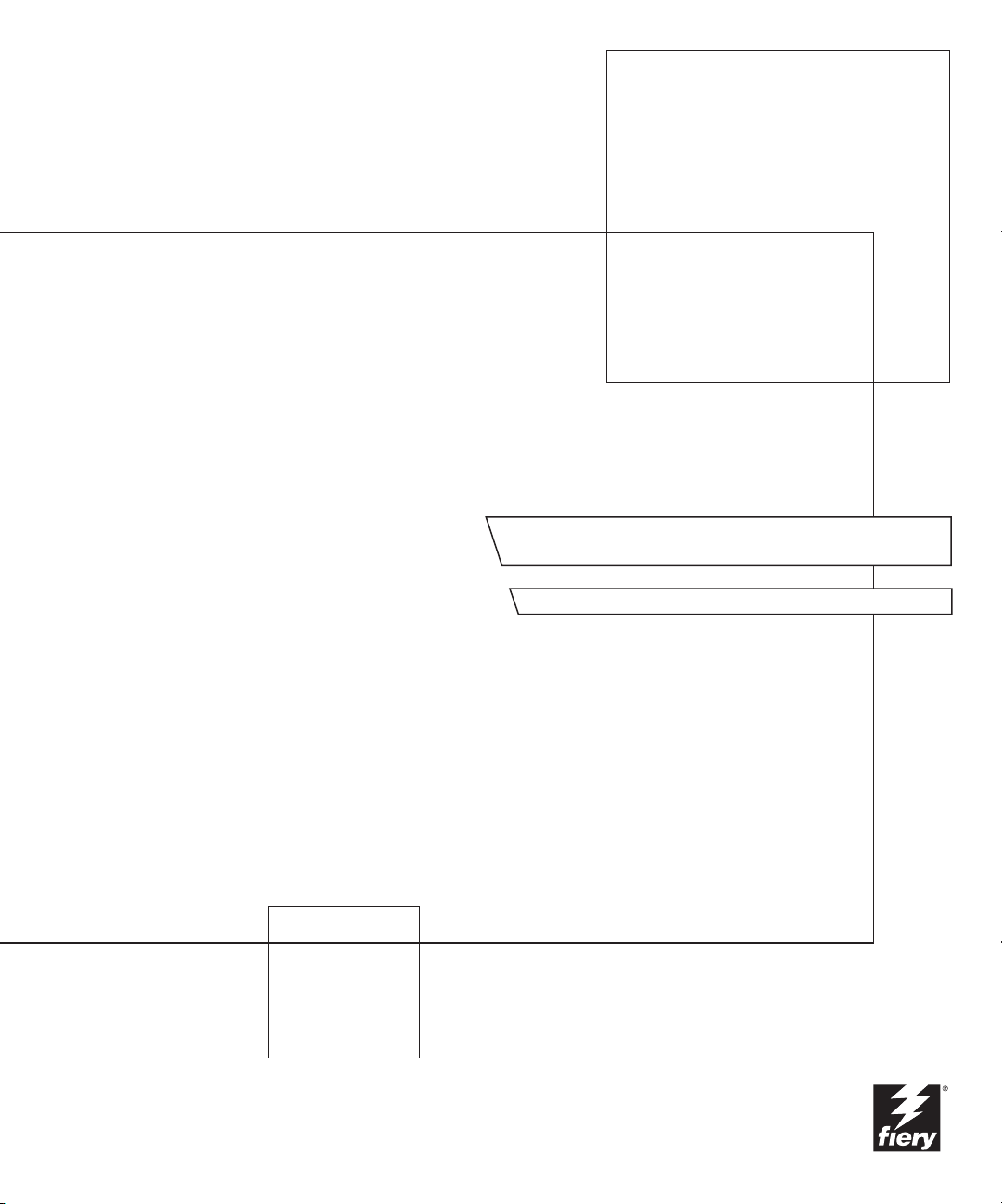
Fiery EX12/EX2000d
KLEURENGIDS
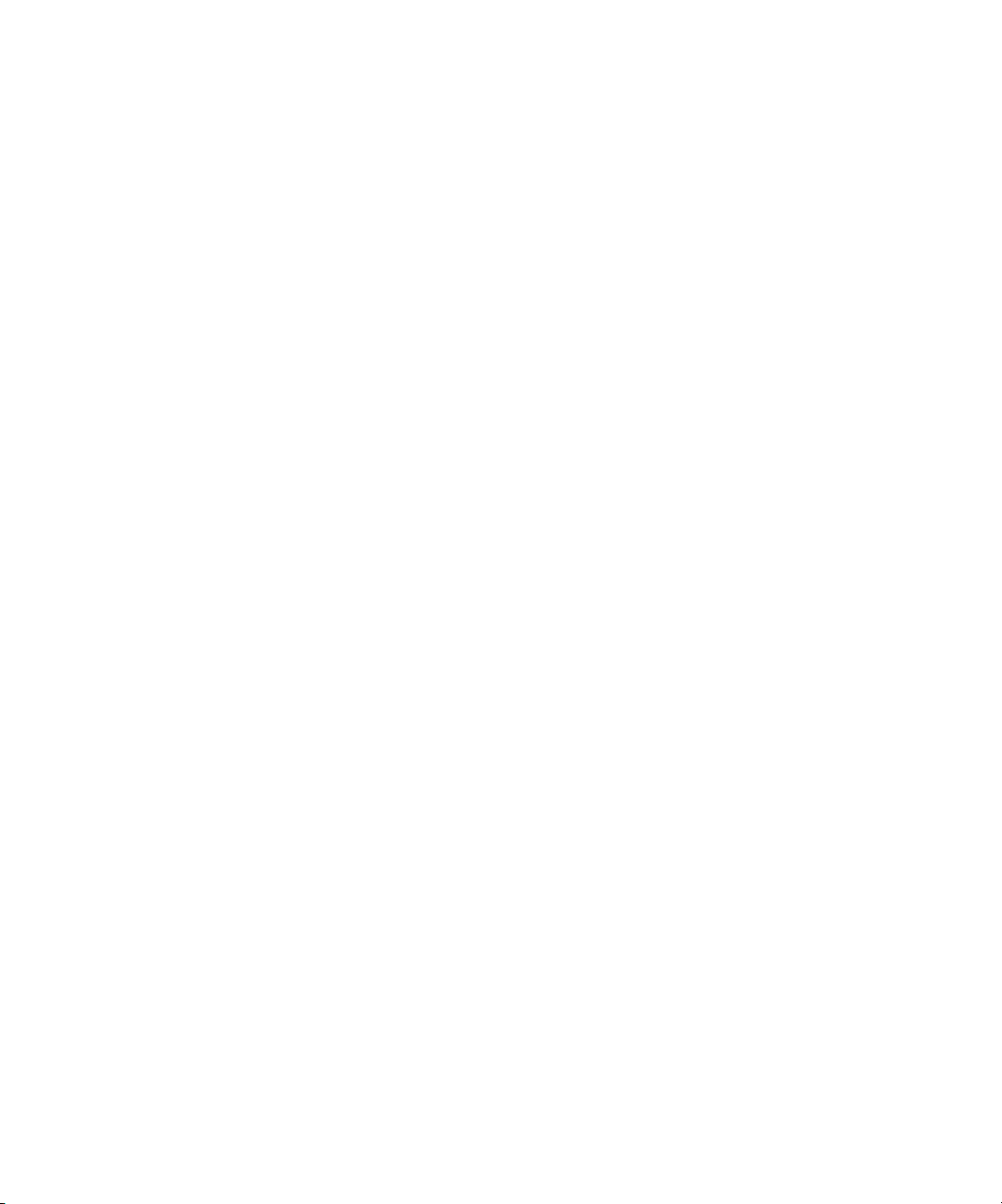
Over de documentatie
Deze handleiding maakt deel uit van de Fiery®-documentatieset. Deze set bestaat uit
de volgende handleidingen voor gebruikers en systeembeheerders:
•De
Snelstartgids
configureren en om af te drukken. Ook vindt u hier informatie over het gebruik van
de on line documentatie.
•In de
Installatiegids gebruikerssoftware
installeren van de cd met gebruikerssoftware, zodat gebruikers kunnen afdrukken
met de Fiery. In deze handleiding wordt ook aandacht besteed aan het instellen van
afdrukverbindingen met de Fiery.
bevat een samenvatting van de stappen die nodig zijn om de Fiery te
wordt beschreven hoe u software kunt
•In de
•In de
•De
•In de handleiding
•In de
Configuratiegids
het beheer van de Fiery voor de ondersteunde platforms en netwerkomgevingen.
In deze gids zijn ook richtlijnen opgenomen voor het instellen van UNIX-,
Windows NT 4.0- en Novell NetWare-servers om afdrukservices te bieden aan
gebruikers.
Afdrukgids
die taken verzenden vanaf hun eigen computer.
Kleurengids
Fiery worden gemaakt. In deze gids wordt uitgelegd hoe u de kopieermachine
kalibreert en hoe u gebruik maakt van het kleurbeheersysteem ColorWise
functies van de ColorWise Pro Tools™.
besproken die te maken hebben met het beheren van de kleurenafdrukken die via de
Fiery worden gemaakt. De handleiding bevat tevens informatie over de belangrijkste
werkstroomscenario’s. Daarnaast biedt deze handleiding informatie over het
afdrukken van kleurendocumenten vanuit veelgebruikte Microsoft Windows- en
Apple Macintosch-toepassingen.
Gids voor taakbeheer
uitgelegd, zoals het EFI Command WorkStation™ en Fiery DocBuilder Pro™. Deze
handleiding bevat daarnaast instructies voor het toepassen van deze
hulpprogramma’s bij het beheren van taken en het behouden van kleurkwaliteit.
Deze handleiding is bedoeld voor operators, beheerders of voor gebruikers met de
vereiste toegangsrechten die de voortgang van afdruktaken willen controleren en
beheren, kleurkalibratie willen uitvoeren en eventuele problemen willen oplossen.
vindt u informatie over de basistaken voor de configuratie en
worden de afdrukfuncties van de Fiery beschreven voor gebruikers
bevat informatie over het beheren van de kleurenafdrukken die via de
®
en de
Fiery-kleurenreferentie
worden de functies van de Fiery-clienthulpprogramma’s
worden concepten en onderwerpen
•In de
Versienotities voor de klant
oplossingen voor problemen die kunnen optreden.
vindt u actuele productinformatie en tijdelijke
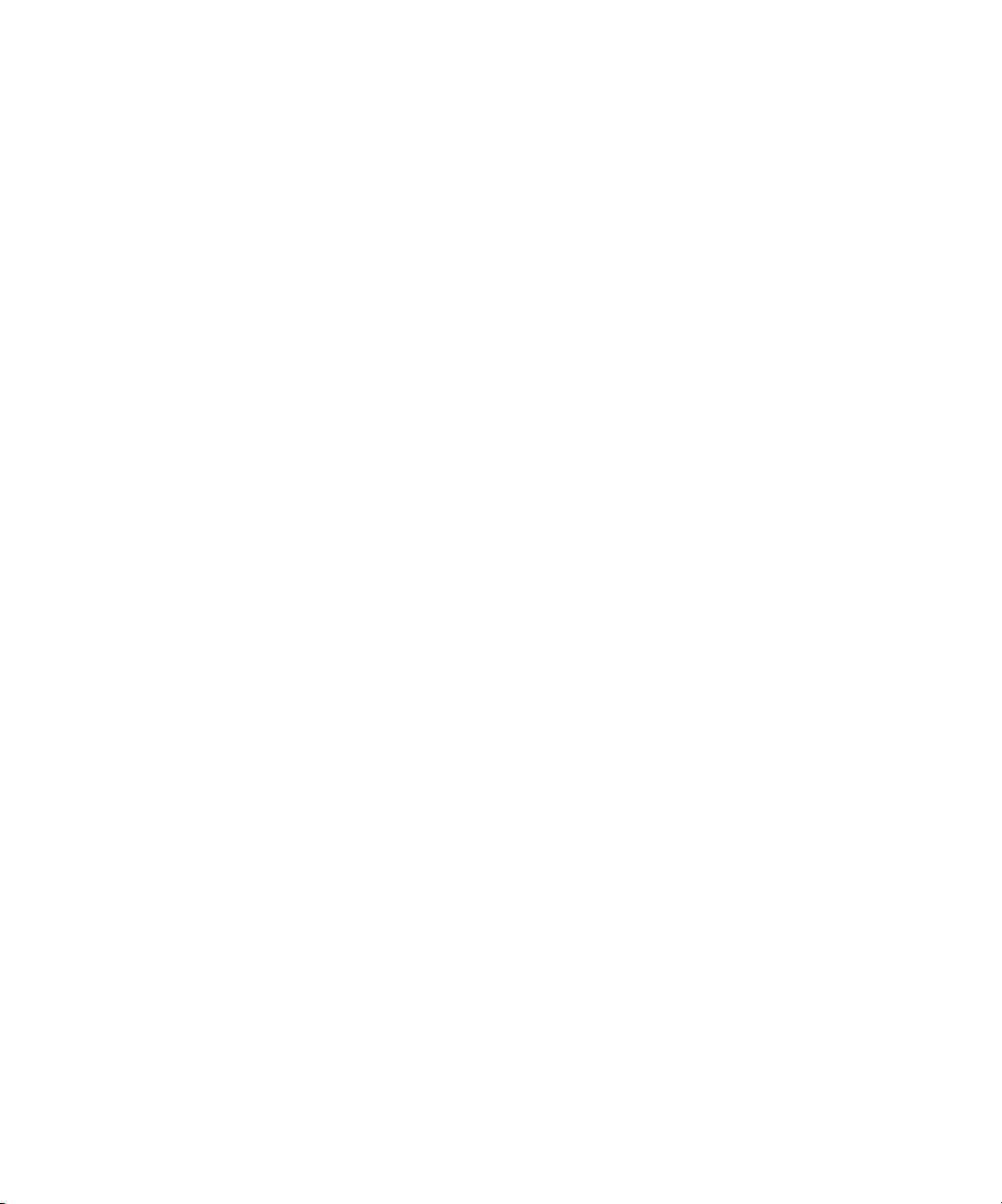
Copyright © 2002 Electronics For Imaging, Inc. Alle rechten voorbehouden.
De onderhavige publicatie is auteursrechtelijk beschermd en alle rechten op deze publicatie worden voorbehouden. Niets uit deze publicatie mag zonder
voorafgaande schriftelijke en uitdrukkelijke toestemming van Electronics For Imaging, Inc. worden verveelvoudigd dan wel in enige vorm of op enige manier en
voor enig doel worden verzonden, behalve voorzover zulks uitdrukkelijk in de onderhavige bepalingen wordt toegestaan. De informatie in dit document kan
zonder voorafgaande kennisgeving worden gewijzigd en schept geen verplichtingen zijdens Electronics For Imaging, Inc.
De software die in deze publicatie wordt beschreven, is onderworpen aan een licentie-overeenkomst en mag uitsluitend conform de bepalingen van deze licentieovereenkomst worden gebruikt en worden gekopieerd.
Dit product valt mogelijk onder een van de volgende patenten in de V.S.: 4,500,919, 4,837,722, 5,212,546, 5,343,311, 5,424,754, 5,467,446, 5,506,946,
5,517,334, 5,537,516, 5,543,940, 5,553,200, 5,615,314, 5,619,624, 5,625,712, 5,666,436, 5,760,913, 5,818,645, 5,835,788, 5,867,179, 5,959,867,
5,970,174, 5,982,937, 5,995,724, 6,002,795, 6,025,922, 6,041,200, 6,065,041, 6,112,665, 6,122,407, 6,134,018, 6,141,120, 6,166,821, 6,185,335,
6,201,614, 6,215,562, 6,219,659, 6,222,641, 6,224,048, 6,225,974, 6,226,419, 6,238,105, 6,239,895, 6,256,108, 6,269,190, 6,289,122, 6,292,270,
6,310,697, 6,327,047, 6,327,050, 6,327,052, RE36,947, D406,117, D416,550, D417,864, D419,185, D426,206, D439,851, D444,793
Handelsmerken
ColorWise, EDOX, EFI, Fiery, het Fiery-logo, Fiery Driven en RIP-While-Print zijn handelsmerken van Electronics For Imaging, Inc. die zijn gedeponeerd bij
het U.S. Patent and Trademark Office in de Verenigde Staten en in een aantal andere buitenlandse rechtsgebieden.
Het eBeam-logo, het Electronics For Imaging-logo, het Fier y Driven-logo, het Splash-logo, AutoCal, ColorCal, Command WorkStation, DocBuilder, DocBuilder
Pro, DocStream, eBeam, EFI Color Profiler, EFI Production System, EFI ScanBuilder, Fiery X2, Fiery X2e, Fiery X2-W, Fiery X3e, Fiery X4, Fiery ZX, Fiery Z4,
Fiery Z5, Fiery Z9, Fiery Z16, Fiery Z18, Fiery Document WorkStation, Fiery Downloader, Fiery Driver, Fiery FreeForm, Fiery Link, Fiery Prints, Fiery Print
Calibrator, Fiery Production System, Fiery Scan, Fiery ScanBuilder, Fiery Spark, Fiery Spooler, Fiery WebInstaller, Fiery WebScan, Fiery WebSpooler, Fiery
WebStatus, Fiery WebTools, NetWise, RIPChips, Splash, Velocity, Velocity Balance, Velocity Build, Velocity Design, Velocity Estimate, Velocity Scan en VisualCal
zijn handelsmerken van Electronics For Imaging, Inc.
Alle overige handelsmerken of gedeponeerde handelsmerken zijn eigendom van de respectieve eigenaren en worden hierbij gerespecteerd.
Kennisgevingen
APPLE COMPUTER, INC. (HIERNA AANGEDUID ALS “APPLE”) VERLEENT MET BETREKKING TOT DE APPLE-SOFTWARE GEEN
ENKELE GARANTIE, NOCH UITDRUKKELIJK NOCH IMPLICIET, DAARONDER BEGREPEN MAAR NIET BEPERKT TOT IMPLICIETE
GARANTIES BETREFFENDE DE VERKOOPBAARHEID EN GESCHIKTHEID VOOR EEN BEPAALD DOEL. APPLE DOET GEEN GARANTIES
EN BEWERINGEN MET BETREKKING TOT HET GEBRUIK EN DE RESULTATEN VAN DE APPLE-SOFTWARE, EVENALS DE JUISTHEID,
NAUWKEURIGHEID, BETROUWBAARHEID, GANGBAARHEID EN ANDERE ASPECTEN HIERVAN. DE RESULTATEN EN PRESTATIES VAN
DE APPLE-SOFTWARE ZIJN GEHEEL VOOR UW EIGEN RISICO. IN SOMMIGE STATEN IS DE UITSLUITING VAN IMPLICIETE GARANTIE
NIET TOEGESTAAN. DE BOVENSTAANDE UITSLUITING IS DERHALVE IN UW SITUATIE MOGELIJK NIET VAN TOEPASSING.
IN GEEN GEVAL ZIJN APPLE, DAN WEL HAAR DIRECTEURS, STAFLEDEN, WERKNEMERS OF VERTEGENWOORDIGERS,
AANSPRAKELIJK VOOR ENIGERLEI GEVOLGSCHADE, INCIDENTELE SCHADE OF INDIRECTE SCHADE (DAARONDER BEGREPEN
SCHADE DOOR WINSTDERVING, BEDRIJFSONDERBREKING, VERLIES VAN BEDRIJFSGEGEVENS EN DERGELIJKE) DIE VOORTVLOEIT
UIT HET GEBRUIK VAN OF ENIGE VERHINDERING TOT HET GEBRUIK VAN DE APPLE-SOFTWARE, ZELFS INDIEN APPLE VAN DE
MOGELIJKHEID VAN EEN DERGELIJKE SCHADE OP DE HOOGTE IS GESTELD. AANGEZIEN HET IN SOMMIGE LANDEN NIET IS
TOEGESTAAN DE AANSPRAKELIJKHEID VOOR GEVOLGSCHADE OF INCIDENTELE SCHADE TE BEPERKEN OF UIT TE SLUITEN, ZIJN
DE BOVENSTAANDE BEPERKINGEN IN UW SITUATIE MOGELIJK NIET VAN TOEPASSING.
zal, ongeacht de oorzaak van deze schade en de grondslag van de ingestelde actie (wanprestatie, onrechtmatige daad [met inbegrip van onrechtmatige nalatigheid],
productaansprakelijkheid of anderszins), te allen tijde beperkt blijven tot een bedrag van 50 Amerikaanse dollars.
Beperkte rechten voor overheidsinstanties in de Verenigde Staten
Militaire overheidsinstanties: Beperkte rechten voor overheidsinstanties in de Verenigde Staten. Het gebruik, de verveelvoudiging en de verspreiding van de
onderhavige software en documentatie zijn onderworpen aan de beperkingen uit lid (c)(1)(ii) van de Rights in Technical Data and Computer Software Clause als
neergelegd in 252.227.7013.
Burgerlijke overheidsinstanties: Beperkte rechten voor overheidsinstanties in de Verenigde Staten. Het gebruik, de verveelvoudiging en de verspreiding van de
onderhavige software en documentatie zijn onderworpen aan de beperkingen uit lid (a) tot en met (d) van de Commercial Computer Software Restricted Rights
Clause zoals neergelegd in 52.227-19 en de beperkingen uit de standaardovereenkomst van Electronics For Imaging, Inc. voor deze software. Niet-gepubliceerde
rechten worden voorbehouden op grond van de auteursrechtelijke wetgeving van de Verenigde Staten.
Bestelnummer:
45026600
De aansprakelijkheid van Apple in geval van schade
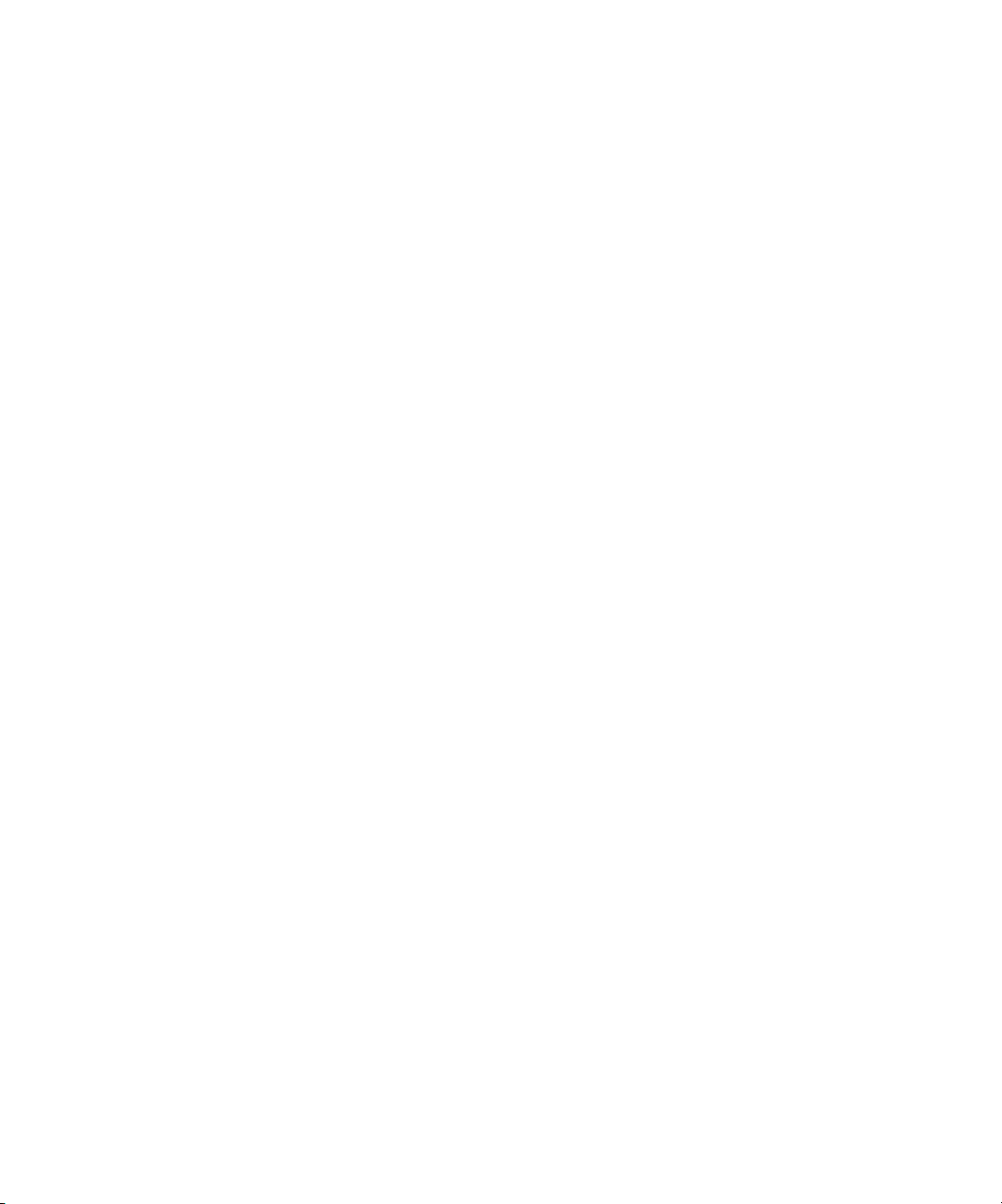
FCC-informatie
WAARSCHUWING: Op grond van de FCC-voorschriften kunnen wijzigingen of aanpassingen aan dit apparaat waarmee de fabrikant niet uitdrukkelijk heeft
ingestemd het recht van de gebruiker om het apparaat te gebruiken tenietdoen.
Class B Declaration of Conformity
Uit tests is gebleken dat het onderhavige apparaat voldoet aan de grenswaarden voor digitale apparaten van klasse B als bedoeld in deel 15 van de FCCvoorschriften. Deze grenswaarden zijn gekozen om een redelijke bescherming te bieden tegen schadelijke storingen bij gebruik in een woonomgeving. Door dit
apparaat wordt radiostraling gegenereerd en gebruikt waardoor het radioverkeer ernstig kan worden verstoord wanneer het apparaat niet conform de instructies
wordt geïnstalleerd en gebruikt. Er is echter geen garantie dat storingen in een bepaalde installatie worden voorkomen.Als dit apparaat schadelijke storing
veroorzaakt van radio- of televisie-ontvangst, hetgeen kan worden vastgesteld door het apparaat uit en weer in te schakelen, kan de gebruiker het probleem van de
storing oplossen door een of meer van de volgende maatregelen te nemen:Wijzig de stand van de ontvangstantenne of verplaats de antenne.Vergroot de afstand
tussen het apparaat en de ontvanger.Sluit het apparaat aan op een stopcontact dat is verbonden met een andere groep dan de groep waarop de ontvanger is
aangesloten.Neem voor hulp contact op met de dealer of met een erkend radio/tv-monteur.Om te voldoen aan de FCC-voorschriften moeten met dit apparaat
afgeschermde kabels worden gebruikt. Gebruik in combinatie met niet-goedgekeurde apparatuur of niet-afgeschermde kabels kan storingen van radio- of tvontvangst veroorzaken. De gebruiker moet beseffen dat wijzigingen en aanpassingen aan dit apparaat zonder toestemming van de fabrikant het recht van de
gebruiker om het apparaat te gebruiken teniet kunnen doen.
Ver klaring van conformiteit met klasse B van Industry Canada
Dit digitale apparaat in klasse B voldoet aan de Canadese norm ICES-003.
Avis de Conformation Classe B de l’Industrie Canada
Cet appareil numérique de la Classe B est conforme à la norme NMB-003 du Canada.
Ver klaring van conformiteit met de radio-ontstoringsvereisten
Uit afzonderlijke tests en tests op systeemniveau (ter nabootsing van de normale bedrijfsomstandigheden) is gebleken dat dit apparaat aan de geldende radioontstoringsvereisten voldoet. Het is echter mogelijk dat het apparaat onder bepaalde ongunstige omstandigheden in andere installaties niet aan deze vereisten
voldoet. In dat geval is de gebruiker zelf verantwoordelijk voor de naleving van genoemde vereisten door de installatie.
Dieses Gerät wurde sowohl einzeln als auch in einer Anlage, die einen normalen Anwendungsfall nachbildet, auf die Einhaltung der Funkentstörbestimmungen
geprüft. Es ist jedoch möglich, dass die Funkentstörbestimmungen unter ungünstigen Umständen bei anderen Gerätekombinationen nicht eingehalten werden.
Für die Einhaltung der Funkentstörbestimmungen einer gesamten Anlage, in der dieses Gerät betrieben wird, ist der Betreiber verantwortlich.
De naleving van de geldende voorschriften is afhankelijk van het gebruik van afgeschermde kabels. De gebruiker is zelf verantwoordelijk voor de aanschaf van de
juiste kabels.
Die Einhaltung zutreffender Bestimmungen hängt davon ab, dass geschirmte Ausführungen benützt werden. Für die Beschaffung richtiger Ausführungen ist der
Betreiber verantwortlich.
Software-gebruiksrechtovereenkomst
LEES DE VOLGENDE VOORWAARDEN EN BEPALINGEN AANDACHTIG DOOR VOORDAT U DEZE SOFTWARE GEBRUIKT. ALS U NIET
INSTEMT MET DE VOORWAARDEN EN BEPALINGEN IN DEZE OVEREENKOMST, MOET U DE SOFTWARE NIET GEBRUIKEN. HET
INSTALLEREN EN GEBRUIKEN VAN DE SOFTWARE IMPLICEERT DAT U INSTEMT MET DE BEPALINGEN IN DEZE OVEREENKOMST EN
DAT U DEZE BEPALINGEN ACCEPTEERT. ALS U NIET INSTEMT MET DE VOORWAARDEN IN DEZE OVEREENKOMST, KUNT U DE
ONGEBRUIKTE SOFTWARE RETOURNEREN, WAARNA HET VOLLEDIGE AANKOOPBEDRAG ZAL WORDEN TERUGGESTORT NAAR DE
PLAATS VAN AANKOOP.
Licentie
EFI verleent u een niet-exclusieve licentie om gebruik te maken van de software (hierna aangeduid als de "software") en bijbehorende documentatie (hierna
aangeduid als de "documentatie") bij het product. De software wordt niet aan u verkocht; er wordt u een licentie voor het gebruik ervan verstrekt. U mag de
software uitsluitend voor eigen bedrijfsdoeleinden of persoonlijke doeleinden gebruiken. Het is niet toegestaan de software te verhuren, aan derden te leasen of uit
te lenen, of er een sublicentie voor te verstrekken. U bent evenwel gerechtigd alle rechten die u aan deze overeenkomst ontleent over te dragen aan een andere
(rechts)persoon, vooropgesteld dat: (1) u aan de betreffende (rechts)persoon alle software en documentatie overdraagt (inclusief alle kopieën, bijgewerkte, nieuwe
en vorige versies, onderdelen, de media, afgedrukte materialen en deze overeenkomst); (2) u geen kopieën van de software en de documentatie behoudt, inclusief
kopieën die zijn opgeslagen op een computer; en (3) de ontvanger instemt met de bepalingen in deze overeenkomst.
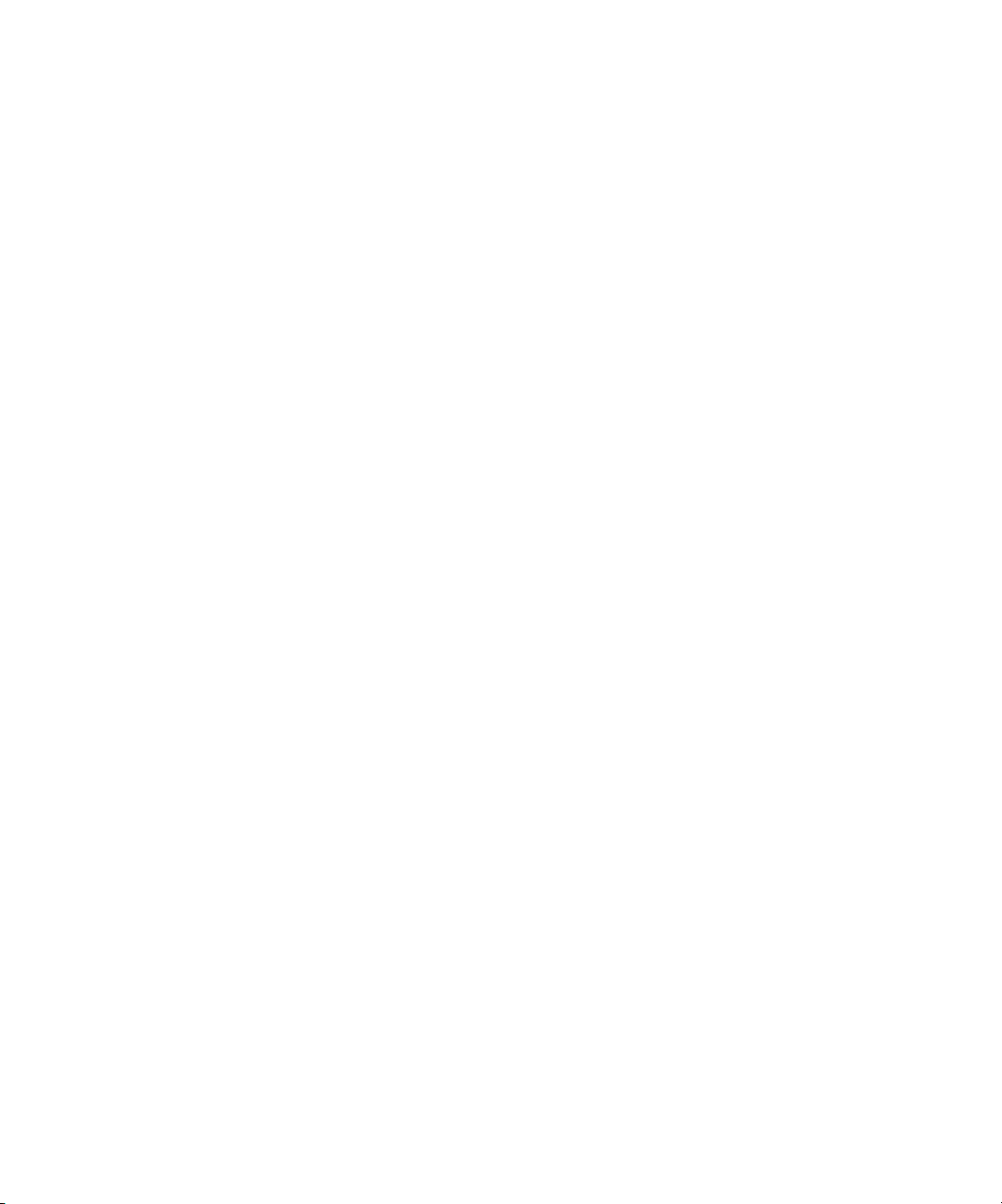
U bent niet gerechtigd de software, of delen ervan, geheel of gedeeltelijk te kopiëren of te laten kopiëren, behalve voor zover dit noodzakelijk is voor het maken
van reservekopieën of voor archiveringsdoeleinden, ter ondersteuning van uw gebruik van de software zoals toegestaan uit hoofde van deze overeenkomst. Het is
evenmin toegestaan om de documentatie te kopiëren. Tevens bent u niet gerechtigd de software te wijzigen of te ontleden, dan wel door middel van "reverse
engineering" of andere methoden te decoderen.
Eigendomsrechten
U erkent dat de software, evenals de titel en de intellectueel-eigendomsrechten ten aanzien van deze goederen eigendom blijven van EFI en haar leveranciers. Met
uitzondering van de bovenstaande rechten kunt u aan deze overeenkomst geen octrooirechten, auteursrechten, rechten op handelsgeheimen of (al of niet
gedeponeerde) handelsmerken, franchiserechten, licentierechten of andere rechten met betrekking tot de software ontlenen. Voorts is het u niet toegestaan een
handelsmerk of handelsnaam aan te nemen of te gebruiken die lijkt op de naam van EFI of haar leveranciers dan wel hiermee kan worden verward. Evenmin mag
u acties ondernemen die de handelsmerkrechten van EFI of haar leveranciers kunnen afzwakken of verminderen.
Vertrouwelijkheid
U stemt ermee in de software vertrouwelijk te behandelen en deze uitsluitend ter beschikking te stellen aan bevoegde gebruikers die de software nodig hebben en
deze op grond van de onderhavige overeenkomst mogen gebruiken. Verder stemt u ermee in om alle redelijkerwijs te verwachten voorzorgsmaatregelen te nemen
om verspreiding naar derden te voorkomen.
Rechtsmiddelen en beëindiging
Het onbevoegd gebruiken, kopiëren of verspreiden van de software, of enige inbreuk op deze overeenkomst, resulteert in de automatische beëindiging van deze
licentie en geeft EFI het recht andere rechtsmiddelen aan te wenden. Indien de overeenkomst wordt beëindigd, moet u alle kopieën van de software, evenals alle
onderdelen van de software, vernietigen. Alle bepalingen in deze overeenkomst die betrekking hebben op garantiebeperkingen, aansprakelijkheidsbeperkingen,
rechtsmiddelen of schade, evenals EFI’s eigendomsrechten, blijven na beëindiging van de overeenkomst onverminderd van kracht.
Garantiebeperking
EFI garandeert de oorspronkelijke koper (hierna aangeduid als de “klant”) dat het functioneren van de software gedurende dertig (30) dagen vanaf de
oorspronkelijke datum waarop het product bij EFI of haar geautoriseerde detailhandelaar is aangeschaft, substantieel zal beantwoorden aan hetgeen wordt
beschreven in de documentatie, vooropgesteld dat het product wordt gebruikt conform de door EFI verstrekte specificaties. EFI garandeert dat de media waarop
de software is opgeslagen gedurende de hierboven vermelde garantieperiode geen defecten zullen vertonen. EFI garandeert niet dat de software in uw specifieke
behoeften zal voldoen, dat de software ononderbroken of zonder fouten zal werken of dat alle fouten in de software zijn gecorrigeerd. EFI biedt geen garantie,
noch impliciet, noch op enige andere wijze, met betrekking tot de prestaties of betrouwbaarheid van producten van derden (software of hardware) die niet door
EFI zijn geleverd. DEZE GARANTIE WORDT TENIETGEDAAN INDIEN PRODUCTEN VAN DERDEN WORDEN GEÏNSTALLEERD DIE NIET
DOOR EFI ZIJN GEAUTORISEERD. DEZE GARANTIE WORDT EVENEENS TENIETGEDAAN INDIEN HET PRODUCT WORDT GEBRUIKT,
AANGEPAST EN/OF GEREPAREERD OP EEN ANDERE WIJZE DAN DEWELKE DOOR EFI IS GEAUTORISEERD.
MET UITZONDERING VAN DE BOVENSTAANDE UITDRUKKELIJKE, BEPERKTE GARANTIE VERLEENT EFI MET BETREKKING TOT DE
SOFTWARE GEEN ENKELE GARANTIE, NOCH UITDRUKKELIJK NOCH IMPLICIET, OP GROND VAN WETTELIJKE BEPALINGEN,
BEPALINGEN VAN DEZE OVEREENKOMST DAN WEL AAN U GEDANE MEDEDELINGEN. MET NAME ACCEPTEERT EFI GEEN ENKELE
IMPLICIETE GARANTIE VAN VERKOOPBAARHEID, GESCHIKTHEID VOOR EEN BEPAALD DOEL OF VRIJWARING VAN INBREUK OP DE
RECHTEN VAN DERDEN.
Aansprakelijkheidsbeperking
IN GEEN GEVAL, VOOR ZOVER IS TOEGESTAAN ONDER DE WET, ZIJN EFI EN HAAR LEVERANCIERS AANSPRAKELIJK VOOR SCHADE,
DAARONDER BEGREPEN VERLIES VAN GEGEVENS, WINSTDERVING, DEKKINGSKOSTEN OF ANDERE SPECIALE SCHADE,
INCIDENTELE SCHADE, GEVOLGSCHADE OF INDIRECTE SCHADE DIE VOORTVLOEIT UIT DE VERKOOP, DE INSTALLATIE, HET
ONDERHOUD, HET GEBRUIK, DE PRESTATIES OF HET NIET GOED WERKEN VAN DE SOFTWARE, ONGEACHT DE OORZAAK VAN
DERGELIJKE SCHADE EN DE THEORIE WAAROP DE AANSPRAKELIJKHEID IS GEBASEERD. DEZE BEPERKING GELDT ZELFS INDIEN EFI
VAN HET RISICO VAN EEN DERGELIJKE SCHADE OP DE HOOGTE IS GESTELD. U ERKENT DAT DEZE RISICOVERDELING IN DE PRIJS
VAN HET PRODUCT IS VERDISCONTEERD. AANGEZIEN IN SOMMIGE RECHTSGEBIEDEN DE UITSLUITING OF BEPERKING VAN DE
AANSPRAKELIJKHEID VOOR GEVOLGSCHADE OF INCIDENTELE SCHADE NIET IS TOEGESTAAN, IS DE BOVENSTAANDE BEPERKING
IN UW SITUATIE MOGELIJK NIET VAN TOEPASSING.
Exportbepalingen
U stemt ermee in dat u de software in geen enkele vorm zult exporteren of opnieuw exporteren indien u daarmee het toepasselijk recht of de toepasselijke
voorschriften in de Verenigde Staten of het land van aanschaf overtreedt.
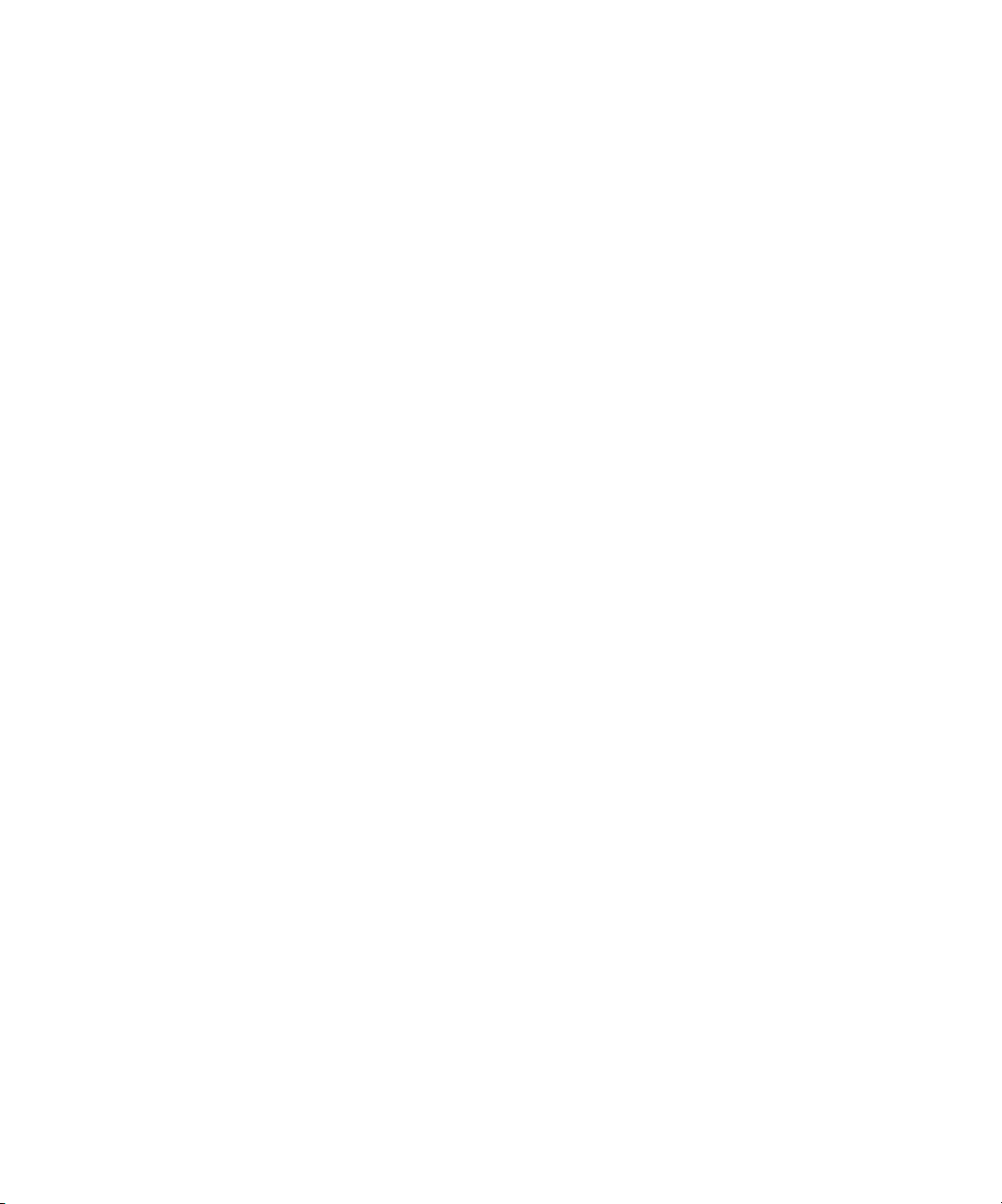
Beperkte rechten voor overheidsinstanties in de Verenigde Staten:
De Software en de documentatie worden geleverd met BEPERKTE RECHTEN. Het gebruik, de verveelvoudiging of verspreiding door overheidsfunctionarissen
van de Verenigde Staten zijn onderworpen aan de beperkingen uit lid (c) (1) (ii) van de Rights in Technical Data and Computer Software Clause als neergelegd
in DFARS 252.227-7013 dan wel in de leden (c) (1) en (2) van de Commercial Computer Software Restricted Rights Clause als neergelegd in 48 CFR 52.227-19,
voorzover van toepassing.
Algemeen
Deze overeenkomst is onderworpen aan het recht van de staat Californië. U stemt ermee in dat deze overeenkomst niet is onderworpen aan de United Nations
Convention on Contracts for the International Sale of Goods (1980). Deze overeenkomst regelt de volledige rechtsverhouding tussen u en Electronics for Imaging
en prevaleert boven eerdere mondelinge of schriftelijke mededelingen dan wel advertenties met betrekking tot de software. Indien enige bepaling van deze
overeenkomst ongeldig wordt geacht, blijven de overige bepalingen van deze overeenkomst onverminderd van kracht.
Bij vragen kunt u een bezoek brengen aan de website van EFI: www.efi.com.
Electronics For Imaging
303 Velocity Way
Foster City, CA 94404, Verenigde Staten
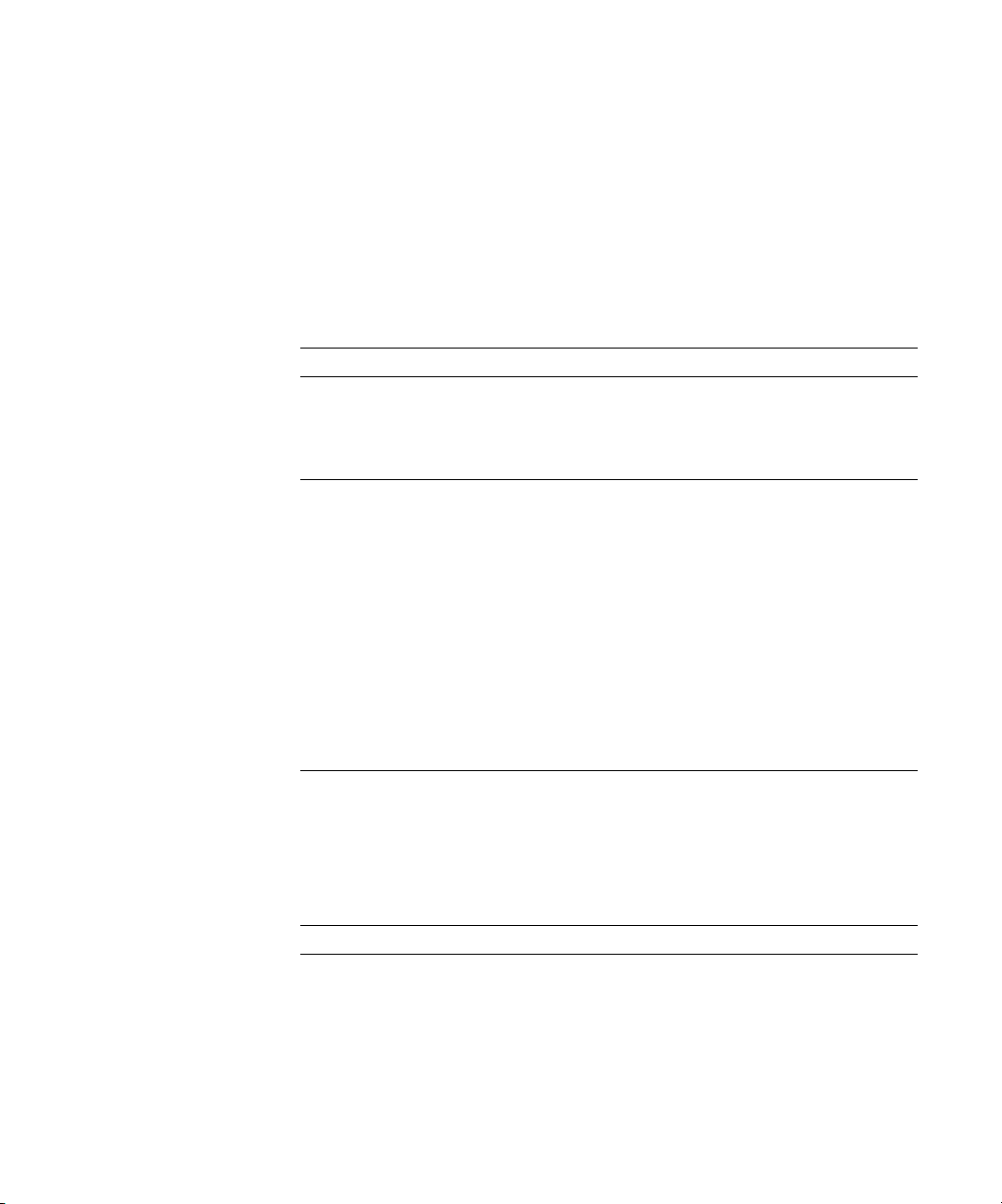
Inhoud
Over de documentatie
Inleiding
Over deze handleiding
Belangrijkste functies van ColorWise
Hoofdstuk 1: Fiery-kleurbeheer
Kleurbeheer op de Fiery
Kleurscheidingen samenvoegen 1-6
Weergavestijlen 1-7
RGB-bronprofiel 1-8
RGB-scheiding 1-10
CMYK-simulatieprofiel 1-11
CMYK-simulatiemethode 1-12
Uitvoerprofiel 1-13
Tekst/afbeeldingen zuiver zwart 1-14
Zwarte overdruk 1-16
Steunkleuraanpassing 1-17
PostScript-printerstuurprogramma voor Windows en Macintosh
Afdrukopties voor kleurbeheer instellen voor Windows 1-19
Adobe PostScript-printerstuurprogramma voor Macintosh 1-21
xi
xii
1-1
1-18
Hoofdstuk 2: Kleurkalibratie
Kalibratieoverzicht
Kalibratie
Hoe werkt kalibratie? 2-3
Kalibratie plannen 2-4
Kalibratiestatus controleren 2-5
2-2
2-2
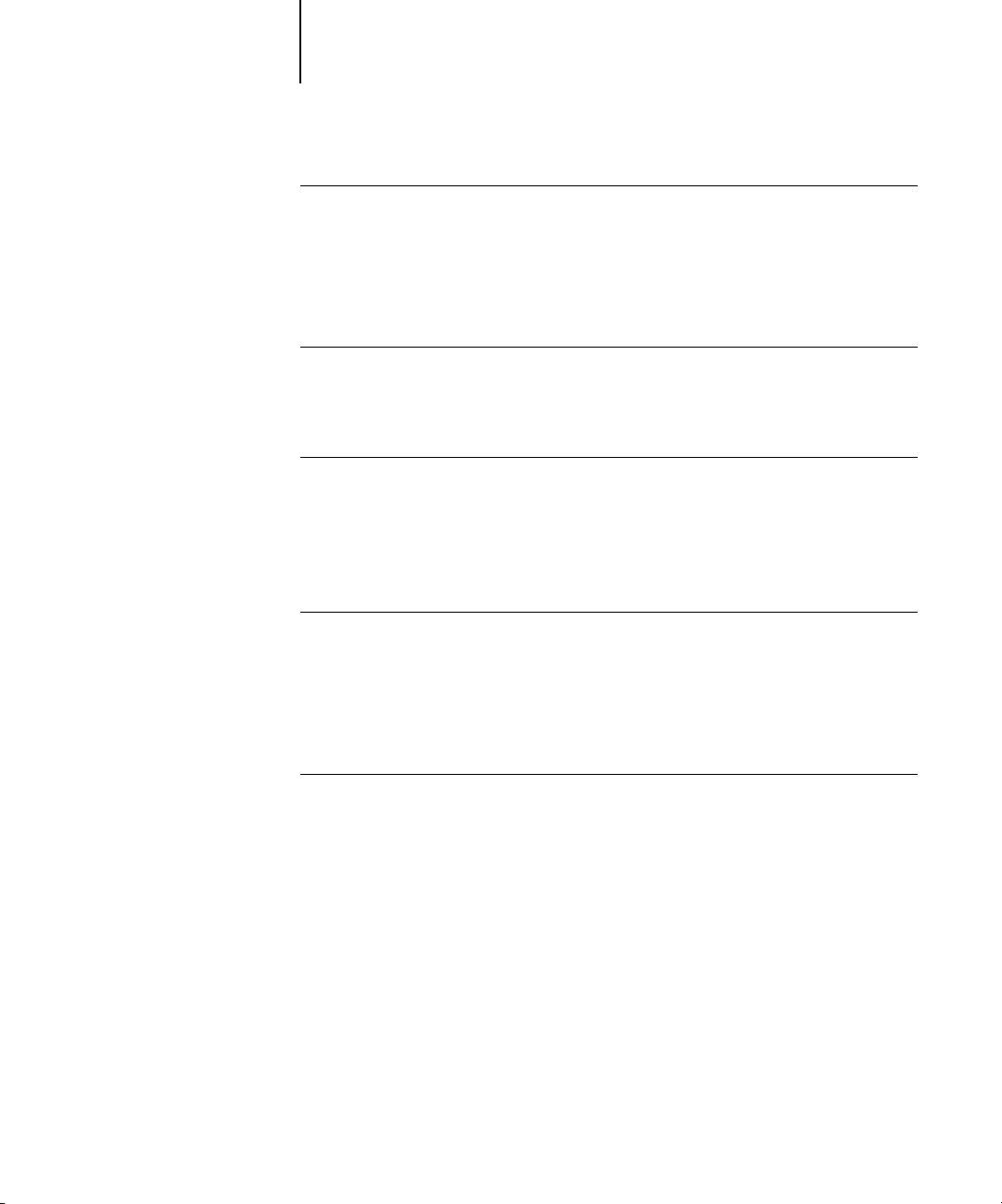
viii Inhoud
Calibrator gebruiken
Calibrator starten 2-6
Expertmodus 2-8
De standaardmeetwaarden voor kalibratie herstellen 2-10
De Fiery kalibreren met de DTP41 2-10
De Fiery kalibreren met de DTP32 2-15
De EFI-spectrometer ES-1000 en de EFI-densitometer ED-100 gebruiken
De ES-1000 instellen 2-17
De ED-100 instellen 2-18
De Fiery kalibreren met de ES-1000 of ED-100 2-19
AutoCal en ColorCal gebruiken
Kalibreren met ColorWise Pro Tools en AutoCal of ColorCal 2-23
Kalibreren vanaf het bedieningspaneel met AutoCal of ColorCal 2-26
Hoofdstuk 3: ColorWise Pro Tools
Profile Manager
De standaardprofielen instellen 3-3
Profielen downloaden 3-5
Profielen bewerken 3-7
Profielen beheren 3-7
Profielen definiëren 3-8
2-5
2-17
2-23
3-2
Color Editor
Profielen bewerken 3-11
Simulatiebewerkingen ongedaan maken 3-19
Grijsbalans corrigeren 3-20
Bewerkte profielen controleren 3-22
3-11
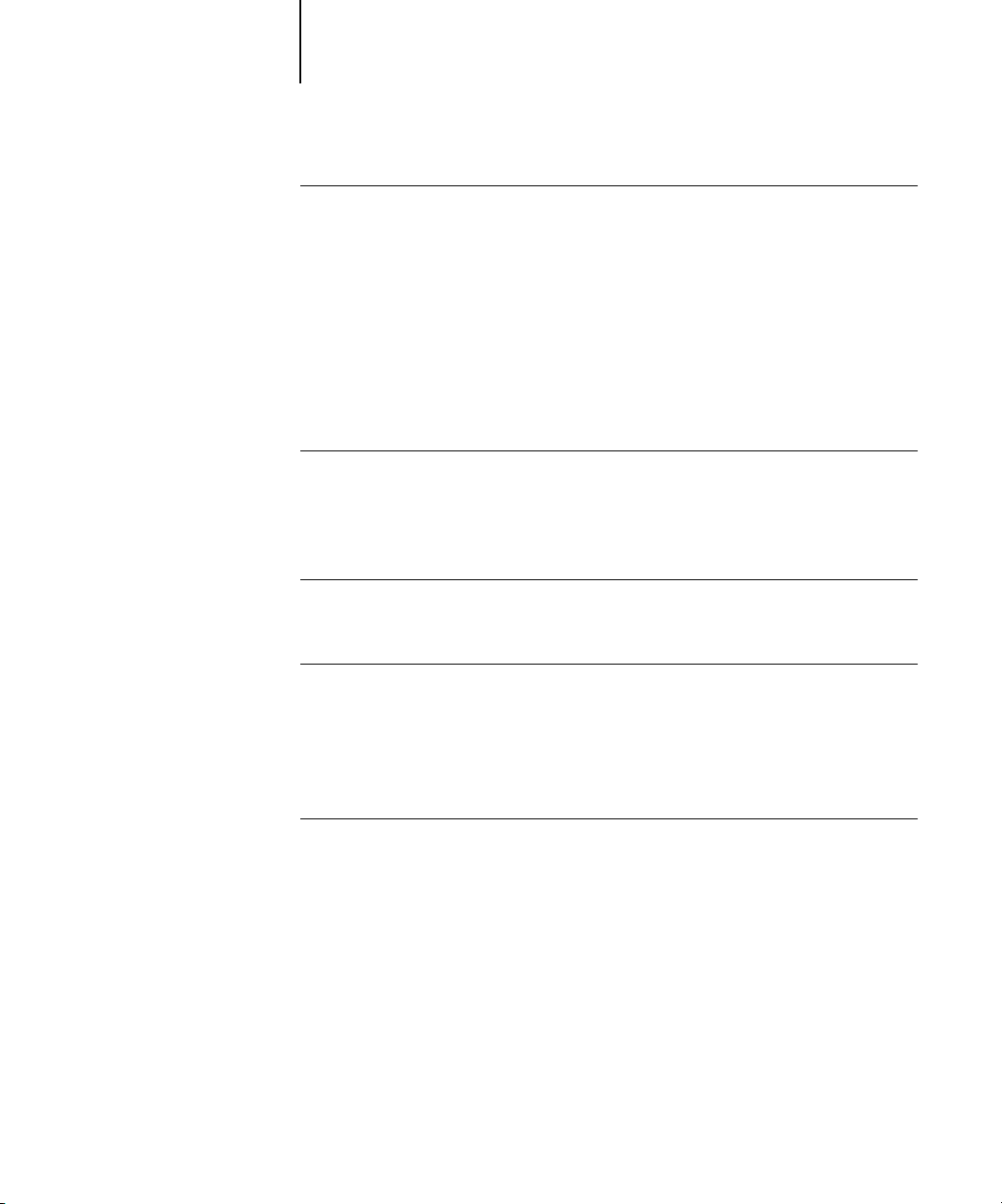
ix Inhoud
Spot On gebruiken (optioneel Fiery-pakket met grafische afbeeldingen)
Spot On starten 3-23
Het hoofdvenster van Spot On gebruiken 3-25
Werken met bestaande kleuren 3-27
Aangepaste kleuren maken 3-28
Aangepaste kleurgroepen downloaden 3-30
Aangepaste kleurgroepen uploaden 3-31
Kleurwaarden bewerken 3-32
Kleuren instellen met behulp van een meetinstrument 3-36
Wijzigingen opslaan en Spot On afsluiten 3-38
Kleurinstellingen
Standaardopties instellen voor ColorWise 3-38
Bijlage A: Kleurmeet-instrumenten
De X-Rite DTP41-spectrofotometer gebruiken
Instellen van de DTP41 A-1
Kalibreren van de DTP41 A-5
De X-Rite DTP32-densitometer gebruiken
Instellen van de DTP32 A-9
Kalibreren van de DTP32 A-11
3-23
3-38
A-1
A-9
Bijlage B: Densiteitmetin-en importeren
De bestandsindeling SSimple ASCII Import File Format (SAIFF)
Voorbeeld van 1D Status T-densiteit voor EFI-pagina met 34 kleurvlakken B-2
Voorbeeld van 1D Status T-densiteit voor EFI-pagina met 21 kleurvlakken B-3
Voorbeeld van 1D Status T-densiteit voor een willekeurige pagina B-3
Verklarende woordenlijst
Index
B-1
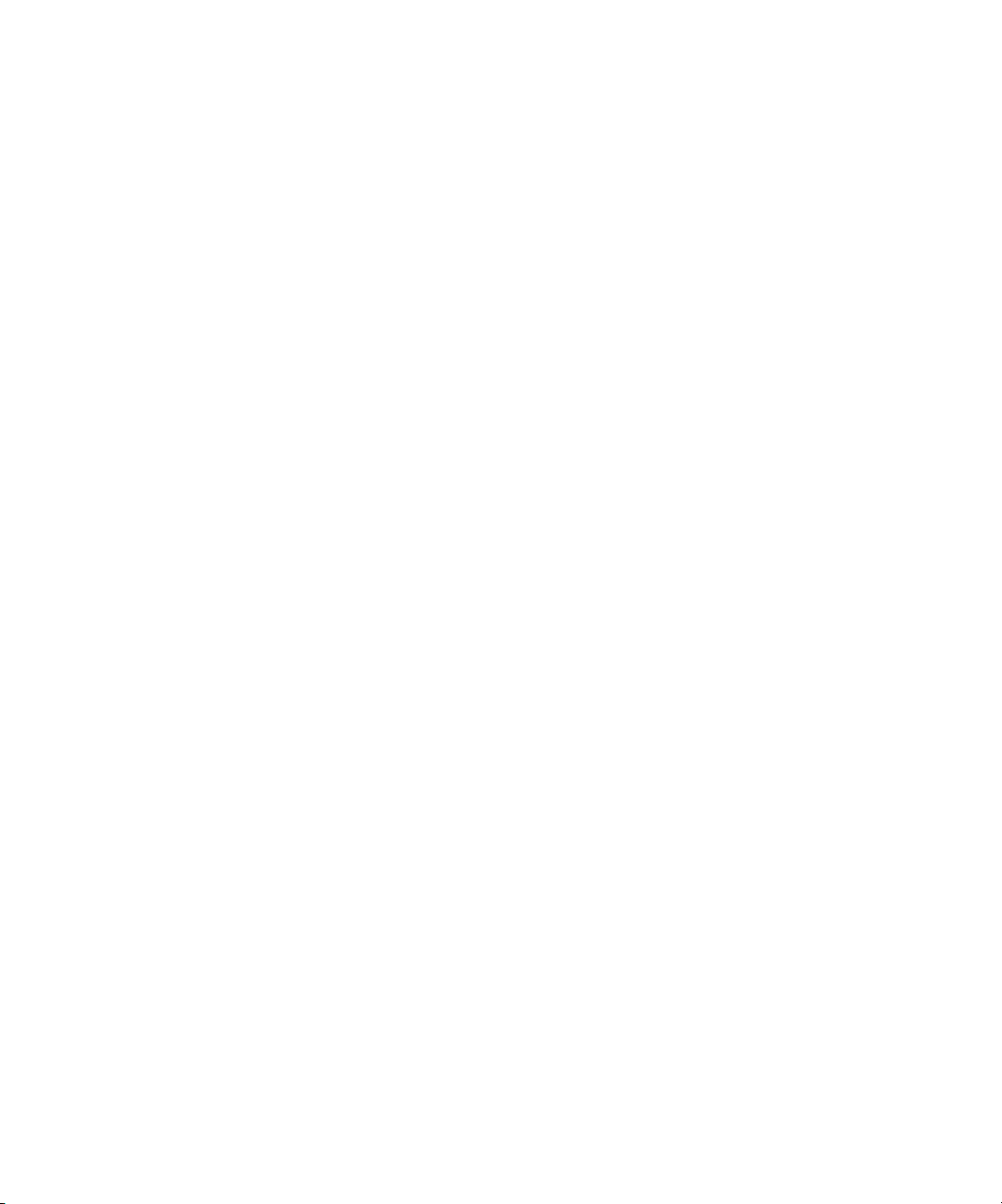
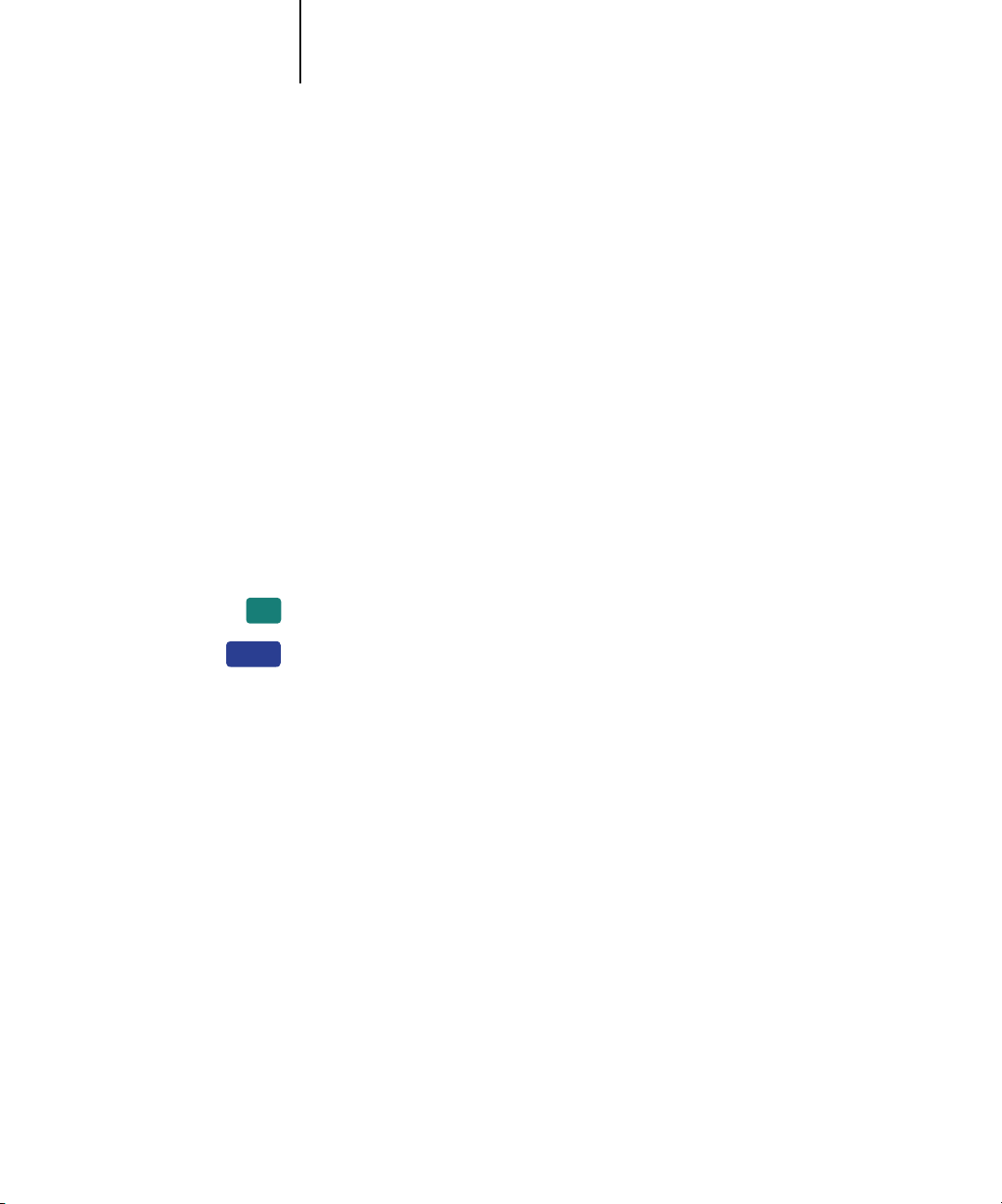
xi Over deze handleiding
Inleiding
EX12
EX2000d
In deze handleiding wordt uitgelegd hoe u kleurenafdrukken op de Fiery EX12/
EX2000d Color Server™ kunt beheren. Er wordt ook aandacht besteed aan kalibratie
en kleurprofielen.
Deze handleiding maakt deel uit van documentatieset met handleidingen voor
gebruikers en systeembeheerders. De andere handleidingen moeten ook beschikbaar
zijn op uw locatie. Raadpleeg deze handleidingen voor een volledige beschrijving van
de Fiery EX12/EX2000d Color Server.
PMERKING
O
de Fiery EX12/EX2000d Color Server. Met de “kopieermachine/printer” wordt altijd
het apparaat bedoeld dat wordt ondersteund door de Fiery. In de illustraties in deze
handleiding wordt de naam ‘Aero’ gebruikt als voorbeeld voor de naam die gebruikers
kunnen geven aan de Fiery.
Dit pictogram geeft aan dat de informatie alleen betrekking heeft op de Fiery EX12.
Dit pictogram geeft aan dat de informatie alleen betrekking heeft op de
Fiery EX2000d.
De term “Fiery” wordt in deze handleiding gebruikt om te verwijzen naar
:
Over deze handleiding
Deze handleiding bevat belangrijke informatie voor het beheren van kleurenafdrukken
die met de Fiery worden gemaakt.
•In Hoofdstuk 1 worden de afdrukopties van de Fiery beschreven en wordt uitgelegd
hoe u de beste kleurenafdrukken produceert.
• Hoofdstuk 2 bevat een beschrijving van de verschillende methoden waarmee u de
Fiery kunt kalibreren.
• Hoofdstuk 3 gaat in op de functies van ColorWise Pro Tools. ColorWise Pro Tools
bevat onder andere Profile Manager™, dat u kunt gebruiken voor het beheren van
kleurprofielen op de Fiery, en Color Editor™, een hulpmiddel waarmee u simulatieen uitvoerprofielen kunt aanpassen. In dit hoofdstuk wordt bovendien aandacht
besteed aan Spot On, een hulpmiddel voor het definiëren van CMYK-equivalenten
voor steunkleuren.
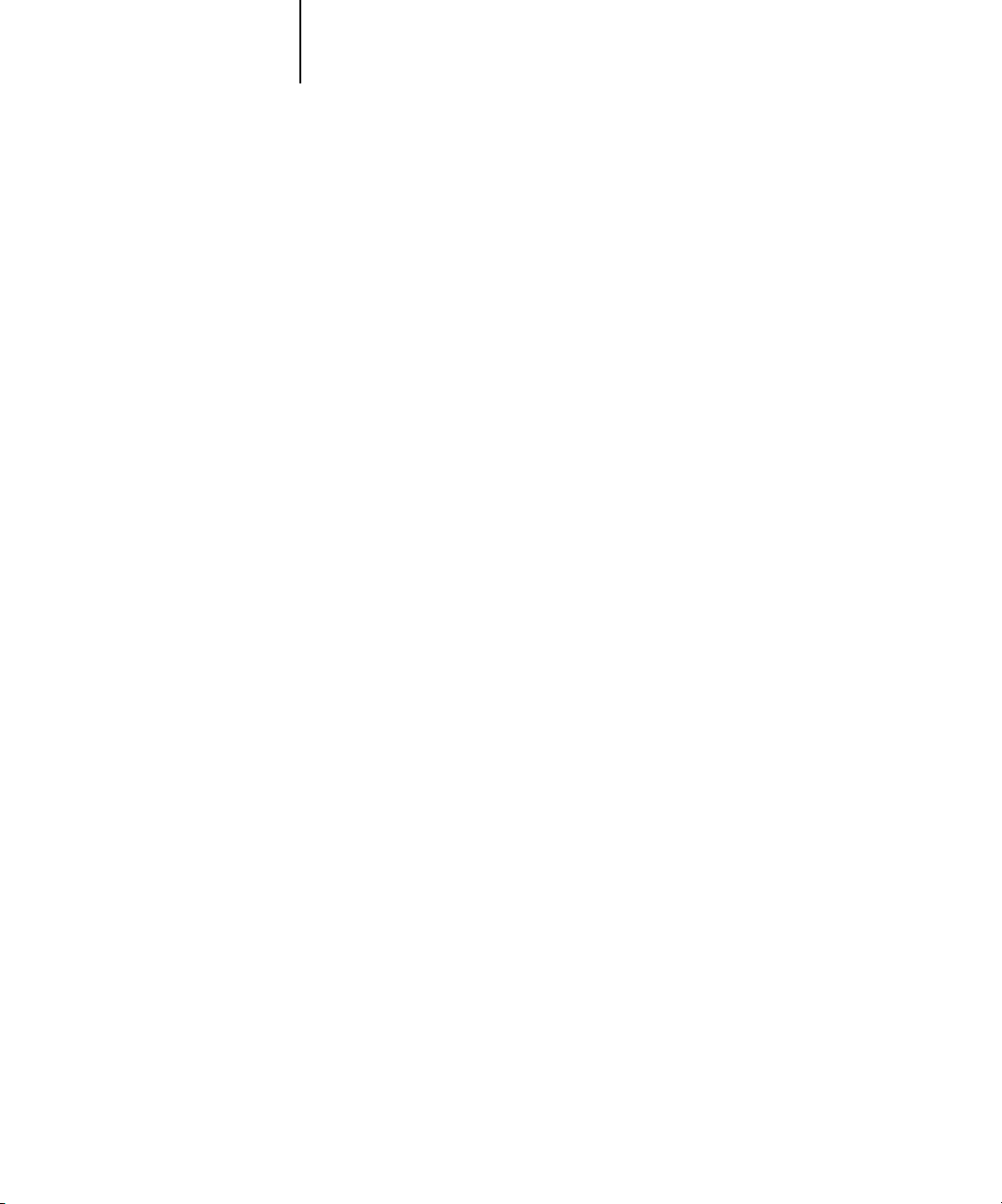
xii Inleiding
• Bijlage A bevat informatie over kleurmeetinstrumenten, die verkrijgbaar zijn als
afzonderlijke opties.
• Bijlage B bevat een beschrijving van de bestandsindeling Simple ASCII File Format
(SAIFF), waarmee densiteitmeetwaarden voor toner kunnen worden geïmporteerd
uit meetapparaten.
•De verklarende woordenlijst bevat definities van termen die vet zijn gedrukt in de
handleiding, bijvoorbeeld van
begrippen als “RGB-gegevens”, “kleurenruimte”, “steunkleur”, “kleurengamma” en
“bronprofiel” worden in de gehele handleiding gebruikt. Als u nog niet eerder hebt
gewerkt met kleurentoepassingen of als u een term niet kent, kijkt u in de
Ve rklarende woordenlijst.
uitvoerprofiel
. Termen uit de kleurenleer en
Belangrijkste functies van ColorWise
ColorWise
ontworpen om incidentele en professionele gebruikers de beste kleurenafdrukken voor
verschillende doeleinden te bieden. Met de standaardinstellingen van ColorWise kunt
u vanuit verschillende Windows- en Macintosh-toepassingen zonder aanpassingen
uitstekende kleurenresultaten behalen. Dit betekent dat incidentele gebruikers uitvoer
van hoge kwaliteit kunnen verkrijgen zonder dat ze kennis moeten hebben van de
kleurinstellingen op de Fiery of deze instellingen hoeven te wijzigen.
Voor een constante kleurkwaliteit is het noodzakelijk dat u de Fiery regelmatig
kalibreert. ColorWise Pro Tools bevat hiervoor een eenvoudig te gebruiken
kalibratieprogramma, waarmee u kunt kalibreren via de scanner van de
kopieermachine/printer of via een optionele
(zie Hoofdstuk 2).
Met de functies van ColorWise kunt u de afdrukresultaten waar nodig aanpassen.
Afhankelijk van de behoeften, kunt u:
•De werking van
Euroscale
•PANTONE-kleuren en andere steunkleuren toewijzen aan equivalente kleuren bij
het afdrukken met vierkleurenpersen of persen met extra, aangepaste platen.
is het
kleurbeheersysteem (CMS)
CMYK
-afdrukken zo instellen dat de offsetpers-specificaties
en
SWOP
worden geëmuleerd.
dat is ingebouwd in de Fiery en dat is
spectrofotometer
of
densitometer
DIC
,
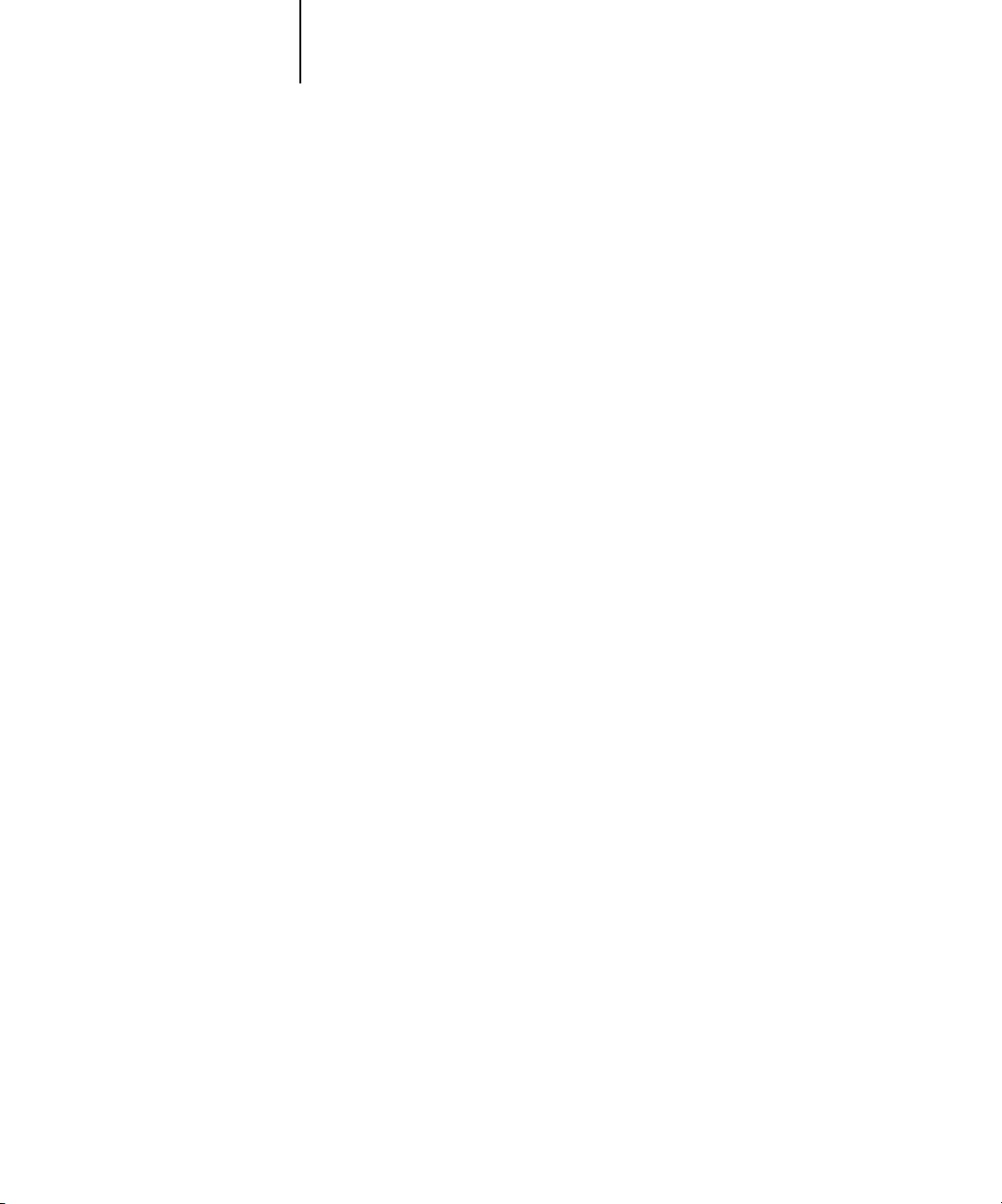
xiii Belangrijkste functies van ColorWise
•Een
kleurenweergavebibliotheek (CRD)
selecteren voor
RGB
afdrukken. Met CRD’s kunt u presentatieafbeeldingen rijk en
, ook wel een weergavestijl genoemd,
verzadigd afdrukken of foto’s glad en haarscherp afdrukken. Daarnaast beschikt u
over relatieve of absolute colorimetrische weergave voor speciale doeleinden.
•De bron van binnenkomende RGB-kleurgegevens definiëren om deze beter af te
stemmen op de schermkleuren en betere kleurenconversie van RGB-gegevens zonder
brongegevens te verkrijgen.
•Vaststellen of RGB-gegevens zijn geconverteerd naar het volledige gamma van de
kopieermachine/printer of dat ze eerst zijn geconverteerd naar het gamma van een
ander apparaat, zoals een bepaalde drukpersnorm. Deze functie is heel nuttig als u
wilt dat een bepaald apparaat zich als een ander apparaat gedraagt. De functie is ook
handig voor de beoordeling van de weergave van het RGB-bestand onder
verschillende afdrukomstandigheden, zonder dat de RGB-gegevens telkens opnieuw
moeten worden verwerkt.
ColorWise-kleurbeheer (ColorWise)
heeft een open kleurenarchitectuur, waarbij de
gebruikers de Fiery kunnen aanpassen om te voldoen aan nieuwe afdrukeisen.
ColorWise ondersteunt
ICC-profielen
. Dit zijn standaardkleurprofielen die bepalen
hoe kleuren worden verwerkt door een apparaat. Het downloaden van ICC-profielen
naar de Fiery maakt het mogelijk een aangepaste pers (of een andere kopieermachine/
printer) te simuleren op de Fiery en kleuren van een bepaalde monitor of scanner
nauwkeurig af te drukken. Daarnaast kunt u aangepaste ICC-profielen maken voor de
kopieermachine/printer.
Met ColorWise kunt u ook elke
Status T
densitometer gebruiken door gegevens te
importeren in een standaardbestandsindeling (zie Bijlage B). In dat geval moet u er
rekening mee houden dat de kwaliteit van het gebruikte instrument de kwaliteit van de
kalibratie bepaalt.
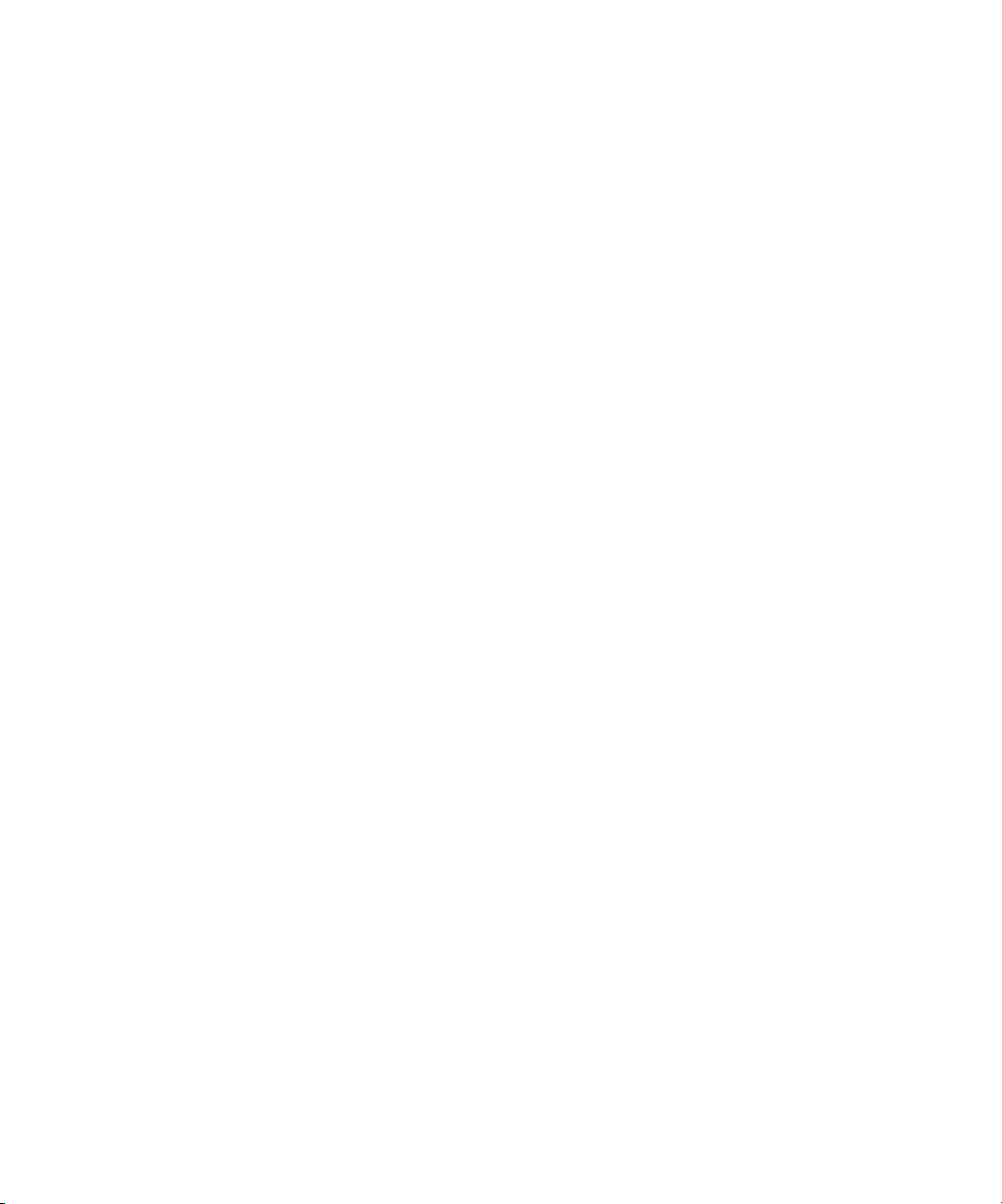
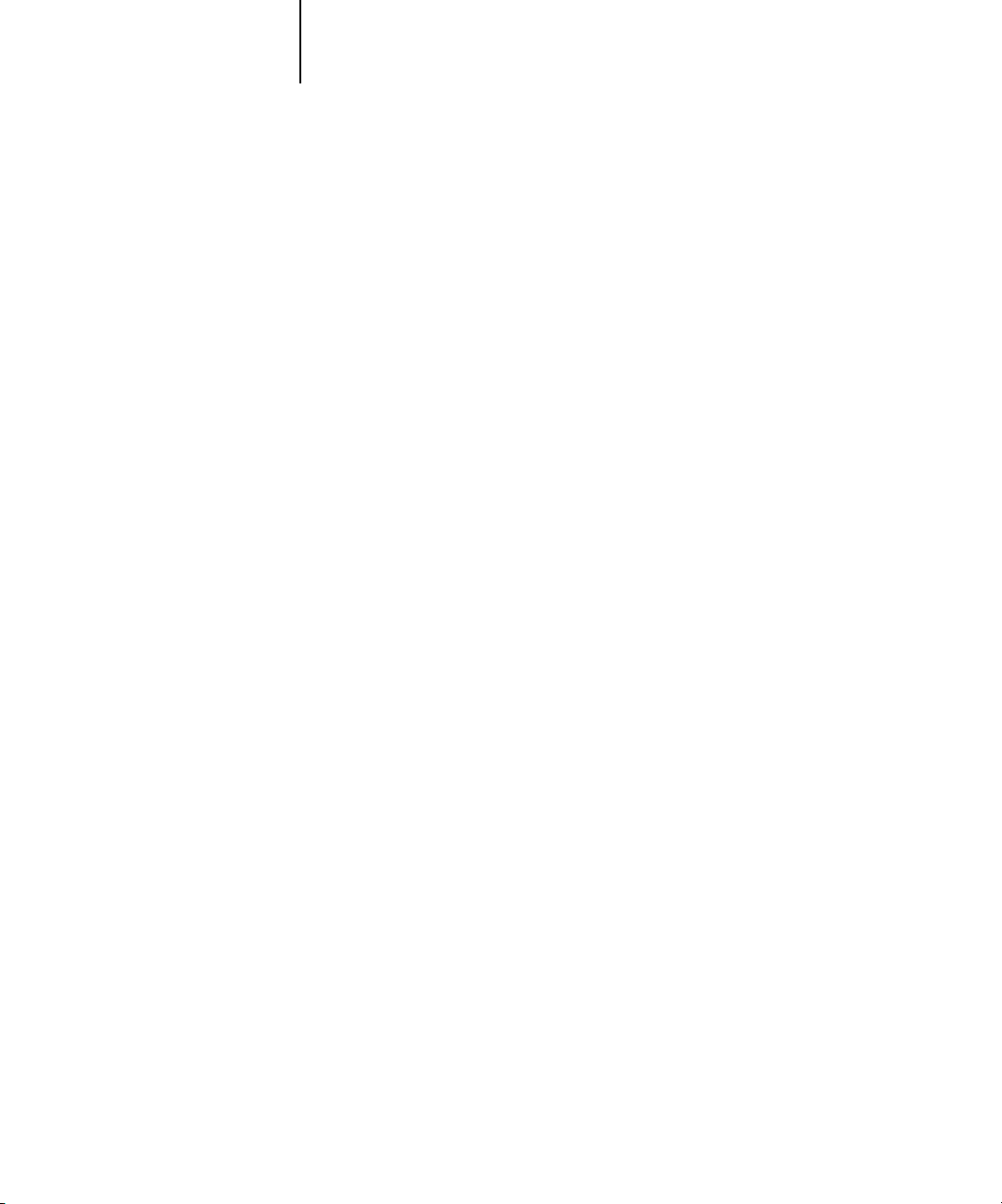
1-1 Kleurbeheer op de Fiery
1
Hoofdstuk 1:
Fierykleurbeheer
In het eerste gedeelte van dit hoofdstuk worden de opties beschreven die beschikbaar
zijn in het systeem voor kleurbeheer van
kleurinstellingen aan uw behoeften kunt aanpassen. Er worden omschrijvingen
gegeven van de vooraf ingestelde standaardinstellingen van ColorWise en er worden
extra opties behandeld voor gebruikers die ColorWise moeten aanpassen.
Vanaf pagina 1-18 wordt een uitvoerige uitleg gegeven van de functies van een
PostScript
over de mogelijkheden van diverse printerstuurprogramma’s en instructies voor het
instellen van kleuropties met de PostScript-stuurprogramma’s voor Windows- en
Macintosh-computers.
Level 2- of 3-printerstuurprogramma. Daarnaast vindt u hier informatie
ColorWise
en wordt uitgelegd hoe u de
Kleurbeheer op de Fiery
U kunt op de volgende manieren het afdrukken op de Fiery aanpassen:
•Selecteer ColorWise-opties voor een afzonderlijke afdruktaak via vervolgkeuzelijsten
in het printerstuurprogramma.
•Gebruik voor de meeste opties van ColorWise de serverstandaardinstellingen in
Color Setup (Kleurinstellingen) in ColorWise Pro Tools (zie pagina 3-38).
Standaardinstellingen kunt u ook opgeven in Setup of via het bedieningspaneel van
de Fiery. Zie de
worden gebruikt voor alle volgende afdruktaken, tenzij u ze voor een bepaalde taak
vervangt.
Configuratiegids
voor meer informatie. Deze standaardinstellingen
•Gebruik bepaalde ColorWise-opties, met name standaardinstellingen voor het
profiel
en voor kalibratieopties. Kies deze opties in ColorWise Pro Tools.
Voorbeelden hiervan zijn het simulatieprofiel (zie pagina 1-11), de
simulatiemethode (zie pagina 1-12), Appear in Driver as (In stuurprogramma
weergegeven als) (zie pagina 3-8), het standaardbronprofiel (zie pagina 1-8), RGBkleurscheiding (zie pagina 1-10) en de gekoppelde kalibratieset (zie pagina 2-4).
Toepassingen kunnen in veel verschillende
voor de Fiery. Het meest voorkomende type kleurgegevens dat wordt geproduceerd
door kantoortoepassingen is RGB, terwijl prepress-toepassingen meestal CMYKgegevens produceren. Kantoortoepassingen kunnen ook steunkleuren zoals
kleurenruimten
kleurgegevens genereren
ICC-
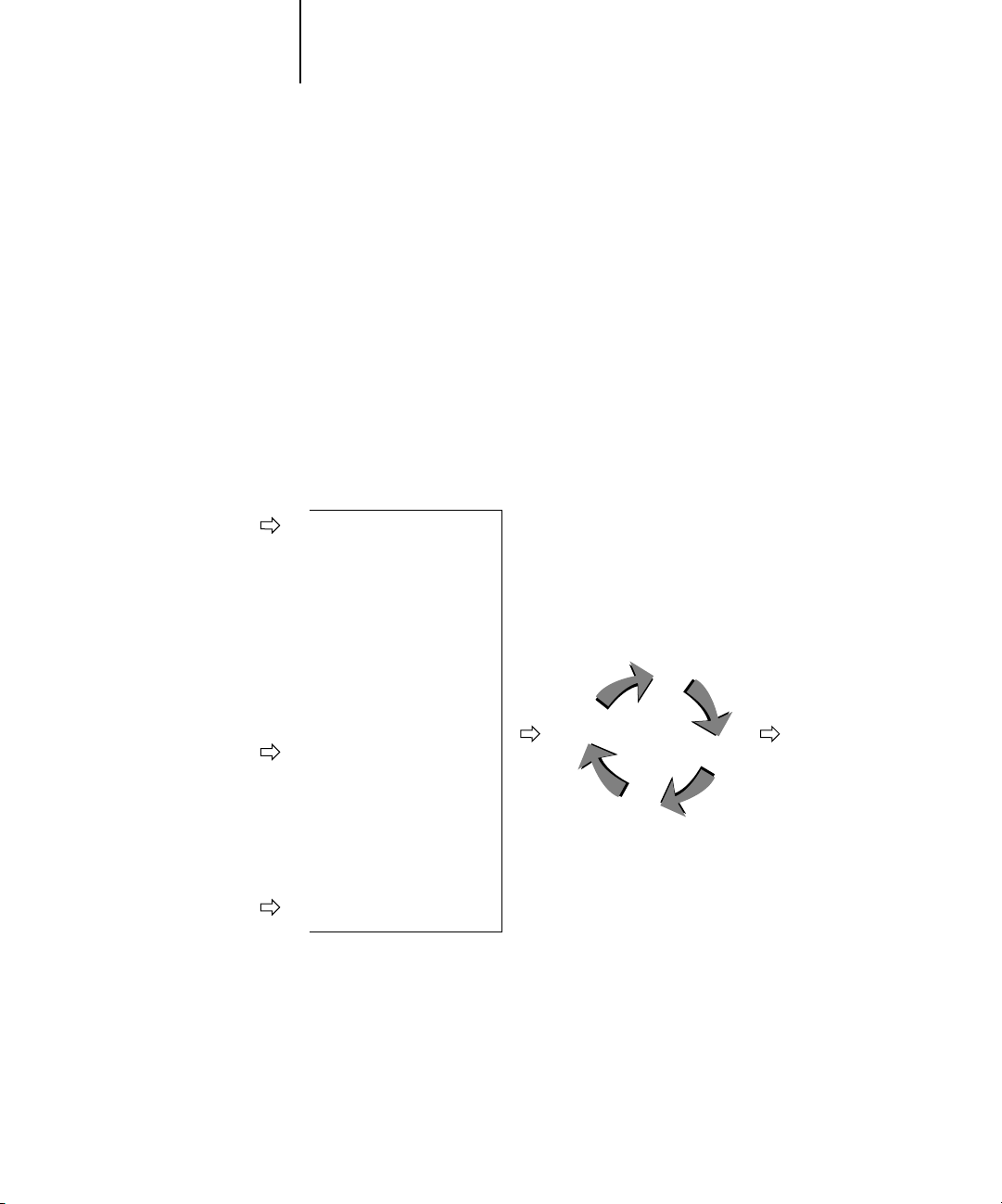
1-2 Fiery-kleurbeheer
1
PANTONE-kleuren genereren. Daarnaast kan één pagina ook nog een combinatie van
RGB-, CMYK- en steunkleuren bevatten. Met de Fiery kunnen gebruikers het
afdrukken van documenten met gemengde kleuren beheren met functies die specifiek
van toepassing zijn op RGB-, CMYK- of steunkleurgegevens.
Met de functie voor kleurbeheer van Fiery worden CMYK-gegevens gegenereerd die
zijn bestemd voor de kopieermachine/printer.
In het volgende diagram ziet u de afdrukopties in het Fiery-kleurbeheerproces die van
invloed zijn op de conversie van kleurgegevens. U krijgt toegang tot deze afdrukopties
wanneer u een afdruktaak naar de Fiery verzendt. De meeste van deze opties en
instellingen worden beschreven in de volgende secties van dit hoofdstuk.
RGB-gegevens
CMYK-gegevens
Steunkleurgegevens
RGB-bronprofiel
Gamma
Beeldpunten
Witte punt
Weergavestijl
Helderheid
Tekst/afbeeldingen zuiver zwart
RGB-scheiding
Uitvoerprofiel
Fiery-
CMYK-simulatieprofiel
CMYK-simulatiemethode
Helderheid
Tekst/afbeeldingen zuiver zwart
Kleurscheidingen samenvoegen
Uitvoerprofiel
Steunkleuraanpassing
RGB-bronprofiel is de enige kleuroptie die strikt van toepassing is op RGBkleurgegevens. De andere opties die van invloed zijn op RGB-kleuren, zijn ook van
invloed op de minder vaak gebruikte Lab-, XYZ- en andere gekalibreerde
kleurenruimten.
kleurenprocessor
Kleurgegevens
voor de
kopieermachine/
printer
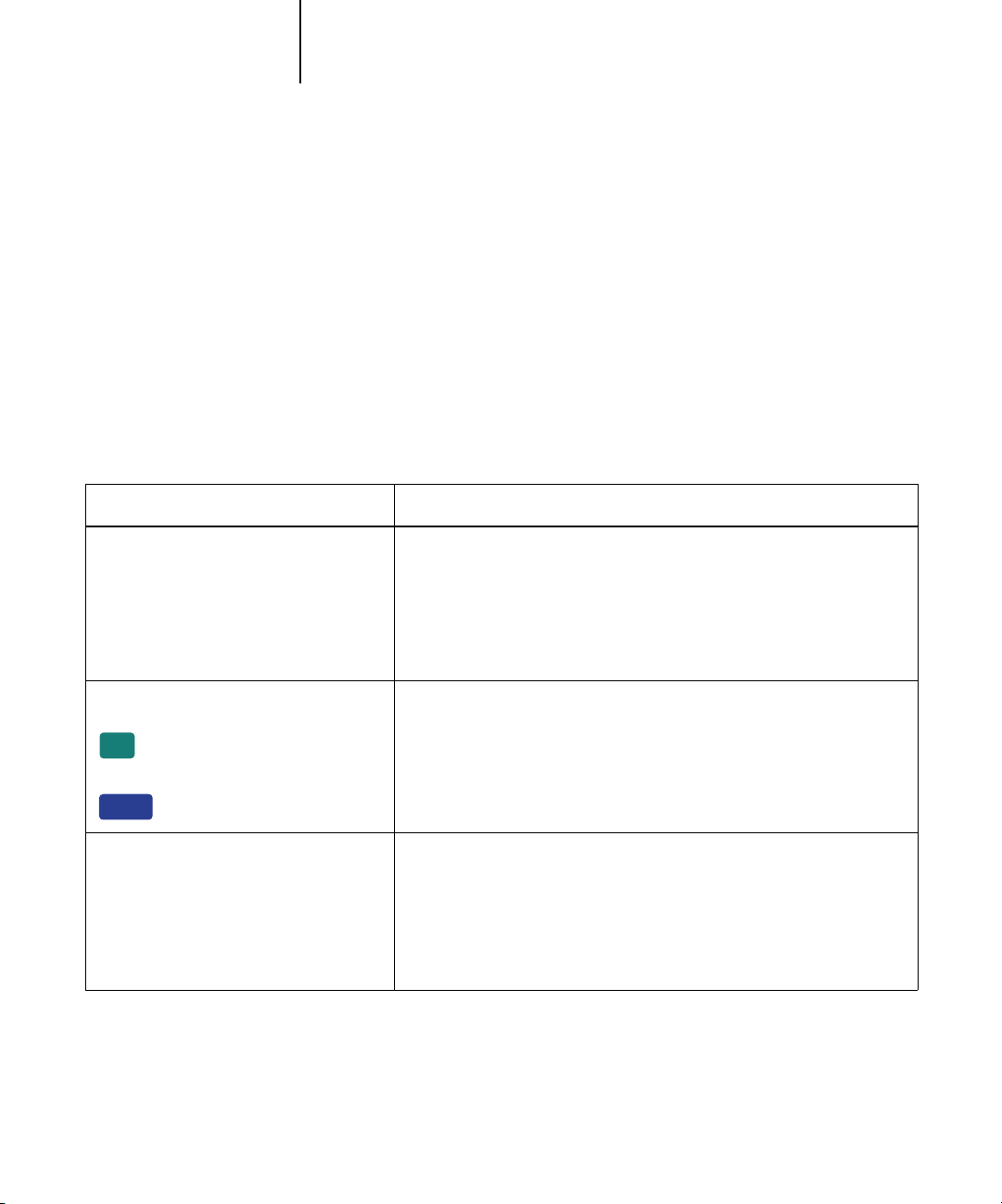
1-3 Kleurbeheer op de Fiery
1
O
PMERKING
weten dat het RGB-bronprofiel van invloed is op alle CIEBasedABC-kleurenruimten
(als de bronruimte RGB is). Als u CMYK-gegevens naar de Fiery verzendt in de
indeling CIEBasedDEFG, bijvoorbeeld door PostScript Color Management te kiezen
in Adobe Photoshop, is de weergavestijl op de Fiery niet alleen van invloed op de
RGB-gegevens, zoals gebruikelijk is, maar ook op deze CMYK-gegevens.
De instellingen voor de volgende opties kunt u opgeven via afdrukopties wanneer u
een taak verzendt naar de Fiery. Voor sommige instellingen kan de beheerder tijdens
het installeren van de Fiery standaardwaarden opgeven. De beheerder kan hiervoor ook
ColorWise Pro Tools gebruiken. Instellingen die worden opgegeven via afdrukopties,
vervangen de standaardinstellingen.
Fiery-optie voor kleurenafdrukken Beschrijving
Voor gebruikers die bekend zijn met PostScript 3-kleuren, is het handig te
:
Color Mode (Kleurmodus)
CMYK/Grayscale (CMYK/Grijstinten)
of
Print Mode (Afdrukmodus)
Standard Color (Standaardkleuren)/Expert
Color (Geavanceerde kleuren)/Grayscale
(Grijstinten)
Combine Separations (Kleurscheidingen
samenvoegen)
On/Off/1–PgAutomatic (Aan/Uit/1-
EX12
Pag.Automatisch)
EX2000d
Rendering Style (Weergavestijl)
Photographic/Presentation/Relative
Colorimetric/Absolute Colorimetric
(Fotografisch/Presentatie/Relatief
colorimetrisch/Absoluut colorimetrisch)
(er wordt een standaardinstelling vastgelegd
tijdens de installatie)
On/Off/
Bepaalt de uitvoerkleurenruimte van de taak. Selecteer CMYK, Standard Color
(Standaardkleuren) of Expert Color (Geavanceerde kleuren) voor een
kleurendocument.
Geeft aan of gescheiden CMYK-gegevens moeten worden afgedrukt als één
samengesteld document met vier kleuren (zie pagina 1-6). Als u beschikt over
het Fiery Graphic Arts Package, kunt u naast de CMYK-scheidingen een
onbeperkt aantal steunkleurscheidingen combineren.
Er wordt een Fierygegevens (zie pagina 1-7) of op alle binnenkomende gegevens met een definitie
van een PostScript
kleurenweergavebibliotheek (CRD)
bronkleurenruimte
, waaronder CMYK.
toegepast op
RGB
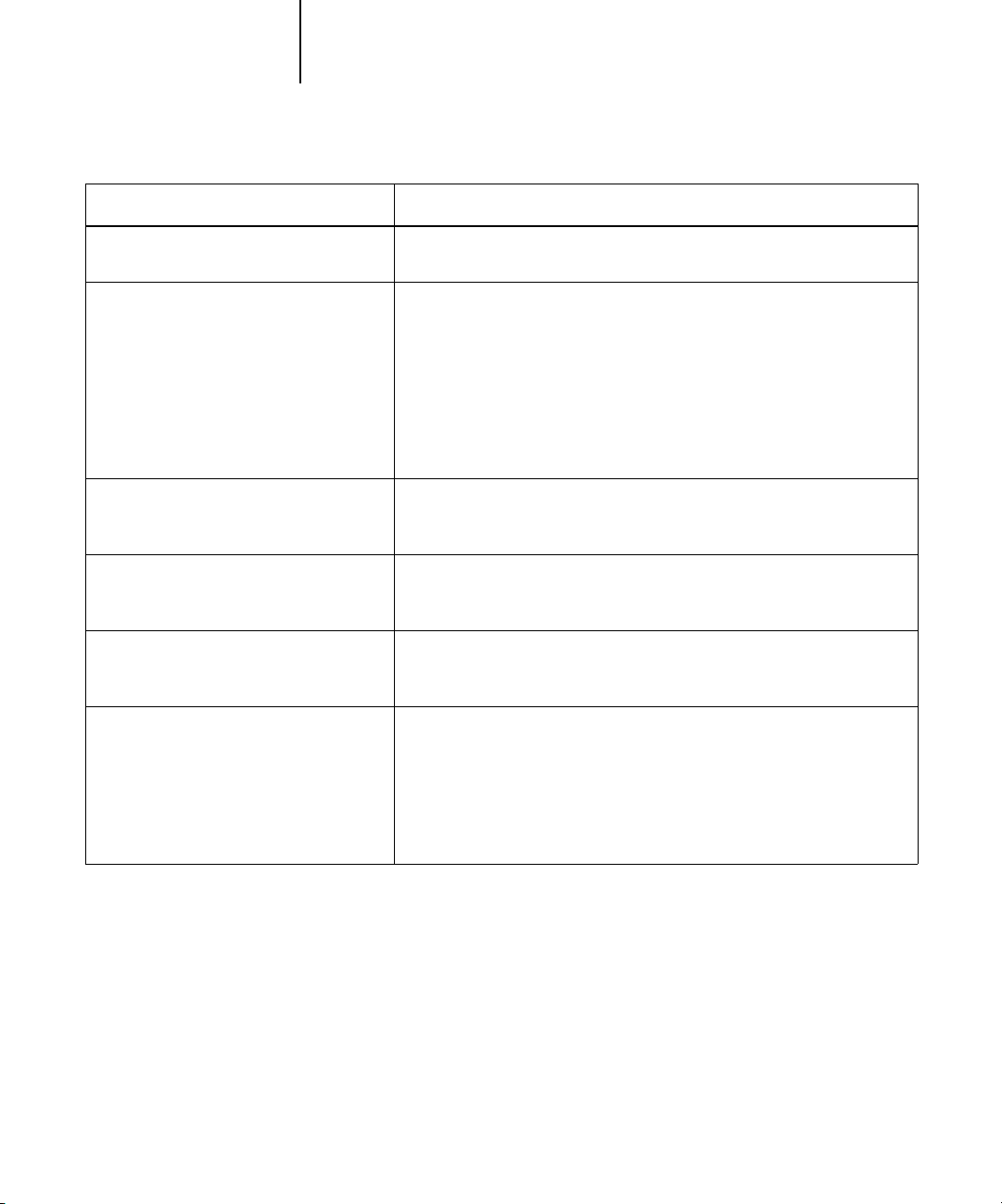
1-4 Fiery-kleurbeheer
1
Fiery-optie voor kleurenafdrukken Beschrijving
Brightness (Helderheid)
85% (lichtst) tot 115% (donkerst)
RGB Source Profile (RGB-bronprofiel)
EFIRGB/sRGB
(PC)/Apple Standard/Other/
Source 1-10/None (EFIRGB/sRGB
(PC)/Apple Standaard/Overige/
Bron 1-10/Geen)
(er wordt een standaardinstelling vastgelegd
tijdens de installatie of met
ColorWise Pro Tools)
(Other) Gamma (Overige) Gamma
1.0/1.2/1.4/1.6/1.8/2.0/2.2/2.4/2.6/2.8/3.0
(Other) Phosphors (Overige) Beeldpunten
Hitachi EBU/Hitachi-Ikegami/NTSC/
Radius Pivot/SMPTE/Trinitron
(Other) White Point (Overige) Witte punt
5000 K (D50)/5500 K/6500 K (D65)/
7500 K/9300 K
RGB Separation (RGB-scheiding)
Output/Simulation (Uitvoer/Simulatie)
Er wordt een kleuraanpassing uitgevoerd op alle kleurkanaalen, zodat de
afgedrukte uitvoer lichter of donkerder wordt.
Er wordt een definitie van een RGB-bronruimte toegepast op RGB-gegevens
(zie pagina 1-8). Als u de instelling Other (Overige) kiest, kunt u specifieke
instellingen opgeven voor gamma, beeldpunten en witte punt. Zie de
bijbehorende opties in deze tabel. Deze optie heeft net als de opties voor
gamma, beeldpunten en witte punt alleen invloed op gekalibreerde RGBkleurenruimten of RGB-kleurenruimten voor een bepaald apparaat.
De opgegeven gamma waarde wordt toegepast op de definitie van de RGBbronruimte (zie pagina 1-8). Als u deze afdrukoptie wilt gebruiken, moet u
Other (Overige) kiezen als de instelling voor de RGB-bron.
De opgegeven fosfor gegevens (monitortype) worden toegepast op de definitie
van de RGB-bronruimte (zie pagina 1-8). Als u deze afdrukoptie wilt
gebruiken, moet u Other (Overige) kiezen als de instelling voor de RGB-bron.
De opgegeven waarde voor witte punt wordt toegepast op de definitie van de
RGB-bronkleurenruimte (zie pagina 1-8). Als u deze afdrukoptie wilt
gebruiken, moet u Other (Overige) kiezen als de instelling voor de RGB-bron.
Bepaalt in welke CMYK- kleurenruimte de oorspronkelijke RGB-gegevens
worden gescheiden—CMYK voor de kopieermachine/printer
(Output/Uitvoer) of CMYK voor een opgegeven simulatie
(Simulation/Simulatie) (zie pagina 1-10). Het is belangrijk te weten dat
wanneer RGB Separation (RGB-scheiding) wordt ingesteld op Simulation
(Simulatie), RGB-kleuren worden beïnvloed door het CMYK-simulatieprofiel
en de CMYK-simulatiemethode.
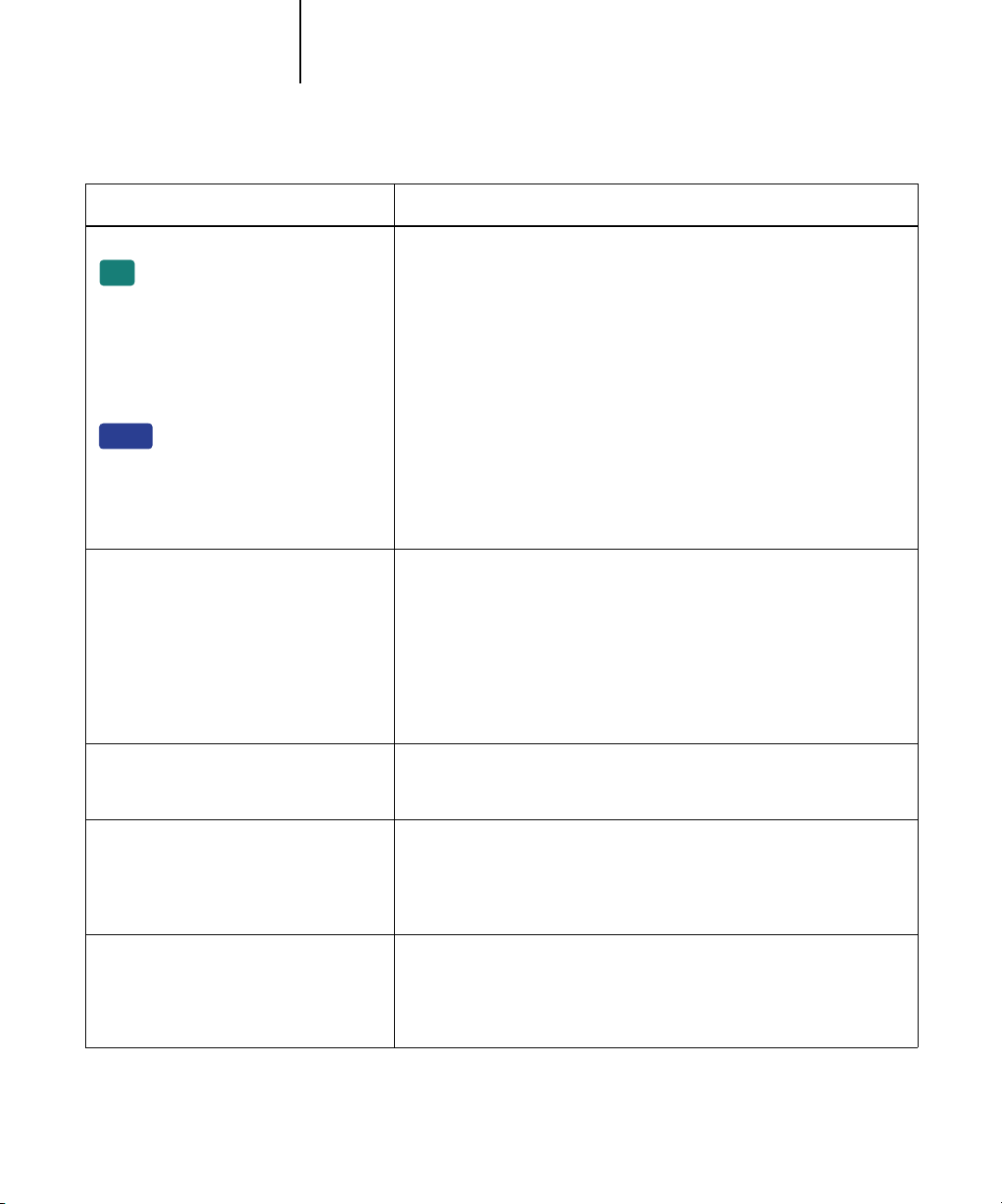
1-5 Kleurbeheer op de Fiery
1
Fiery-optie voor kleurenafdrukken Beschrijving
CMYK Simulation (CMYK-simulatieprofiel)
SWOP-Coated/DIC/Euroscale/
EX12
Simulation 1-10/Match Copy/None
(SWOP-Coated/DIC/Euroscale/
Simulatie 1-10/Kopiekleuren/Geen
(er wordt een standaardinstelling vastgelegd
tijdens de installatie of met
ColorWise Pro Tools)
EX2000d
Coated/DIC/Euroscale/Simulatie 1-10/Geen
(er wordt een standaardinstelling vastgelegd
tijdens de installatie of met
ColorWise Pro Tools)
CMYK Simulation Method (CMYKsimulatiemethode)
Quick/Full (Source GCR)/Full (Output
GCR)/With CRD (Snel/Volledig (bron
VGC)/Volledig (uitvoer VGC)/Met
kleurweergave
(er wordt een standaardinstelling vastgelegd
tijdens de installatie of met
ColorWise Pro Tools)
Paper Simulation (Papiersimulatie)
No/Yes (Nee/Ja)
SWOP-Coated/DIC/Euroscale/
Simulation 1-10/None (SWOP-
De CMYK-kleurgegevens worden aangepast voor het simuleren van een
offsetpers-specificatie of een aangepast kleurengamma dat op uw locatie is
gedefinieerd. Met de instelling Match Copy (Kopiekleuren) worden de
kalibratie-instellingen van de Fiery genegeerd om een kopie te maken via de
glasplaat van de kopieermachine. Als u None (Geen) kiest, wordt geen
simulatie uitgevoerd (zie pagina 1-11).
O
PMERKING: Sommige van de simulatie-instellingen hebben afhankelijk van
het model van de kopieermachine/printer afwijkende namen.
Met snelle simulatie worden eendimensionale overdrachtcurves toegepast die
alleen de uitvoerdensiteit aanpassen. Bij volledige simulatie worden
colorimetrische transformaties toegepast die zowel de tint als de
uitvoerdensiteit aanpassen (zie pagina 1-12).
De kleurenuitvoer wordt aangepast om de hoeveelheid witte punten op het
gebruikte papier te compenseren. Deze optie is alleen beschikbaar als onderdeel
van het Fiery Graphic Arts Package.
Output Profile (Uitvoerprofiel)
Output 1-10 (Uitvoer 1-10)
(er wordt een standaardinstelling vastgelegd
tijdens de installatie of in
ColorWise Pro Tools)
Pure Black Text/Graphics (Tekst/afbeeldingen
zuiver zwart)
On/Off (Aan/Uit)
(er wordt een standaardinstelling vastgelegd
tijdens de installatie)
Het uitvoerprofiel wordt toegepast op alle gegevens in de afdruktaak (zie
pagina 1-13).
Door de gebruiker gedefinieerde uitvoerprofielen kunnen met
ColorWise Pro Tools worden gedownload naar de Fiery (zie Hoofdstuk 3).
Met de instelling On (Aan) worden de kwaliteit van zwarte tekst en de uitvoer
van lijntekeningen geoptimaliseerd.
(zie pagina 1-14).
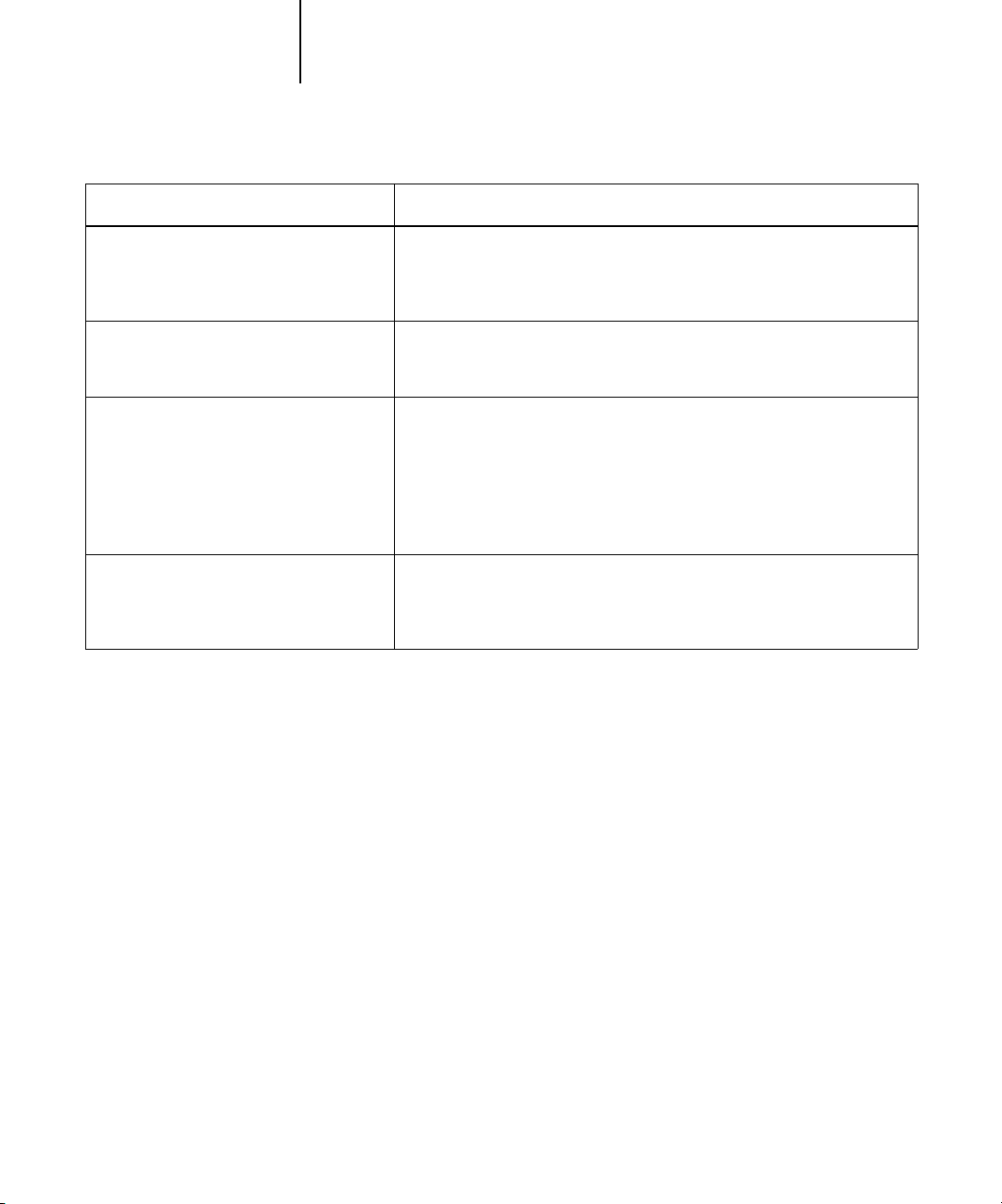
1-6 Fiery-kleurbeheer
1
Fiery-optie voor kleurenafdrukken Beschrijving
Black Overprint (Zwarte overdruk)
On/Off (Aan/Uit) (er wordt een
standaardinstelling vastgelegd tijdens de
installatie)
Black Overprint Style (Stijl zwarte overdruk)
Text/Text & Graphics (Tekst/Tekst en
afbeeldingen)
Spot Color Matching (Steunkleuraanpassing)
On/Off (Aan/Uit)
(er wordt een standaardinstelling vastgelegd
tijdens de installatie of met
ColorWise Pro Tools)
Image Smoothing (Beeldverfijning)
Automatic/Off/On/Below 90–300
ppi(Automatisch/Uit/Aan/Minder
dan 90–300 ppi)
In de volgende secties van dit hoofdstuk wordt gedetailleerd uitgelegd hoe deze en
andere instellingen van invloed zijn op afdruktaken.
Kleurscheidingen samenvoegen
Met de instelling voor Combine Separations (Kleurscheidingen samenvoegen) geeft u
aan hoe gescheiden CMYK-gegevens moeten worden afgedrukt. Als u beschikt over
het Fiery Graphic Arts Package, kunt u naast de CMYK-scheidingen een onbeperkt
aantal steunkleurscheidingen combineren. De instellingen voor Combine Separations
(Kleurscheidingen samenvoegen) zijn:
Met de instelling On (Aan) wordt zwarte tekst op een gekleurde achtergrond
overdrukt. Hierdoor wordt automatisch de optie Pure Black Text/Graphics
(Tekst/afbeeldingen zuiver zwart) geactiveerd (zie pagina 1-14).
Geeft aan of zwart overdrukken alleen moet worden toegepast op tekst of op
tekst en afbeeldingen. Deze optie heeft alleen effect als de optie Black
Overprint (Zwarte overdruk) is ingeschakeld (zie pagina 1-14).
Met de instelling On (Aan) worden steunkleuren volgens een definitie op de
Fiery gekoppeld aan de beste CMYK-equivalenten. Als u het Fiery Graphic
Arts Package hebt geïnstalleerd, kunt u Spot On gebruiken voor het beheren en
wijzigen van deze steunkleuraanpassingen (zie pagina 3-23). Met Off
(Uit) wordt de kleurenuitvoer van de Fiery aangepast aan een CMYKcombinatie die is opgegeven in de brontoepassing voor het document (zie
pagina 1-17).
Met de instelling On (Aan) wordt de afdrukkwaliteit van afbeeldingen met een
lage resolutie verbeterd.
• Off (Uit)—elke kleurscheiding wordt afzonderlijk afgedrukt.
• On (Aan)—kleurscheidingen worden gecombineerd tot één document met
composietkleuren. De instellingen van de volgende afdrukopties worden hierbij
aangepast: Color Mode (Kleurmodus)=CMYK, Rendering Style
(Weergavestijl)=None (Geen), Pure Black Text/Graphics (Tekst/afbeeldingen zuiver
zwart)=Off (Uit), Spot Color Matching (Steunkleuraanpassing)=Off (Uit).
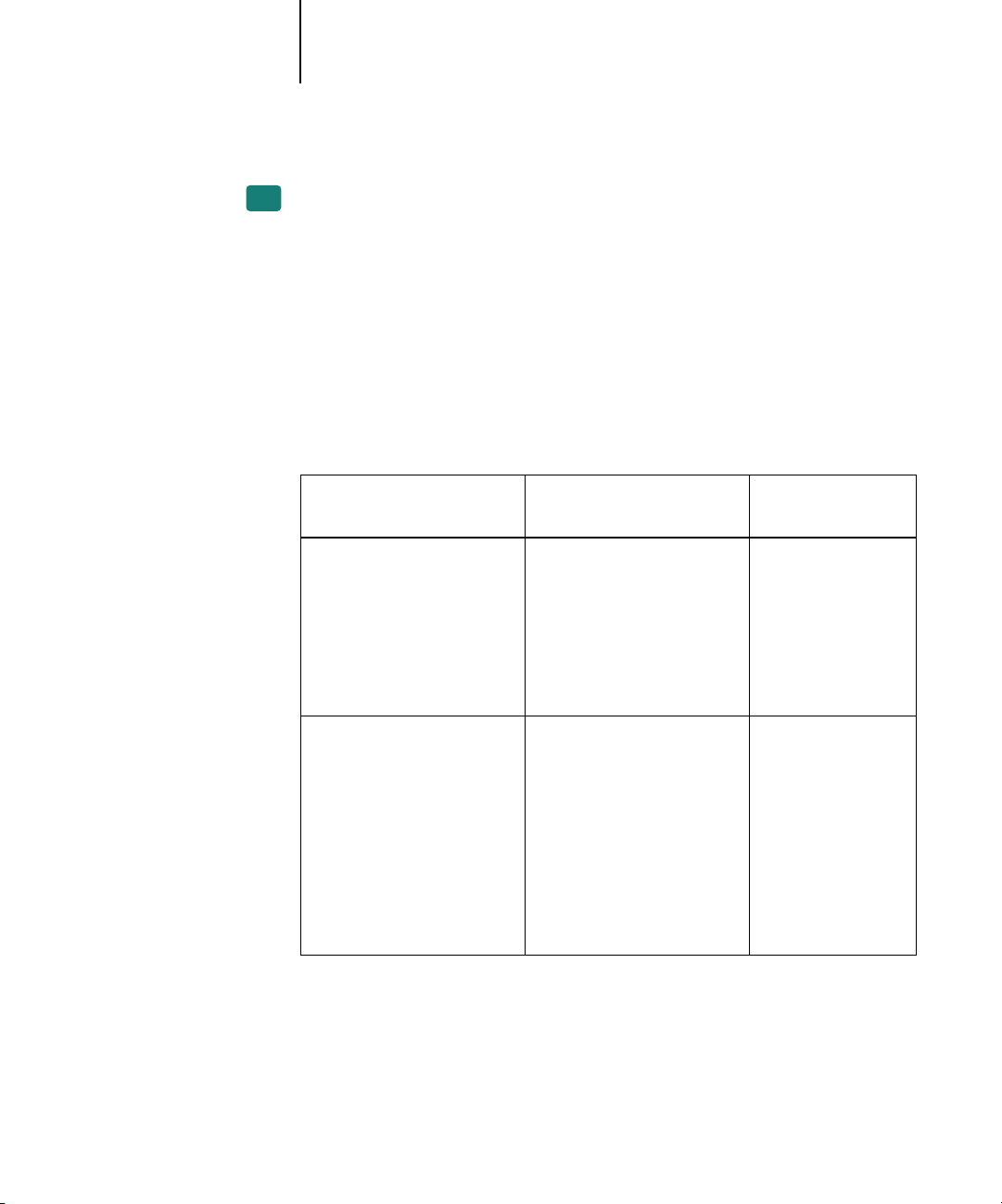
1-7 Kleurbeheer op de Fiery
1
EX12
• 1–PgAutomatic (1-Pag.Automatisch) - kleurscheidingen worden gecombineerd tot
één document met composietkleuren. De platen worden overdrukt in de volgorde
die is gedefinieerd in de brontoepassing.
Weergavestijlen
Met de optie Rendering Style (Weergavestijl) kunt u de kleurenweergavebibliotheek
opgeven die u wilt gebruiken voor kleurconversies. U kunt de optie Rendering Style
(Weergavestijl) wijzigen om de weergave van afbeeldingen te bepalen, zoals afdrukken
van kantoortoepassingen of RGB-foto’s van Adobe Photoshop. Op de Fiery kunt u een
keuze maken uit vier weergavestijlen. Deze stijlen maken deel uit van de ICC-profielen
die op dit moment de industriestandaard vormen.
Fiery weergavestijl Aanbevolen voor
Photographic (Fotografisch)—
Resulteert bij het afdrukken van
kleuren die buiten het gamma
vallen doorgaans in een minder
verzadigde uitvoer dan bij de
stijl Presentation (Presentatie).
Toonrelaties in afbeeldingen
blijven behouden.
Presentation (Presentatie)
Resulteert in verzadigde
kleuren, maar afgedrukte
kleuren komen niet precies
overeen met de weergegeven
kleuren.
Kleuren binnen het gamma,
zoals huidskleuren, worden
goed weergegeven, ongeveer
zoals bij de weergavestijl
Photographic (Fotografisch).
Foto’s, zoals scans en
afbeeldingen van cd’s met
allerlei vrij te gebruiken
beeldmateriaal.
Illustraties en grafieken in
—
presentaties. In veel gevallen
kan deze weergavestijl worden
gebruikt voor pagina’s die zowel
presentatie-afbeeldingen als
foto’s bevatten.
Overeenkomstige
ICC-weergavestijl
Image, Contrast en
Perceptual
Saturation, Graphics
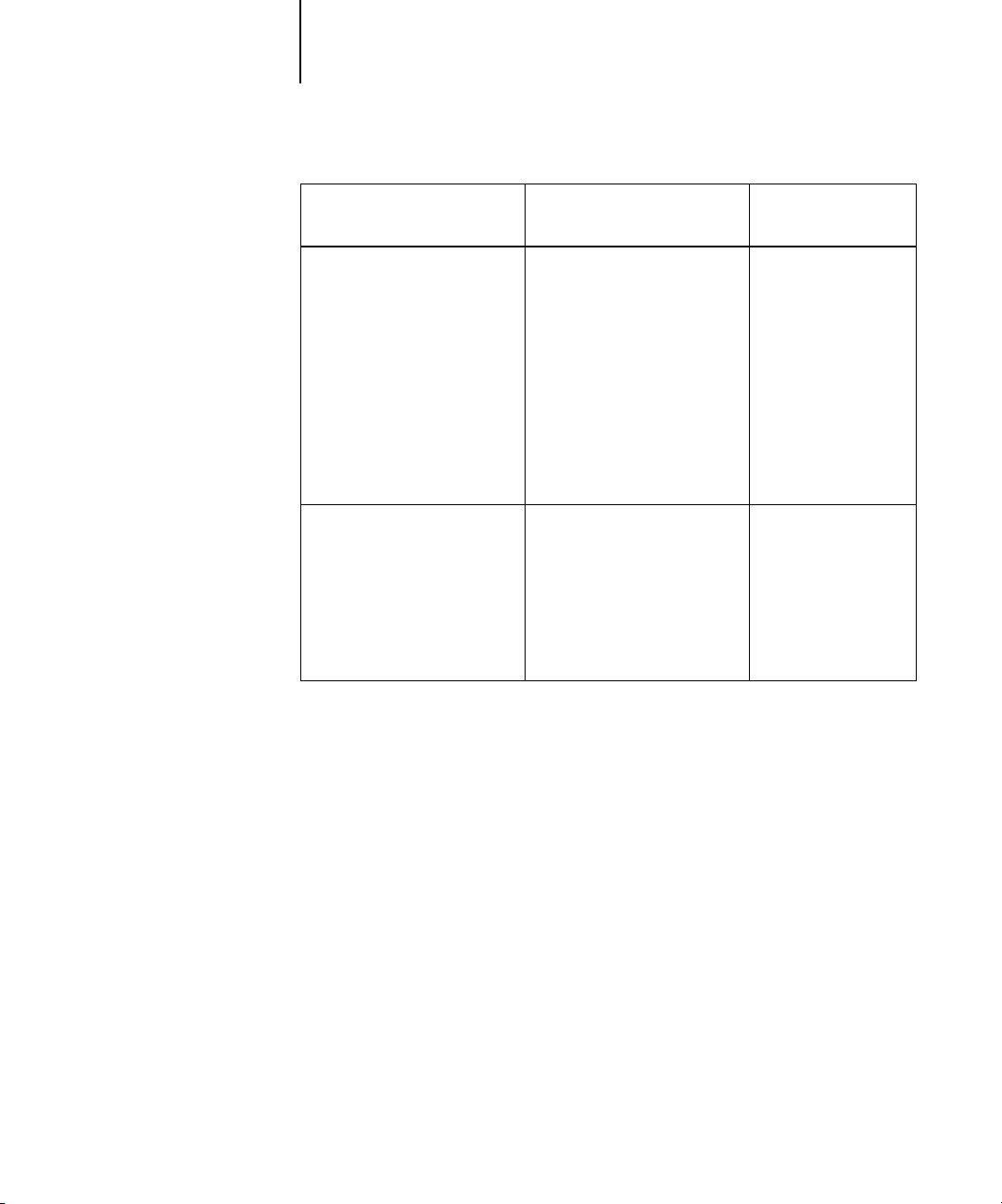
1-8 Fiery-kleurbeheer
1
Fiery weergavestijl Aanbevolen voor
Relative Colorimetric (Relatief
colorimetrisch)
transformatie van witte punten
tussen de witte punten van de
bron en de bestemming. Het
blauwgrijs van een monitor
wordt bijvoorbeeld toegewezen
aan neutraal grijs. U geeft
wellicht de voorkeur aan deze
stijl om zichtbare grenzen te
vermijden wanneer u niet met
aflopende bedrukking afdrukt.
Absolute Colorimetric (Absoluut
colorimetrisch)
transformatie van witte punten
tussen de witte punten van de
bron en de bestemming. Het
blauwgrijs van een monitor
wordt bijvoorbeeld toegewezen
aan een blauwgrijstint.
—Biedt
—Biedt geen
Geavanceerde toepassingen
wanneer kleuraanpassing
belangrijk is, maar u er de
voorkeur aan geeft voor het
afdrukken van witte kleuren in
het document de kleur wit van
het papier te gebruiken. U kunt
deze stijl ook gebruiken bij
PostScript-kleurbeheer om
CMYK-gegevens aan te passen
voor simulatiedoeleinden.
Situaties wanneer exacte
kleuren nodig zijn en zichtbare
grenzen niet storend werken. U
kunt deze stijl ook gebruiken bij
PostScript-kleurbeheer om
CMYK-gegevens aan te passen
voor simulatiedoeleinden.
Overeenkomstige
ICC-weergavestijl
Relative Colorimetric
Absolute Colorimetric
RGB-bronprofiel
Met de instelling RGB Source Profile (RGB-bronprofiel) kunt u de kenmerken
definiëren van de RGB-gegevens in het document, zodat de juiste kleurenconversie kan
worden uitgevoerd op de Fiery. Veelgebruikte kleurenruimten voor monitoren zijn
beschikbaar vanuit het stuurprogramma en vanuit ColorWise Pro Tools Profile
Manager. Daarnaast kunt u voor speciale behoeften ColorWise Pro Tools gebruiken
om aangepaste monitor- en scannerprofielen te downloaden.
Wanneer u een andere instelling dan None (Geen) opgeeft voor het RGB-bronprofiel,
worden definities van bronkleurenruimten of profielen die in andere
kleurbeheersystemen zijn opgegeven niet gebruikt door de Fiery. Als u bijvoorbeeld
een ColorSync-profiel hebt opgegeven op uw Macintosh-computer, wordt de instelling
van het RGB-bronprofiel gebruikt in plaats van dit profiel. Kies de instelling None
(Geen) als u niet wilt dat met deze instelling een andere opgegeven bronkleurenruimte
wordt vervangen.
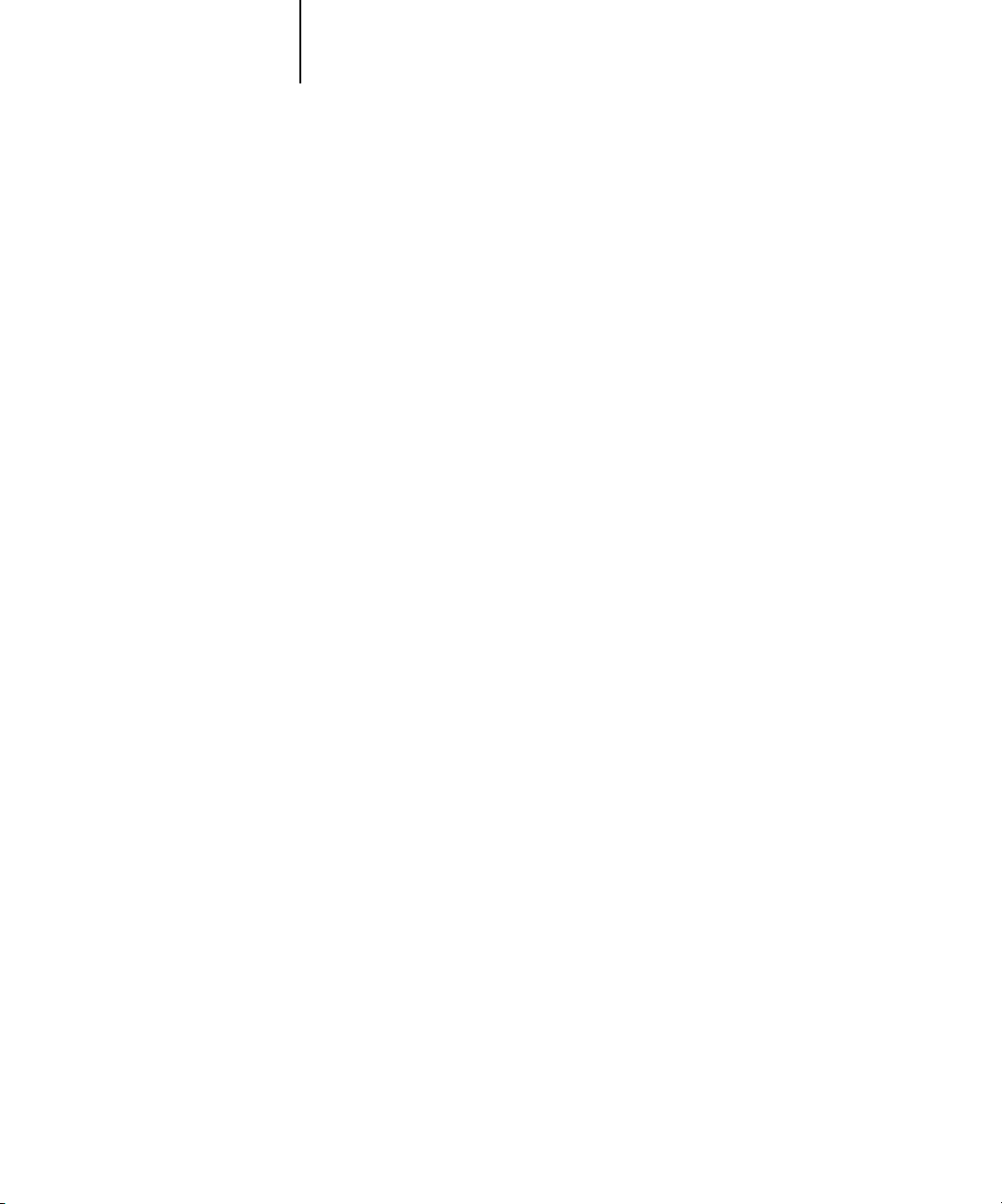
1-9 Kleurbeheer op de Fiery
1
Als u een andere instelling dan None (Geen) opgeeft voor het RGB-bronprofiel (de
definities van kleurenruimte worden dan vervangen), zijn de afdrukken van de Fiery
consistent op de verschillende platforms. De opties voor het Fiery RGB-bronprofiel
zijn:
• EFIRGB—een door EFI gedefinieerde kleurenruimte die wordt aanbevolen voor
gebruikers die niet beschikken over gedetailleerde informatie voor hun RGBgegevens.
• sRGB (PC)—de bronruimte voor een generieke monitor van een Windows-computer
wordt gebruikt.
• Apple Standard (Apple-standaard)—de bronruimte voor alle standaardmonitoren
van Macintosh-computers wordt gebruikt.
• Other (Overige)—u kunt zelf aangepaste RGB-broninstellingen opgeven. Als u
Other (Overige) kiest voor de RGB-bron, kunt u instellingen kiezen voor de opties
Gamma, Phosphors (Beeldpunten) en White Point (Witte punt).
• Sources 1-10 (Bronnen 1-10)—de bronruimtedefinities worden gebruikt die zijn
gedownload als RGB-bronprofielen. Zie pagina 3-5 voor meer informatie over het
downloaden van RGB-bronprofielen.
Als u het PostScript-stuurprogramma gebruikt om af te drukken vanaf een
Windows-computer en tweerichtingscommunicatie is ingeschakeld, worden de
namen van alle gedownloade profielen weergegeven in de vervolgkeuzelijst RGB
Source Profile (RGB-bronprofiel). Als u het Adobe PS-stuurprogramma gebruikt om
af te drukken vanaf een Macintosh-computer, worden gedownloade profielen
weergegeven als Source-1 (Bron-1) tot en met Source-10 (Bron-10). Zie de
Installatiegids gebruikerssoftware voor meer informatie over tweerichtingscommunicatie.
•Met None (Geen) stelt u in dat de RGB-bronnen die u op een andere plaats hebt
gedefinieerd, bijvoorbeeld in de toepassing, mogen worden gebruikt op de Fiery. Als
u de RGB-bron instelt op None (Geen), is de weergave van kleuren niet
onafhankelijk van het bestandstype. RGB EPS-bestanden zien er bijvoorbeeld anders
uit dan RGB TIFF-bestanden.
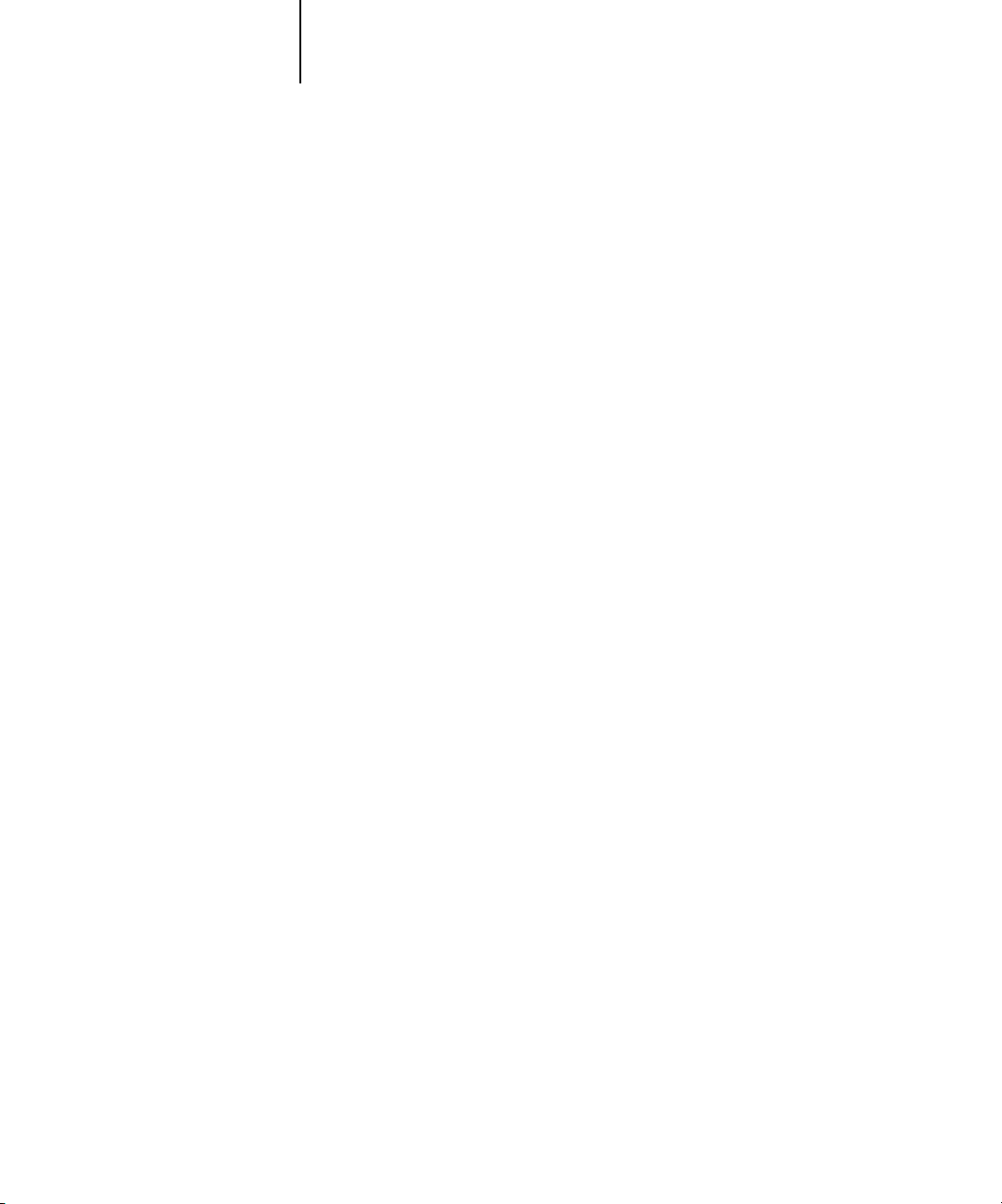
1-10 Fiery-kleurbeheer
1
Als de RGB-bron is ingesteld op None (Geen), worden PostScript RGB-gegevens die
een definitie van de bronkleurenruimte bevatten, geconverteerd met de
kleurenweergavebibliotheek (CRD) die met de optie Rendering Style (Weergavestijl)
is opgegeven (zie pagina 1-7). Niet-PostScript RGB-gegevens en PostScript RGBgegevens zonder de definitie van een bronkleurenruimte, worden geconverteerd met
een algemene conversiemethode voor onderkleurverwijdering.
RGB-scheiding
Met de optie RGB Separation (RGB-scheiding) wordt bepaald hoe RGB-kleuren
(zowel Lab- als XYZ-kleuren) worden geconverteerd naar CMYK. De naam van deze
optie is beschrijvend bedoeld, aangezien met deze optie de kleurenruimten worden
gedefinieerd die worden gebruikt door de Fiery om de RGB-gegevens in CMYKwaarden te ‘scheiden’.
De twee keuzen die voor deze optie beschikbaar zijn, bepalen of RGB-gegevens worden
geconverteerd naar het volledige gamma van de kopieermachine/printer (Output
[uitvoer]) of dat deze eerst worden geconverteerd naar het gamma van een andere
digitale printer of een persstandaard (Simulation [simulatie]). Deze functie is handig
om RGB-gegevens op een apparaat op dezelfde manier te verwerken als op een ander
apparaat. Als bijvoorbeeld een ICC-profiel van hoge kwaliteit beschikbaar is voor een
ander afdrukapparaat, kan de kopieermachine/printer het gedrag van dat apparaat
simuleren.
RGB-scheiding is ook bruikbaar voor prepress-toepassingen. U kunt bijvoorbeeld
experimenteren met de weergave van een RGB-scan onder verschillende
afdrukvoorwaarden zonder dat u de RGB-gegevens naar CMYK-gegevens hoeft te
converteren voor elke afdrukvoorwaarde. Als de gewenste afdrukvoorwaarde is
gevonden, kunt u het bestand vervolgens naar CMYK converteren, met hetzelfde
CMYK-simulatieprofiel dat werd gebruikt tijdens het experimenteren.
OPMERKING: De afdrukoptie RGB Separation (RGB-scheiding) moet samen worden
gebruikt met de afdrukoptie Output Profile (Uitvoerprofiel) of CMYK Simulation
Profile (CMYK-simulatieprofiel).
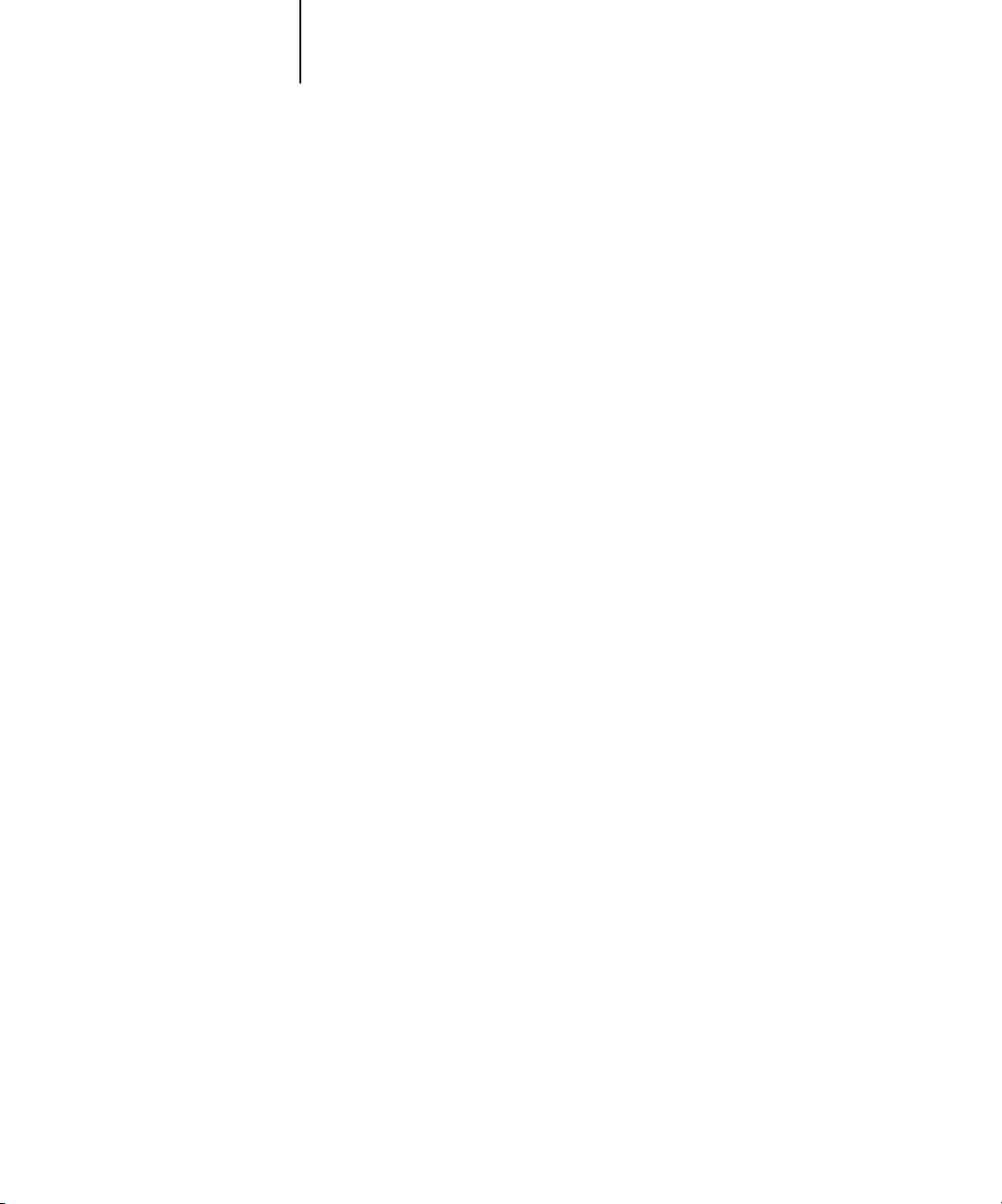
1-11 Kleurbeheer op de Fiery
1
•Met Output (Uitvoer) worden alle RGB-kleuren naar de CMYK-kleurenruimte van
de kopieermachine/printer geconverteerd (als de optie Output Profile
[Uitvoerprofiel]) is ingesteld op de standaardinstelling van de printer) of een
aangepaste CMYK-kleurenruimte voor de kopieermachine/printer (als de optie
Output Profile [Uitvoerprofiel] is ingesteld op Output 1-10 [Uitvoer 1-10]).
•Met
Simulation (Simulatie) worden alle RGB-kleuren geconverteerd naar de
CMYK-kleurenruimte voor de opgegeven simulatie (zorg ervoor dat u de gewenste
simulatie selecteert met de afdrukoptie CMYK Simulation Profile [CMYKsimulatieprofiel]).
CMYK-simulatieprofiel
Met de afdrukoptie CMYK Simulation Profile (CMYK-simulatieprofiel) kunt u
drukproeven of simulaties afdrukken. Met deze instelling geeft u de offsetpersspecificatie of een ander kleurenafdrukapparaat op dat u wilt simuleren. Deze optie is
alleen van invloed op CMYK-gegevens.
Met het Windows 9x/Me- of Windows NT-printerstuurprogramma kunt u ook een
onbeperkt aantal aangepaste, volledige simulaties bekijken die zijn gemaakt met
ColorWise Pro Tools. Op Windows 2000/XP- en Macintosh-computers kunt u
maximaal 10 volledige aangepaste simulaties weergeven. Het aantal aangepaste
simulaties is afhankelijk van de schijfruimte op de Fiery.
Als u het PostScript-stuurprogramma gebruikt om af te drukken vanaf een Windowscomputer en tweerichtingscommunicatie is ingeschakeld, worden de namen van alle
gedownloade of aangepaste profielen weergegeven in de vervolgkeuzelijst CMYK
Simulation Profile (CMYK-simulatieprofiel). Als u het Adobe PS-stuurprogramma
gebruikt om af te drukken vanaf een Macintosh-computer, worden gedownloade
profielen weergegeven als Simulation-1 (Simulatie-1) tot en met Simulation-10
(Simulatie-10). Zie de Installatiegids gebruikerssoftware voor meer informatie over
tweerichtingscommunicatie.
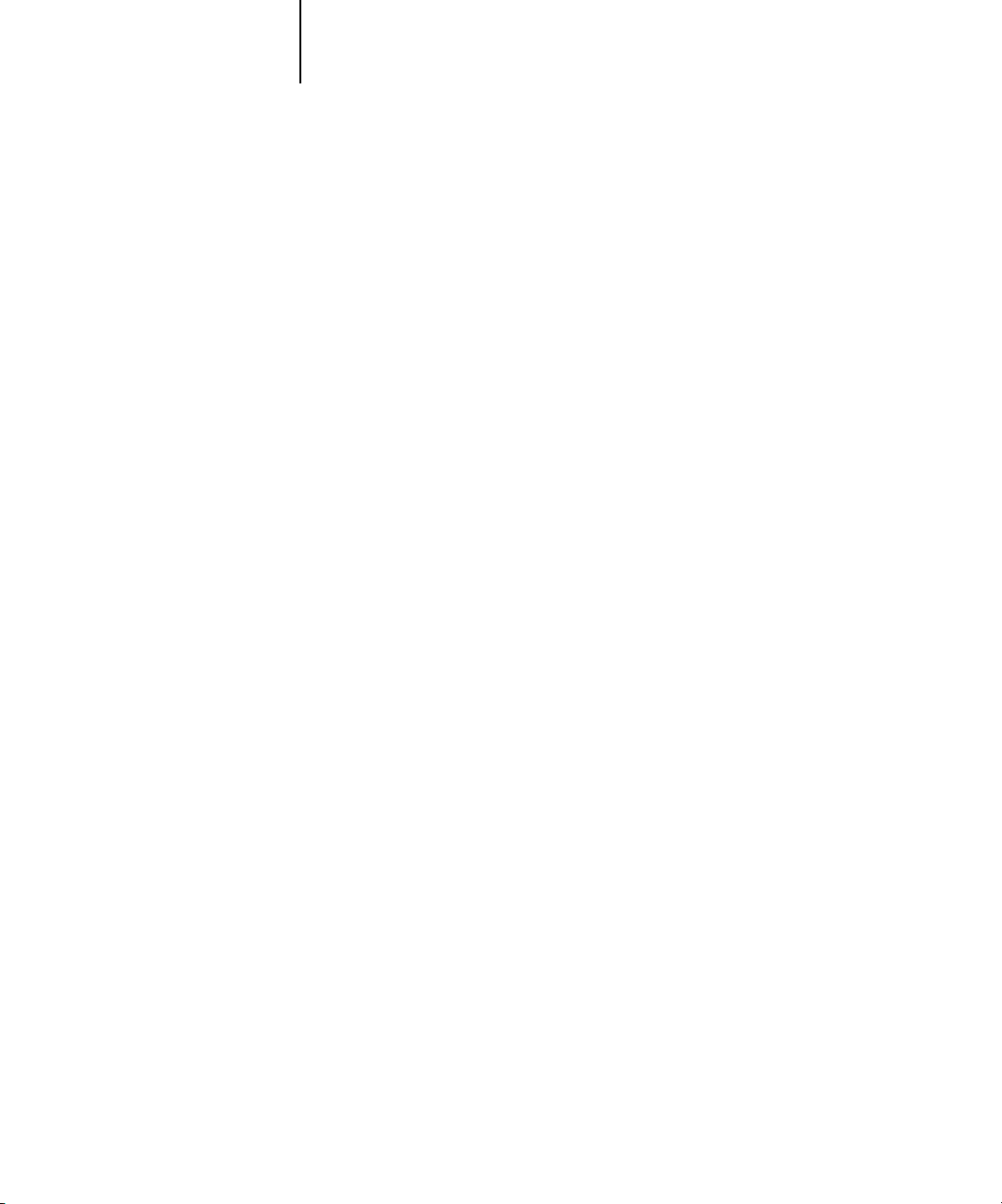
1-12 Fiery-kleurbeheer
1
De instelling u opgeeft voor het CMYK-simulatieprofiel is afhankelijk van de
persspecificatie waarvoor de CMYK-gegevens zijn gescheiden.
•Voor afbeeldingen die zijn gescheiden met een aangepaste scheiding (zoals een
scheiding die is geproduceerd met een ICC-profiel, kiest u met de instelling CMYK
Simulation Profile [CMYK-simulatieprofiel]) het bijbehorende profiel op de Fiery.
•Voor afbeeldingen die zijn gescheiden voor SWOP, kiest u SWOP als het CMYKsimulatieprofiel.
OPMERKING: Als u een afgedrukte afbeelding die via het gebruik van een ICC-profiel is
gescheiden op de juiste wijze wilt simuleren, moet hetzelfde profiel aanwezig zijn op de
Fiery. Zie “Profielen downloaden” op pagina 3-5 voor meer informatie over het
downloaden van ICC-profielen naar de Fiery.
CMYK-simulatiemethode
Met de instelling van de optie CMYK Simulation Method (CMYK-simulatiemethode)
geeft u op in welke kwaliteit de simulatie moet worden uitgevoerd.
•Selecteer Quick (Snel) voor toepassing van eendimensionale overdrachtcurves
waarmee de uitvoerdensiteit van de kanalen voor cyaan, magenta, geel en zwart
worden aangepast.
• Full (Source GCR) (Volledig [bron VGC]) biedt een meer volledige en nauwkeurige
simulatie door toepassing van colorimetrische transformaties die zowel de tint als de
uitvoerdensiteit van de kanalen voor cyaan, magenta en geel aanpassen. Met deze
optie wordt de hoeveelheid zwart behouden die is bepaald door het simulatieprofiel.
Kies deze optie als u een kleurenproefdruk wilt maken voor het simuleren van de
uitvoer van een apparaat dat wordt voorgesteld door het simulatieprofiel.
•Met Full (Output GCR) (Volledig [uitvoer VGC]) wordt dezelfde simulatiemethode
toegepast als met Full (Source GCR) (Volledig [bron VGC]), alleen wordt nu de
hoeveelheid zwart gehandhaafd die is vastgesteld door het uitvoerprofiel. Kies deze
optie als u definitieve uitvoer wilt afdrukken op de Fiery.
Kies een van de volledige opties als u afbeeldingen wilt afdrukken die zijn gescheiden
met een instelling voor een geoptimaliseerde zwarting (UCR/GCR) van een scan of
vanuit een toepassing zoals Photoshop.
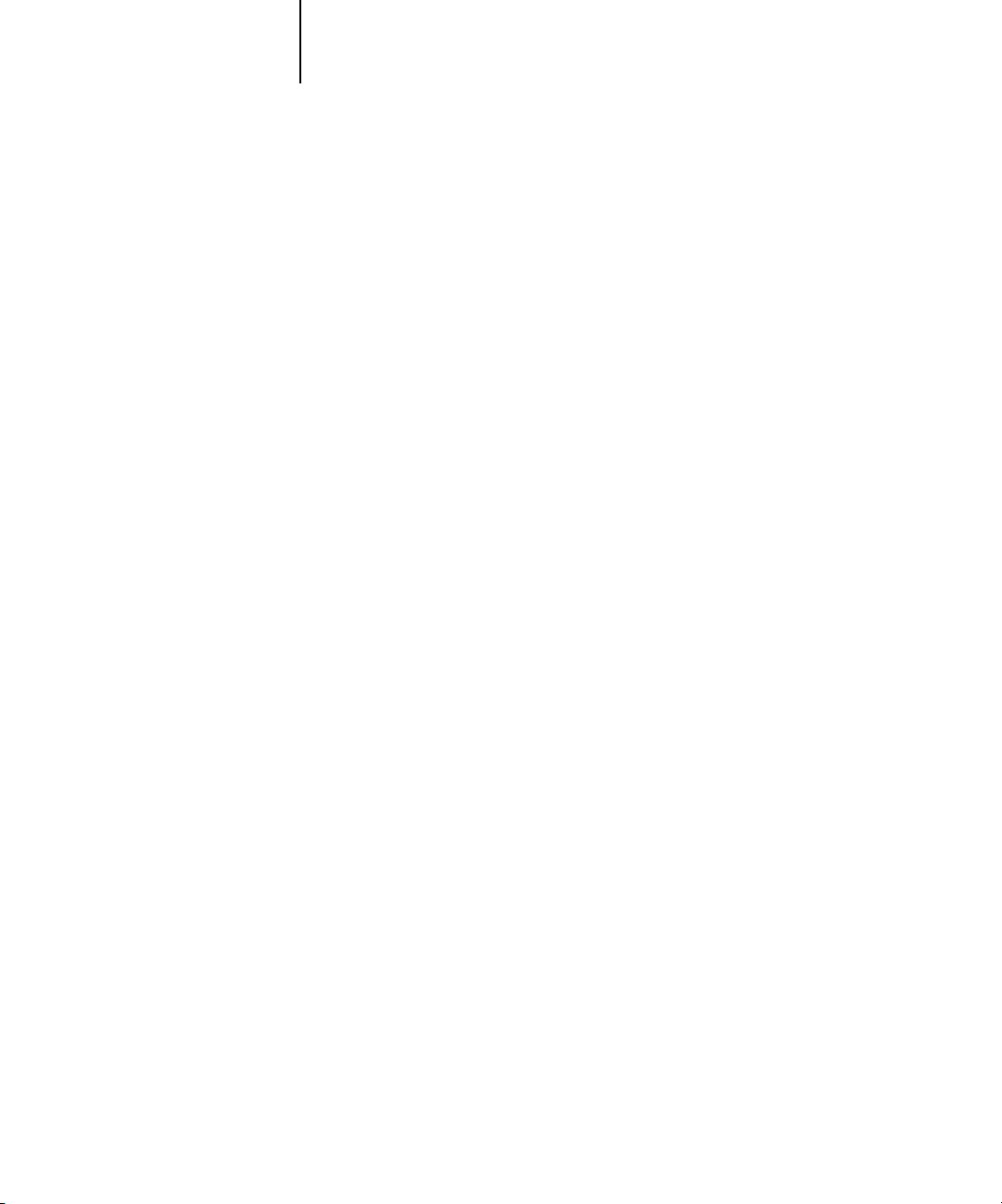
1-13 Kleurbeheer op de Fiery
1
Uitvoerprofiel
Het uitvoerprofiel wordt toegepast op alle gegevens in de afdruktaak. Zorg er dus voor
dat u het juiste profiel voor de taak selecteert. Het standaarduitvoerprofiel bestaat uit
een profiel voor de kopieermachine/printer, waarin de kleurkenmerken worden
beschreven, en een kalibratierichtwaarde waarmee het verwachte gedrag van de
kopieermachine/printer wordt beschreven.
In bepaalde gevallen kan het nodig zijn het standaarduitvoerprofiel aan te passen met
de ColorWise Pro Tools Color Editor om bepaalde kleureneffecten te bereiken (zie
pagina 3-11). Als dit het geval is, wordt het nieuwe uitvoerprofiel toegepast op alle
gegevens in de afdruktaak. Als u alleen het uitvoerprofiel wijzigt, heeft dit geen
gevolgen voor de kalibratierichtwaarde (aangezien deze waarde specifiek is voor een
bepaald model kopieermachine/printer). D-Max-waarden van de kalibratierichtwaarde
kunt u afzonderlijk wijzigen (zie pagina 3-7).
U kunt ColorWise Pro Tools Profile Manager gebruiken om een eigen uitvoerprofiel te
downloaden naar de Fiery (zie pagina 3-5). Gedownloade uitvoerprofielen worden
eerst gekoppeld aan de kalibratierichtwaarde die is toegewezen aan het
standaarduitvoerprofiel. Zoals hierboven aangegeven, kunt u de D-Max-waarden van
de kalibratierichtwaarde afzonderlijk wijzigen.
Als u het PostScript-stuurprogramma gebruikt om af te drukken vanaf een Windowscomputer en u tweerichtingscommunicatie hebt ingeschakeld, wordt de naam van elk
gedownload of aangepast profiel weergegeven in de vervolgkeuzelijst voor de instelling
van het uitvoerprofiel. Als u het Adobe PS-stuurprogramma gebruikt om af te drukken
vanaf een Macintosh-computer, worden gedownloade profielen weergegeven als
Output-1 (Uitvoer-1) tot en met Output-10 (Uitvoer-10). Zie de Installatiegids
gebruikerssoftware voor meer informatie over tweerichtingscommunicatie.

1-14 Fiery-kleurbeheer
1
Tekst/afbeeldingen zuiver zwart
De optie Pure Black Text/Graphics (Tekst/afbeeldingen zuiver zwart) is van invloed op
de afdruk van zwarte tekst en vectorafbeeldingen op een pagina. In de meeste gevallen
is het raadzaam deze optie ingeschakeld te laten. Als Pure Black Text/Graphics
(Tekst/afbeeldingen zuiver zwart) is ingeschakeld, worden zwarte kleuren die zijn
gegenereerd door toepassingen afgedrukt met 100 procent zwarte toner (bijvoorbeeld
RGB = 0, 0, 0; CMYK = 0%, 0%, 0%, 100%; of K = 100%). Dit betekent dat in de
zwarte tekst en lijntekeningen geen rastereffecten worden weergegeven en dat ze niet
uit het register vallen, aangezien er slechts één toner wordt gebruikt. Daarnaast wordt
met deze instelling blasting geëlimineerd. Deze optie wordt automatisch ingesteld op
On (Aan) wanneer de optie Black Overprint (Zwarte overdruk) is ingesteld op On
(Aan).
Voor sommige taken verdient het de voorkeur deze optie uit te schakelen, bijvoorbeeld
als de pagina verloopopvullingen bevat waarin zwart wordt gebruikt. In de
onderstaande tabel wordt de werking van de optie Pure Black Text/Graphics
(Tekst/afbeeldingen zuiver zwart) beschreven bij gebruik met zwarte gegevens die in
verschillende kleurenruimten zijn gedefinieerd.
OPMERKING: De optie Pure Black Text/Graphics (Tekst/afbeeldingen zuiver zwart) kan
alleen worden gebruikt bij het afdrukken van composieten en niet bij het afdrukken
van scheidingen.
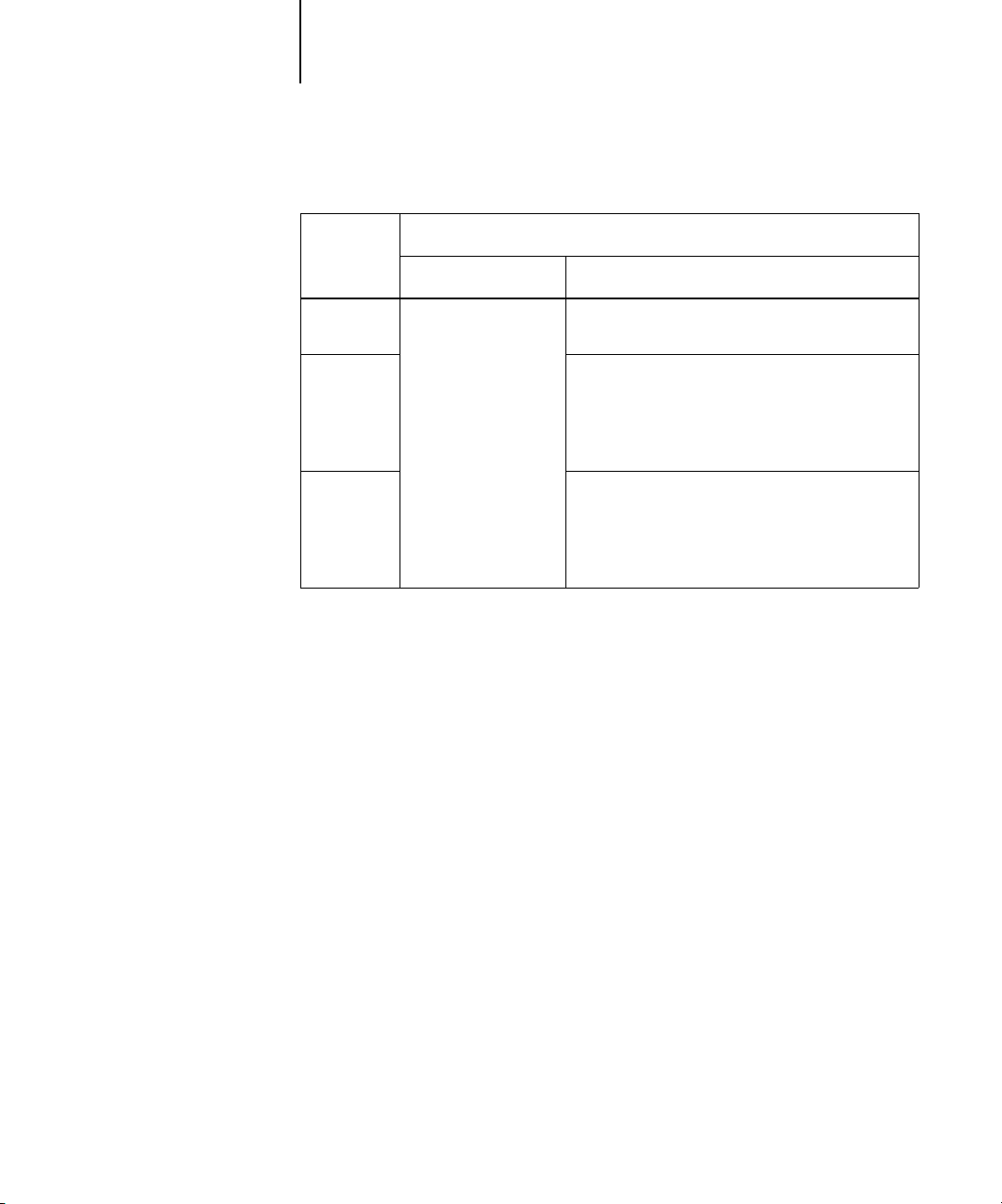
1-15 Kleurbeheer op de Fiery
1
Invoer
zwarte
kleur
RGB
CMYK
Steunkleur
OPMERKING: Het is mogelijk dat PostScript-toepassingen (bijvoorbeeld QuarkXPress)
elementen die zijn gedefinieerd als RGB = 0, 0, 0 converteren naar CMYK-zwart van
vier kleuren voordat de taak naar de Fiery wordt verstuurd. De optie Pure Black
Text/Graphics (Tekst/afbeeldingen zuiver zwart) heeft geen invloed op deze elementen.
Zie voor meer informatie de documentatie van de toepassing. Daarnaast worden
zwarte tekst en lijntekeningen die in kantoortoepassingen (zoals Microsoft Word) zijn
gedefinieerd als RGB = 0, 0, 0 door het Microsoft PostScript Level 3-stuurprogramma
voor Windows 2000/XP geconverteerd naar zwart van één kleur (CMYK = 0%, 0%,
0%, 100%). Als u dit zwart met één kleur wilt afdrukken met de maximale
tonerdichtheid van de kopieermachine/printer, stelt u de optie Pure Black
Text/Graphics (Tekst/afbeeldingen zuiver zwart) in op On (Aan).
Pure Black Text/Graphics (Tekst/afbeeldingen zuiver zwart)
On (Aan) Off (Uit)
Er wordt 100% zwart
afgedrukt
Met het standaardprofiel wordt een rijk zwart
afgedrukt waarbij alle toners worden gebruikt.
Er wordt alleen met zwarte toner afgedrukt omdat
CMYK-simulaties het zwarte kanaal behouden. De
werkelijke hoeveelheid van de toner die wordt
gebruikt, hangt af van de huidige simulatie en de
kalibratiestaat van de kopieermachine/printer.
Er alleen met zwarte toner afgedrukt omdat
steunkleursimulaties het zwarte kanaal behouden.
De werkelijke hoeveelheid van de toner die wordt
gebruikt, hangt af van de huidige simulatie en de
kalibratiestaat van de kopieermachine/printer.
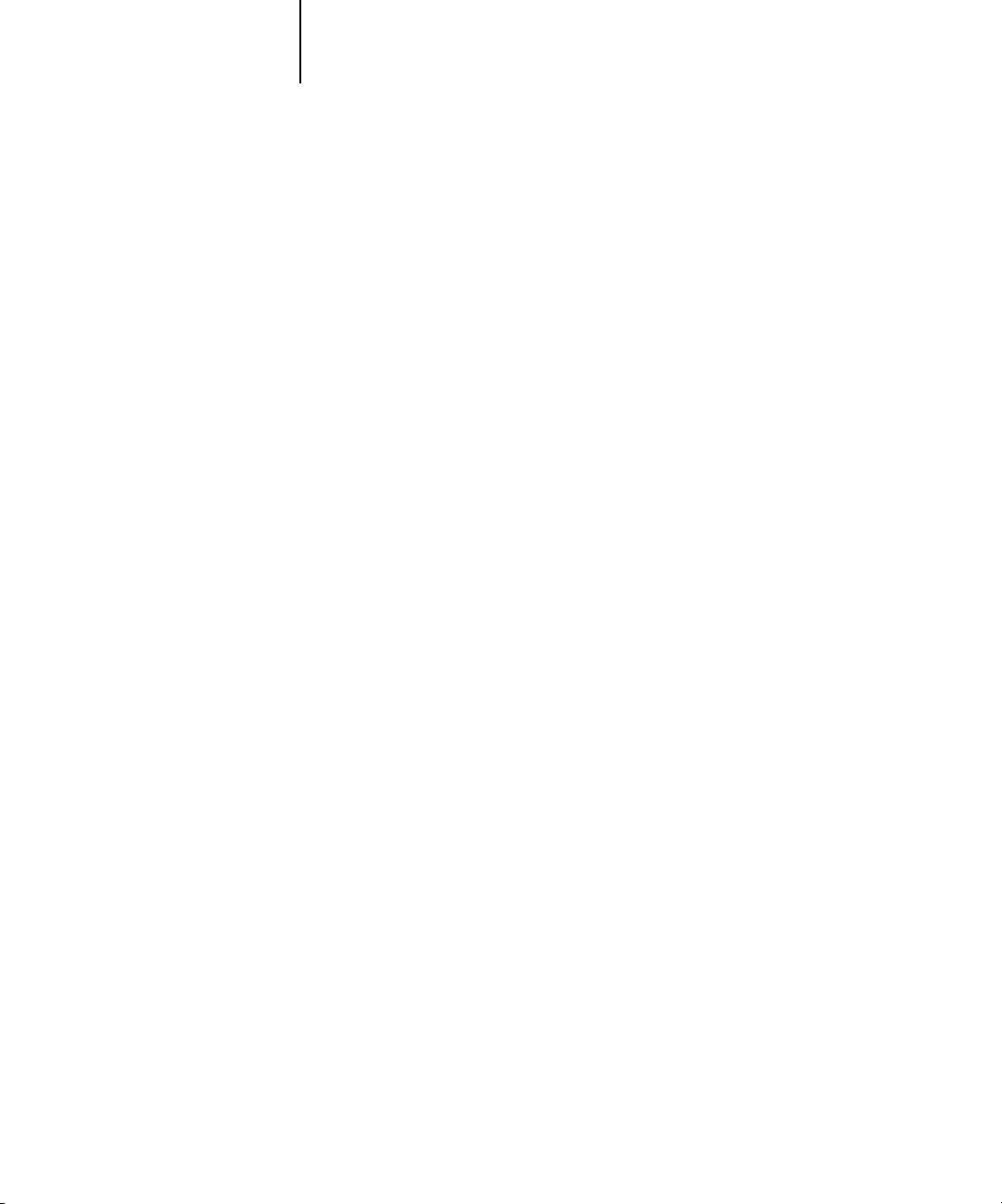
1-16 Fiery-kleurbeheer
1
Zwarte overdruk
Met de optie Black Overprint (Zwarte overdruk) kunt u opgeven of zwarte tekst,
gedefinieerd als RGB = 0, 0, 0 of als CMYK = 0%, 0%, 0%, 100%, over gekleurde
achtergronden wordt gedrukt.
• On (Aan)—Zwarte tekst wordt over gekleurde achtergronden gedrukt. Hierdoor
worden witte gaten en kraalranden voorkomen en kunnen kleuren niet uit register
raken. Als u Black Overprint (Zwarte overdruk) instelt op On (Aan), wordt de optie
Pure Black Text/Graphics (Tekst/afbeeldingen zuiver zwart) automatisch geactiveerd.
• Off (Uit)—Gekleurde achtergronden worden weggelaten voor zwarte tekst.
OPMERKING: Het is mogelijk dat PostScript-toepassingen een eigen conversie voor zwart
overdrukken uitvoeren voordat de afdruktaak naar de Fiery wordt verzonden.
Een voorbeeld van hoe u deze instelling kunt gebruiken is bij een pagina die zwarte
tekst bevat op een lichtblauwe achtergrond. De blauwe achtergrondkleur is
CMYK = 40%, 30%, 0%, 0% en de zwarte tekst CMYK = 0%, 0%, 0%, 100%.
• Als Black Overprint (Zwarte overdruk) is ingeschakeld, worden de definitieve
tekstgedeelten van de pagina overdrukt, of gecombineerd met de onderliggende
kleuren. Dit resulteert in CMYK = 40%, 30%, 0%, 100% voor de kleur die wordt
gebruikt voor de tekst. Er is geen overgang in de toners voor cyaan en magenta, en
de kwaliteit van de uitvoer wordt verbeterd omdat deze geen ongewenste effecten
laat zien langs de randen van de tekst. De optie werkt ook met tekst die is
gedefinieerd in de RGB-kleurenruimte, dat wil zeggen RGB = 0, 0, 0.
• Als Black Overprint (Zwarte overdruk) is uitgeschakeld, bevindt de grens van de
tekst zich op een rand die aan de ene kant toners voor cyaan en magenta heeft
(buiten de tekst) en aan de andere kant zwarte toner (binnen de tekst). Deze
overgang kan zichtbare ongewenste effecten veroorzaken vanwege de praktische
beperkingen van de kopieermachine/printer.

1-17 Kleurbeheer op de Fiery
1
Steunkleuraanpassing
De optie Spot Color Matching (Steunkleuraanpassing) zorgt voor automatische
toewijzing van steunkleuren aan de beste CMYK-equivalenten.
• On (Aan)—De Fiery gebruikt een ingebouwde opzoektabel voor het genereren van
de meest gelijkende CMYK-overeenkomsten van steunkleuren die de
kopieermachine/printer kan produceren. (Er worden nieuwe tabellen gegenereerd als
u nieuwe uitvoerprofielen toevoegt.) Als u het Fiery Graphic Arts Package hebt
geïnstalleerd, worden op de Fiery de CMYK-equivalenten gebruikt die zijn
vastgesteld met Spot On (zie pagina 3-23).
OPMERKING: Steunkleuren die niet in de ingebouwde tabel staan, worden verwerkt
als CMYK.
• Off (Uit)—De Fiery gebruikt de CMYK-equivalenten die door de fabrikant van de
steunkleur zijn gedefinieerd, bijvoorbeeld PANTONE. Deze komen overeen met de
CMYK-equivalenten die worden gebruikt door toepassingen die
steunkleurbibliotheken bevatten.
Voor taken die steunkleuren bevatten, stelt u Spot Color Matching
(Steunkleuraanpassing) in op On, tenzij u drukperssimulaties afdrukt. In dat geval stelt
u Spot Color Matching (Steunkleuraanpassing) in op Off en kiest u de juiste instelling
voor CMYK Simulation (CMYK-simulatie) (zie pagina 1-11).
OPMERKING: De optie Spot Color Matching (Steunkleuraanpassing) kan alleen worden
gebruikt bij het afdrukken van composieten en niet bij het afdrukken van scheidingen.
Steunkleuraanpassing en de PANTONE-kleurenreferentie voor gecoat papier
De manier waarop de PANTONE-kleurenreferentie voor gecoat papier (beschreven in
de handleiding Fiery-kleurenreferentie) wordt afgedrukt, is afhankelijk van de instelling
van Spot Color Matching (Steunkleuraanpassing).
• On (Aan)—De Fiery gebruikt een ingebouwde tabel of, als u beschikt over het Fiery
Graphic Arts Package, de Spot On-kleurenbibliotheken (zie pagina 3-23) om de
beste equivalenten te genereren voor de PANTONE-kleuren die de
kopieermachine/printer kan produceren. Het PANTONE-nummer wordt onder
elke staal afgedrukt.

1-18 Fiery-kleurbeheer
1
• Off (Uit)—De Fiery drukt stalen af met de CMYK-waarden die worden aanbevolen
door Pantone, Inc. (en die worden gebruikt door toepassingen met PANTONEkleurenbibliotheken). Onder elke staal worden de CMYK-waarden voor de kleur en
het PANTONE-nummer van de kleur afgedrukt. Deze CMYK-waarden worden
afgedrukt met behulp van de geselecteerde instellingen voor CMYK-simulatie en het
uitvoerprofiel.
PostScript-printerstuurprogramma voor Windows en Macintosh
U kunt toegang krijgen tot de opties voor printerstuurprogramma’s die in deze
sectie worden beschreven door te klikken op Start, Instellingen aan te wijzen en te
klikken op Printers. Vervolgens klikt u met de rechtermuisknop op de naam van
het gewenste printerdefinitiebestand en kiest u Eigenschappen (Windows 9x/Me),
Standaardwaarden document (Windows NT) of Afdrukvoorkeuren
(Windows 2000/XP) in het snelmenu. Als u de afdrukopties van het Macintoshstuurprogramma wilt instellen, kiest u Print in het menu Archief van uw toepassing.
Deze instellingen zijn ook toegankelijk vanuit het dialoogvenster Printerinstellingen
of Pagina-instelling van de meeste toepassingen.
Op Windows-computers biedt de Fiery stuurprogrammainterface een optie voor het
opslaan van combinaties van instellingen, zodat u deze later snel kunt oproepen.
Daarnaast kunt u in de toepassingen die u gebruikt verschillende instellingen kiezen
voor afzonderlijke taken.
Er wordt door het printerstuurprogramma een PostScript-bestand gemaakt met de
instructies die zijn gegenereerd door de toepassing en met de Fiery afdrukopties die u
hebt geselecteerd. Dit PostScript-bestand wordt door het printerstuurprogramma naar
de Fiery verzonden. De Fiery voert vervolgens de PostScript-verwerking en de
kleurconversies uit en verzendt rasterkleurengegevens naar het afdrukapparaat.
OPMERKING: De volgende schermafbeeldingen en instructies gelden niet voor alle
toepassingen. Veel toepassingen, zoals Adobe PageMaker, Adobe Photoshop, Adobe
Illustrator, QuarkXPress en CorelDRAW, hebben andere opties voor kleurbeheer naast
de opties die beschikbaar zijn in het printerstuurprogramma. Raadpleeg de
handleiding Fiery-kleurenreferentie voor informatie over specifieke toepassingen.

1-19 PostScript-printerstuurprogramma voor Windows en Macintosh
1
Afdrukopties voor kleurbeheer instellen voor Windows
In deze sectie wordt uitgelegd hoe u kleurenafdrukopties van de Fiery kunt instellen
met het Adobe PostScript-printerstuurprogramma voor Windows. Dit
stuurprogramma is een PostScript 3-printerstuurprogramma dat optimaal gebruik
maakt van de kleurenfuncties van de Fiery. Controleer voordat u verdergaat of de
volgende procedures zijn voltooid:
•Het Adobe PostScript-printerstuurprogramma en het Fiery printerdefinitiebestand
installeren (zie de Installatiegids gebruikerssoftware).
•De Fiery instellen voor afdrukken (zie de Configuratiegids).
•Het ICC-uitvoerprofiel voor de Fiery installeren op uw Windows-computer
(zie pagina 3-5).
AFDRUKOPTIES INSTELLEN VOOR WINDOWS
1. Geef het venster met de instellingen voor het printerstuurprogramma weer
(zie pagina 1-18).
Kies ColorWise
2. Klik op het tabblad Fiery Printing (Fiery-afdrukken) en kies in de sectie ColorWise
instellingen voor de afdrukopties die worden beschreven op pagina 1-3.

1-20 Fiery-kleurbeheer
1
3. Klik op Expert Settings (Geavanceerde instellingen).
Klik op Expert Settings
(Geavanceerde instellingen)
om extra opties van
ColorWise weer te geven
Het dialoogvenster Expert Color Settings (Geavanceerde kleurinstellingen) wordt
weergegeven. Dit venster bevat aanvullende kleurinstellingen voor de Fiery. Voor elke
optie kunt u in een vervolgkeuzelijst instellingen kiezen voor een taak.
4. Klik op Update (Bijwerken) om de huidige Fiery-instellingen weer te geven.
Als deze knop niet wordt weergegeven, controleert u of tweerichtingscommunicatie is
ingesteld zoals beschreven in de Installatiegids gebruikerssoftware.
5. Als u aangepaste instellingen wilt opgeven voor de RGB-bron, kiest u Other (Overige)
bij RGB Source Profile (RGB-bronprofiel) en klikt u vervolgens op Custom Setup
(Aangepaste instellingen).
In het volgende dialoogvenster kunt u aangepaste instellingen voor de RGB-bron
opgeven (zie pagina 1-8).

1-21 PostScript-printerstuurprogramma voor Windows en Macintosh
1
De meeste gebruikers hebben voldoende aan de standaardinstellingen voor
kleurbeheer. Zie pagina 1-3 voor meer informatie over afzonderlijke afdrukopties.
Adobe PostScript-printerstuurprogramma voor Macintosh
In deze sectie wordt beschreven hoe u afdrukopties voor kleurbeheer kunt instellen met
het Adobe PS-printerstuurprogramma voor Macintosh. Dit is een PostScript 3stuurprogramma dat de kleurenfuncties van de Fiery volledig benut en waarmee u een
set afdrukopties kunt opslaan.
Controleer voordat u verdergaat of de volgende procedures zijn uitgevoerd, zoals
beschreven in de Installatiegids gebruikerssoftware:
•Het Adobe PS-printerstuurprogramma en het Fiery-printerdefinitiebestand
installeren.
•De Fiery selecteren in de Kiezer en instellen met het Fiery-printerdefinitiebestand.
•Het ICC-uitvoerprofiel voor de Fiery installeren op uw Macintosh-computer
(zie pagina 3-5).
OPMERKING: De volgende schermafbeeldingen en instructies gelden niet voor alle
toepassingen. Veel toepassingen, zoals PageMaker, Photoshop, Illustrator, QuarkXPress
en CorelDRAW, hebben andere opties voor kleurbeheer naast de opties die beschikbaar
zijn in het printerstuurprogramma. Raadpleeg de handleiding Fiery-kleurenreferentie
voor informatie over specifieke toepassingen.
Afdrukopties voor kleurbeheer instellen
Kies afdrukopties in de verschillende deelvensters van het dialoogvenster van het
Adobe PS-stuurprogramma. Als u het beginvenster van het stuurprogramma wilt
openen, kiest u Print in het menu Archief van uw toepassing.
OPMERKING: Het woord ‘deelvenster’ wordt gebruikt om de verschillende ‘pagina’s’ te
beschrijven die in het dialoogvenster van het stuurprogramma worden weergegeven
wanneer u opties selecteert in de vervolgkeuzelijst linksboven. Elk deelvenster
vertegenwoordigt een bepaalde set afdrukopties.

1-22 Fiery-kleurbeheer
1
Het Adobe PS-stuurprogramma bevat de volgende opties voor kleuraanpassing.
• Color/Grayscale (Kleur/Grijswaarden)—Als deze optie wordt gebruikt voor
afdrukken naar de Fiery, worden alle kleurconversies op de Fiery uitgevoerd door
ColorWise. Dit is de standaardoptie voor afdrukken naar de Fiery.
• PostScript Color Matching (PostScript-kleuraanpassing)—Deze optie kan worden
gebruikt met PostScript-apparaten als de Fiery. Kleuren worden geconverteerd aan
de hand van een kleurenweergavebibliotheek (CRD) die samen met de afdruktaak
wordt gedownload. Deze methode vereist dat het bestand wordt opgeslagen met de
indeling EPS en dat PostScript Color Management (PostScript-kleurbeheer) is
ingeschakeld.
OPMERKING: Als u de optie voor PostScript-kleuraanpassing gebruikt, kan het
stuurprogramma, afhankelijk van de toepassing die u gebruikt, een CMYKbrondefinitie koppelen aan de CMYK-gegevens in uw document. In dat geval worden
de CMYK-gegevens in het document opnieuw gescheiden met een Fiery
kleurenweergavebiblitoheek. De doelkleurenruimte voor de bibliotheek wordt bepaald
door de afdrukoptie RGB Separation (RGB-scheiding). Als RGB Separation (RGBkleurscheiding) is ingesteld op Simulation (Simulatie), worden de CMYK-gegevens
afgedrukt volgens alle opgegeven instellingen voor het CMYK-simulatieprofiel en de
CMYK-simulatiemethode. Als RGB-scheiding is ingesteld op Output (Uitvoer),
worden de CMYK-gegevens geconverteerd naar de CMYK-kleurenruimte van het
geselecteerde uitvoerprofiel.
•
ColorSync Color Matching (ColorSync-kleuraanpassing)—Kleuren worden
geconverteerd op de hostcomputer. Deze optie kan worden gebruikt met PostScript-
apparaten zoals de Fiery, maar is eigenlijk bestemd voor gebruik met PostScript
Level 1-apparaten. Als u deze optie gebruikt, moet u het ICC-profiel van de Fiery als
printerprofiel opgeven. ColorSync-kleuraanpassing wordt niet aanbevolen als
methode voor kleuraanpassing omdat deze methode niet voor alle toepassingen
werkt en het noodzakelijk is dat u de functies van ColorWise uitschakelt op de Fiery.

Kies Color Matching
(Kleuraanpassing)
1-23 PostScript-printerstuurprogramma voor Windows en Macintosh
1
FIERY-KLEURBEHEEROPTIES INSTELLEN
1. Kies in het dialoogvenster Print (Afdrukken) van het Adobe PS-stuurprogramma de
optie Color Matching (Kleuraanpassing).
2. Kies Color/Grayscale (Kleur/Grijswaarden) in de vervolgkeuzelijst Print Color
(Afdrukkleur).
Kies Color/Grayscale
(Kleur/Grijswaarden)

1-24 Fiery-kleurbeheer
1
3. Kies bij Printer Specific Options (Printerspecifieke opties) de instellingen voor de
4. Als u deze instellingen regelmatig gebruikt, klikt u op Save Settings (Instellingen
afdrukopties die worden beschreven op pagina 1-3.
opslaan) om de instellingen te bewaren voor toekomstige taken.

2-1 Kalibratieoverzicht
2
Hoofdstuk 2: Kleurkalibratie
Het kalibreren van de Fiery garandeert consistente, betrouwbare kleuren. U kunt de
Fiery kalibreren met ColorWise Pro Tools in combinatie met een van de volgende
kleurmeetinstrumenten (afzonderlijk verkrijgbaar):
• X-Rite DTP41-spectrofotometer met functie voor automatisch scannen
• X-Rite DTP41-densitometer met functie voor automatisch scannen
• EFI-densitometer ED–100, een handbediende densitometer
• EFI-spectroometer ES-1000, een handbediende spectrometer
Door het instrument aan te sluiten op de seriële poort van de computer, kunt u snel
kleurvlakken meten en de metingen downloaden naar de Fiery. Zie Bijlage A voor
informatie over het instellen en bedienen van de DTP41 en DTP32.
U kunt ook metingen uitvoeren met de ingebouwde scanner van de kopieermachine en
EX12
vervolgens kalibreren met AutoCal™ of ColorCal™. Hiervoor is geen afzonderlijk
meetinstrument nodig en u kunt de metingen uitvoeren vanuit ColorWise Pro Tools
of vanaf het bedieningspaneel.
In dit hoofdstuk wordt uitgelegd hoe kalibratie werkt. Daarnaast bevat het hoofdstuk
instructies voor alle kalibratieprocedures.
Raadpleeg Hoofdstuk 3 voor informatie over geavanceerde kalibratie- en
simulatiefuncties die beschikbaar zijn in ColorWise Pro Tools, zoals het bewerken van
profielen en het maken van aangepaste profielen. In Bijlage B wordt een indeling
beschreven voor het invoeren van kleurmetingen uit andere densitometers.
OPMERKING: De procedures die in dit hoofdstuk worden beschreven, zijn in hoofdlijnen
dezelfde voor Windows- en Macintosh-computers. De belangrijkste verschillen zijn de
interfacekabel en de poort die wordt gebruikt voor het aansluiten van het
meetinstrument. De schermafbeeldingen in dit hoofdstuk zijn afkomstig uit de
Windows-versie.
OPMERKING: Met de term computer wordt elk systeem bedoeld waarop
ColorWise Pro Tools wordt uitgevoerd.

2-2 Kleurkalibratie
2
Kalibratieoverzicht
Met kalibratie worden curves gemaakt waarmee het verschil wordt gecompenseerd
tussen de werkelijke tonerdensiteit (metingen) en het resultaat dat werd verwacht op
basis van het uitvoerprofiel.
•Metingen geven het werkelijke kleurgedrag aan van de kopieermachine/printer.
• Kalibratiesets zijn reeksen met metingen.
•Elk uitvoerprofiel bevat een kalibratierichtwaarde waarin het verwachte gedrag van
de kopieermachine/printer wordt beschreven.
Als u de Fiery hebt gekalibreerd, wordt er een kalibratieset opgeslagen. Deze
kalibratieset wordt gebruikt als de set wordt gekoppeld aan een uitvoerprofiel.
Elk uitvoerprofiel heeft een bijbehorende kalibratieset. Als u geen kalibratieset hebt
opgegeven, wordt de kalibratieset gebruikt die hoort bij het standaarduitvoerprofiel.
OPMERKING: Wanneer u de kalibratie wijzigt, kan dit gevolgen hebben voor alle
afdruktaken van alle gebruikers. Daarom is het verstandig slechts een beperkt aantal
mensen de mogelijkheid te geven om te kalibreren. U kunt in Fiery Setup een
beheerderswachtwoord instellen om de toegang tot de kalibratiefunctie te regelen (zie
de Configuratiegids).
Kalibratie
Hoewel de standaardkalibratieset afdoende is voor de taakvereisten van de meeste
gebruikers, kunt u op de Fiery een andere kalibratieset kiezen om de kalibratie voor
speciale taken aan te passen.
Kalibratie biedt de volgende mogelijkheden:
•Optimaliseren van de functies voor kleurreproductie van de Fiery.
•Garanderen van een constante kleurkwaliteit over langere perioden.
•Produceren van identieke uitvoer op Fiery-servers die op dezelfde copier/printer zijn
aangesloten.
•Realiseren van betere kleurovereenkomsten bij het reproduceren van steunkleuren,
zoals PANTONE-kleuren of kleursystemen van andere bekende merken.
•Optimaliseren van de Fiery voor het gebruik van ColorWise-weergavestijlen en
CMYK-simulaties en voor het gebruik van ICC-profielen.

2-3 Kalibratie
2
Hoe werkt kalibratie?
Als u een bevredigende afdrukkwaliteit wilt verkrijgen bij gebruik van een
kleurenserver als de Fiery, die is aangesloten op een kopieermachine/printer, moet u
rekening houden met verscheidene factoren. Een zeer belangrijke factor is bijvoorbeeld
dat de tonerdensiteit altijd optimaal is. Densiteit is een meeteenheid voor
lichtabsorptie door een oppervlak. Wanneer u de tonerdensiteit nauwkeurig instelt,
kunt u consistente afdrukkleuren verkrijgen.
Zelfs op een gekalibreerd systeem is de tonerdensiteit onderhevig aan variabelen als
service-instellingen, luchtvochtigheid en temperatuur. Bovendien kunnen densiteiten
na verloop van tijd langzaam veranderen. Het regelmatig uitvoeren van metingen
betekent dat u deze verschillen in densiteit kunt opsporen en kunt corrigeren door een
nieuwe kalibratie uit te voeren.
Bij de kalibratie worden op de Fiery kalibratiecurves gemaakt die het verschil tussen
werkelijke (meetwaarden) en gewenste (richtwaarden) densiteitwaarden compenseren.
Kalibratiecurves vormen de grafische weergave van overdrachtsfuncties. Dit zijn
wiskundige beschrijvingen van de wijzigingen die plaatsvinden ten opzichte van de
gegevens waarmee u begint. Overdrachtsfuncties worden vaak weergegeven als invoerof uitvoercurves.
De Fiery genereert kalibratiecurves na vergelijking van de meetwaarden met de
uiteindelijke richtwaarden voor elk van de vier tonerkleuren. De richtwaarden zijn
gebaseerd op het opgegeven uitvoerprofiel.
Metingen
Meetbestanden bevatten numerieke waarden die overeenkomen met de tonerdensiteit
die door de kopieermachine/printer wordt geproduceerd bij het afdrukken van
verzadigd cyaan, magenta, geel en zwart, evenals minder verzadigde tinten van deze
kleuren.
Als u een meetbestand wilt maken, moet u eerst een pagina met kleurvlakken
afdrukken. Vervolgens meet u de kleurvlakken. Dit kan met een kleurmeetinstrument
dat is aangesloten op een computer in het netwerk of met de scanner van het
afdrukapparaat (als deze is ingebouwd). De nieuwe metingen worden automatisch
gedownload naar de Fiery.

2-4 Kleurkalibratie
2
Uitvoerprofielen en kalibratiesets
Met uitvoerprofielen en kalibratiesets worden de gewenste kalibratieresultaten
gedefinieerd. Bij de Fiery worden een of meer uitvoerprofielen en een of meer
kalibratiesets geleverd. Wanneer u de Fiery kalibreert, kunt u de kalibratieset selecteren
die is toegesneden op de gemiddelde afdruktaken op uw locatie. Deze kalibratieset kan
vervolgens worden gekoppeld aan een of meer uitvoerprofielen. (Zie pagina 1-13 voor
meer informatie over uitvoerprofielen.)
Kalibratie plannen
In het algemeen moet u de Fiery ten minste eenmaal per dag kalibreren, afhankelijk
van het aantal afdruktaken. Als het erg belangrijk is dat de kleurkwaliteit constant
blijft, of als de kopieermachine/printer wordt gebruikt in een ruimte waar de
temperatuur of luchtvochtigheid sterk schommelt, moet u om de paar uren kalibreren.
Voor optimale prestaties moet u altijd kalibreren wanneer u merkt dat er een
verandering optreedt in de afdrukkwaliteit.
Als u een afdruktaak splitst in twee of meer batches die op verschillende momenten
worden afgedrukt, is het belangrijk dat u voor het afdrukken van elke batch opnieuw
kalibreert. De Fiery moet ook worden gekalibreerd na onderhoud aan de
kopieermachine/printer. Aangezien de kopieermachine/printer na onderhoud minder
stabiel kan zijn, is het verstandig pas te kalibreren nadat u ongeveer 50 pagina’s hebt
afgedrukt.
OPMERKING: De afgedrukte uitvoer van de kopieermachine/printer is erg gevoelig voor
wijzigingen in temperatuur en luchtvochtigheid. De kopieermachine/printer mag
daarom niet dichtbij een raam, een verwarmingsradiator of airconditioning worden
geplaatst of aan direct zonlicht worden blootgesteld. Papier is ook gevoelig voor
klimaatwijzigingen. Papier moet daarom worden opgeslagen in een koele, droge,
stabiele omgeving en het moet pas worden uitgepakt wanneer het wordt gebruikt.
Maak een afdruk van kleurreferentiepagina’s. U kunt kleurendiagrammen afdrukken
via het bedieningspaneel (zie de Configuratiegids) of het Command WorkStation (zie
de Gids voor taakbeheer). Daarnaast bevat de gebruikerssoftware kleurreferentiepagina’s
die u kunt afdrukken (zie de Installatiegids gebruikerssoftware). Al deze pagina’s
bevatten volledig verzadigde kleurvlakken en onverzadigde tinten cyaan, magenta, geel
en zwart.

2-5 Calibrator gebruiken
2
Afbeeldingen met huidkleur vormen vaak een goede basis voor vergelijking. U kunt
pagina’s die op verschillende tijdstippen zijn afgedrukt, opslaan en vergelijken. Als er
een waarneembaar verschil optreedt, moet u de Fiery kalibreren.
Wanneer u de testpagina controleert, moeten alle kleurvlakken zichtbaar zijn, zelfs
wanneer deze erg licht zijn in het bereik van vijf en twee procent. De set met vlakken
voor elke kleur moet een uniform verloop laten zien tussen opeenvolgende vlakken
naarmate de kleur lichter wordt van 100 procent tot nul procent.
Als de verzadigde kleurvlakken (100% cyaan, magenta, geel of zwart) na verloop van
tijd minder verzadigd lijken, kunt u de pagina’s laten zien aan een onderhoudsmonteur
van de kopieermachine/printer om na te gaan of de uitvoer van de
kopieermachine/printer kan worden verbeterd door het apparaat opnieuw af te stellen.
Kalibratiestatus controleren
U kunt controleren of de Fiery is gekalibreerd, welke kalibratieset en welk
uitvoerprofiel zijn gebruikt en wanneer de kopieermachine/printer de laatste keer is
gekalibreerd:
•Druk een configuratiepagina of een testpagina af via het bedieningpaneel of het
Command WorkStation.
•Selecteer een kalibratieset in Calibrator. U ziet dan de gegevens van de laatste
kalibratie en van de gebruiker die deze kalibratie heeft uitgevoerd.
Calibrator gebruiken
ColorWise Pro Tools Met Calibrator kunt u de Fiery kalibreren via de meetmethode
van uw keuze.
Wanneer u de kalibratie wijzigt, kan dit gevolgen hebben voor alle afdruktaken van alle
gebruikers. Daarom is het verstandig slechts een beperkt aantal mensen de
mogelijkheid te geven om te kalibreren. U kunt een beheerderswachtwoord instellen
om de toegang tot de kalibratiefunctie te regelen (zie de Configuratiegids).

2-6 Kleurkalibratie
2
OPMERKING: ColorWise Pro Tools biedt ondersteuning voor de gelijktijdige verbinding
van meerdere gebruikers met een server. Er kan echter altijd maar één gebruiker
werken met Calibrator. Er wordt een foutbericht weergegeven als u Calibrator probeert
te gebruiken terwijl een andere gebruiker ColorWise Pro Tools gebruikt om te
kalibreren.
Calibrator starten
U start Calibrator vanuit het hoofdvenster van ColorWise Pro Tools.
DE FIERY KALIBREREN MET CALIBRATOR
1. Start ColorWise Pro Tools en maak verbinding met de Fiery.
OPMERKING: Spot On is alleen beschikbaar als het Fiery Graphic Arts Package is
geïnstalleerd.
Raadpleeg de Installatiegids gebruikerssoftware voor instructies voor het instellen van de
verbinding met de Fiery.
OPMERKING: Als de verbinding met de Fiery niet tot stand wordt gebracht vanuit het
Command WorkStation (waar u ook toegang kunt krijgen tot ColorWise Pro Tools),
kunt u ColorWise Pro Tools afzonderlijk van het Command WorkStation starten.

2
Hier worden de beschikbare
kalibratiemethoden
weergegeven
2-7 Calibrator gebruiken
2. Klik op Calibrator.
Het venster Calibrator wordt weergegeven.
Met de besturingselementen in het venster Calibrator kunt u de gewenste
kalibratiemethode uitvoeren. De procedures voor de verschillende kalibratiemethoden
worden in latere secties van dit hoofdstuk beschreven.

2
Hier worden de beschikbare
kalibratiemethoden
weergegeven
2-8 Kleurkalibratie
Expertmodus
U kunt Calibrator gebruiken in de modus Standard (Standaard) of Expert. In de
standaardmodus kunt u alle essentiële kalibratietaken uitvoeren. De expertmodus biedt
twee extra opties: Print Pages (Pagina’s afdrukken) en View Measurements (Metingen
bekijken).
Met de optie Print Pages (Pagina’s afdrukken) kunt u een kalibratievergelijkingspagina
afdrukken. Deze bevat de resultaten van het gebruik van de nieuwe metingen met een
willekeurig profiel dat aan de huidige kalibratieset is gekoppeld. U kunt ook een
aangepaste vergelijkingspagina maken en deze opslaan als een PostScript- of
Encapsulated PostScript-bestand (EPS-bestand) met de naam CALIB.PS. Daarna
drukt u het bestand vanuit uw toepassing af naar de wachtrij Hold
(Blokkeringswachtrij) van de Fiery of verstuurt u het naar de wachtrij Hold
(Blokkeringswachtrij) met Fiery Downloader. U kunt het bestand CALIB.PS ook
maken door de naam van een taak in de wachtrij Hold (Blokkeringswachtrij) te
wijzigen met behulp van het Command WorkStation (zie de Gids voor taakbeheer).

2-9 Calibrator gebruiken
2
Met de optie View Measurements (Metingen bekijken) kunt u de huidige set metingen
weergeven in tabelvorm of als een grafiek met zowel metingen als richtwaarden.
Hier wordt de naam van het
uitvoerprofiel weergegeven
Wanneer in verschillende profielen dezelfde richtwaarde is gedefinieerd, wordt in de
rechterbovenhoek van het dialoogvenster een extra vervolgkeuzelijst weergegeven, met
de naam Plot Against (Plotten met). Deze lijst bevat alle uitvoerprofielen die dezelfde
kalibratieset gebruiken. Selecteer een uitvoerprofiel in de lijst om de richtwaarden voor
dat profiel uit te zetten in de grafiek. Als in elk uitvoerprofiel een unieke richtwaarde
voor kalibratie is gedefinieerd, wordt na het kiezen van een ander profiel de
grafiekweergave automatisch aangepast.

2-10 Kleurkalibratie
2
De standaardmeetwaarden voor kalibratie herstellen
Gebruik de volgende procedure om de vooraf ingestelde meetwaarden voor kalibratie
te herstellen.
DE STANDAARDMEETWAARDEN VOOR KALIBRATIE HERSTELLEN
1. Klik in het hoofdvenster van Calibrator op Restore Device (Apparaat herstellen).
Er wordt een waarschuwing weergegeven.
2. Klik op OK om de vooraf ingestelde standaardkalibratieset te herstellen.
OPMERKING: De opdracht Restore Device (Apparaat herstellen) heeft alleen betrekking
op de geselecteerde kalibratieset.
De Fiery kalibreren met de DTP41
Met de toepassing Calibrator van ColorWise Pro Tools en de DTP41spectrofotometer kunt u snel kleurvlakken meten die door de kopieermachine/printer
zijn gegenereerd en deze metingen vervolgens downloaden naar de Fiery.
OPMERKING: Voordat u de Fiery gaat kalibreren met behulp van ColorWise Pro Tools
en de DTP41, moet u de instructies op pagina A-5 volgen om de DTP41spectrofotometer te kalibreren.

2-11 Calibrator gebruiken
2
DE FIERY KALIBREREN MET DE DTP41
1. Start Calibrator.
Zie pagina 2-6 voor instructies voor het starten van Calibrator.
2. Kies X-Rite DTP41 als meetmethode.
3. Kies de gewenste kalibratieset in het deelvenster Check Print Settings
(Afdrukinstellingen controleren).
Kies de kalibratieset voor het type afdrukmedium dat u het meest gebruikt.
OPMERKING: De kalibratie wordt pas van kracht als de kalibratieset is gekoppeld aan een
of meer uitvoerprofielen. De standaardkalibratieset is al gekoppeld aan het
standaarduitvoerprofiel en het is dus niet nodig een nieuw profiel aan deze set te
koppelen.
4. Klik op Print (Afdrukken) in het deelvenster Generate Measurement Page (Meetpagina
genereren).
Het dialoogvenster Print Options (Afdrukopties) wordt weergegeven.

2-12 Kleurkalibratie
2
5. Selecteer de opties voor Page Type (Paginatype), Paper Size (Papierformaat) en Input
6. Haal de meetpagina op bij de kopieermachine/printer.
7. Klik op Measure (Meting) in het deelvenster Get Measurements (Metingen ophalen).
8. Klik op Measure (Meting).
Tray (Invoerlade) die u wilt gebruiken voor de meetpagina en klik op Print
(Afdrukken).
Kies in de vervolgkeuzelijst Page Type (Paginatype) de optie 34 of 21 Sorted Patches
(gesorteerde vlakken).
In de vervolgkeuzelijst Paper Size (Papierformaat) wordt automatisch LTR/A4
geselecteerd voor 21 gesorteerde kleurvlakken en 11x17/A3 voor 34 gesorteerde
kleurvlakken.
Selecteer de juiste papierlade in de vervolgkeuzelijst Input Tray (Invoerlade).
Het dialoogvenster Measurement Options (Meetopties) wordt weergegeven, met de
opgegeven instellingen voor paginatype en papierformaat.
Het dialoogvenster Start wordt weergegeven.

2-13 Calibrator gebruiken
2
9. Kies indien nodig de juiste COM-poort voor de DTP41 in de vervolgkeuzelijst Available
Ports (Beschikbare poorten). Klik op Start Measurements (Metingen starten).
Het dialoogvenster Measurements (Metingen) wordt weergegeven.
10. Voer de meetpagina met de cyaankleurige strip naar voren in de DTP41.
Leg de pagina zo in de sleuf voor meetpagina’s van de DTP41 dat de juiste kleurkolom
gecentreerd onder de uitlijnmarkering ligt (zie de illustratie op pagina A-2). Voer de
pagina ongeveer 7,5 cm in het instrument, voorbij de voorste geleidingsrollen, totdat
de pagina de achterste aandrijfrollen raakt.
11. Klik op Read Strip (Strip lezen).
De meetpagina wordt automatisch door de DTP41 gevoerd.
Als de meetpagina is gelezen, wordt u gevraagd de pagina opnieuw te plaatsen voor de
volgende kleur.

2-14 Kleurkalibratie
2
12. Herhaal het meetproces voor de strips magenta, geel en zwart.
De kleur is met succes gemeten als in de cirkel van de gelezen kleur een vinkje wordt
weergegeven en het veld Status dit ook aangeeft.
Met de knoppen Previous (Vorige) en Next (Volgende) kunt u naar de vorige of
volgende stap van het meetproces gaan.
13. Wanneer in het veld Status wordt aangegeven dat alle vier de kleurstrips met succes
zijn gelezen, klikt u op Accept Measurements (Metingen accepteren).
14. Klik op OK in het dialoogvenster Measure (Meting).
15. Klik in het venster Calibrator op Apply (Toepassen) om de nieuwe kalibratieset te
implementeren.
16. Klik op OK in het dialoogvenster Information (Informatie).
Het kalibreren van de Fiery is nu voltooid.

2-15 Calibrator gebruiken
2
De Fiery kalibreren met de DTP32
Met de DTP32 kunt u snel kleurvlakken meten en de meetwaarden downloaden naar
de Fiery met behulp van ColorWise Pro Tools Calibrator.
DE FIERY KALIBREREN MET DE DTP32
1. Start Calibrator.
Zie pagina 2-6 voor instructies voor het starten van Calibrator.
2. Kies X-Rite DTP32 in de vervolgkeuzelijst Select Measurement Method (Meetmethode
selecteren).
3. Kies de gewenste kalibratieset in het deelvenster Check Print Settings
(Afdrukinstellingen controleren).
Als er meerdere opties zijn, kiest u de kalibratieset die geschikt is voor de mediasoort
die u het meest zult gebruiken.
OPMERKING: De kalibratie wordt pas van kracht als de kalibratieset is gekoppeld aan een
of meer uitvoerprofielen. De standaardkalibratieset is al gekoppeld aan het
standaarduitvoerprofiel, dus u hoeft geen nieuwe koppelingen meer te maken.
4. Klik op Print (Afdrukken) in het deelvenster Generate Measurement Page (Meetpagina
genereren).
Het dialoogvenster Print Options (Afdrukopties) wordt weergegeven.
5. Selecteer de opties voor Page Type (Paginatype), Paper Size (Papierformaat) en Input
Tray (Invoerlade) die u wilt gebruiken voor de meetpagina en klik op Print
(Afdrukken).
Kies in de vervolgkeuzelijst Page Type (Paginatype) de optie 34 of 21 Sorted Patches
(gesorteerde vlakken).
In de vervolgkeuzelijst Paper Size (Papierformaat) wordt automatisch LTR/A4
geselecteerd voor 21 gesorteerde kleurvlakken en 11x17/A3 voor 34 gesorteerde
kleurvlakken.

2-16 Kleurkalibratie
2
6. Haal de meetpagina op bij de kopieermachine/printer.
7. Klik op Measure (Meting) in het deelvenster Get Measurements (Metingen ophalen).
Selecteer de juiste papierlade in de vervolgkeuzelijst Input Tray (Invoerlade).
Het dialoogvenster Measurement Options (Meetopties) wordt weergegeven, met de
opgegeven instellingen voor paginatype en papierformaat.
8. Klik op Measure (Meting).
Volg de instructies in het dialoogvenster dat wordt weergegeven om de meetpagina in
de X-Rite DTP32 te voeren.
In het veld Status worden instructies weergegeven voor het selecteren van de poort en
het vier keer doorvoeren van de meetpagina door de DTP32, één keer voor elke
kleurstrip.
9. Wanneer in het veld Status wordt aangegeven dat de metingen met succes zijn
uitgevoerd, klikt u op Accept (Accepteren).

2-17 De EFI-spectrometer ES-1000 en de EFI-densitometer ED-100 gebruiken
2
10. Klik op OK in het dialoogvenster Measure (Meten).
11. Klik in het venster Calibrator op Apply (Toepassen) om de nieuwe kalibratieset te
12. Klik op OK in het dialoogvenster Information (Informatie).
implementeren.
Het kalibreren is nu voltooid.
De EFI-spectrometer ES-1000 en de EFI-densitometer
ED-100 gebruiken
De EFI-spectrometer ES-1000 is een handbediende spectrofotometer waarmee het
spectrumlicht wordt gemeten dat wordt weerkaatst door gedrukte uitvoer en andere
gekleurde materialen. Aangezien u met de ES-1000 zowel de densiteit als de kleur van
gedrukte uitvoer nauwkeurig kunt meten, is het een efficiënt hulpmiddel voor het
kalibreren van de Fiery.
De EFI-densitometer ED-100 is een handbediend instrument waarmee u de densiteit
van gedrukte inkt en toner kunt meten. Net als de DTP32, is de ED-100 een reflectiedensitometer waarmee u de Fiery kunt kalibreren.
De ES-1000 en de ED-100 zijn afzonderlijk verkrijgbaar.
De ES-1000 instellen
U kunt de ES-1000 alleen gebruiken voor kalibratiedoeleinden als het instrument is
ingesteld voor gebruik met uw computer. U krijgt de beste resultaten als u ook de ES1000 zelf kalibreert. Gebruik hiervoor de kalibratiekaart met witte punten die bij het
instrument wordt geleverd.
Raadpleeg de documentatie bij het instrument voor uitvoerige informatie over het
instellen en kalibreren van de ES-1000.

2-18 Kleurkalibratie
2
In de volgende afbeelding ziet u de verschillende onderdelen van de ES-1000.
Bedrijfslampje
Meetopening
Bedrijfslampje
Meetopening
(aan de onderkant)
Meetknop
De ED-100 instellen
U kunt de ED-100 alleen gebruiken voor kalibratiedoeleinden als het instrument is
ingesteld voor gebruik met uw computer. Raadpleeg de documentatie bij het
instrument voor uitvoerige informatie over het instellen en kalibreren van de ED-100.
In de volgende afbeelding ziet u de verschillende onderdelen van de ED-100.
Meetknop

2-19 De EFI-spectrometer ES-1000 en de EFI-densitometer ED-100 gebruiken
2
De Fiery kalibreren met de ES-1000 of ED-100
U kunt ColorWise Pro Tools gebruiken in combinatie met de ES-1000 of ED-100 om
de Fiery te kalibreren.
DE FIERY KALIBREREN MET DE ES-1000 OF ED-100
1. Start Calibrator.
Zie pagina 2-6 voor instructies voor het starten van Calibrator.
2. Kies EFI Spectrometer ES-1000 of EFI Densitometer ED-100 als de meetmethode.
3. Kies de gewenste kalibratieset in het deelvenster Check Print Settings
(Afdrukinstellingen controleren).
Kies de kalibratieset voor het type afdrukmedium dat u het meest gebruikt.
OPMERKING: De kalibratie wordt pas van kracht als de kalibratieset is gekoppeld aan een
of meer uitvoerprofielen. De standaardkalibratieset is al gekoppeld aan het
standaarduitvoerprofiel en het is dus niet nodig een nieuw profiel aan deze set te
koppelen.
4. Klik op Print (Afdrukken) in het deelvenster Generate Measurement Page (Meetpagina
genereren).
Het dialoogvenster Print Options (Afdrukopties) wordt weergegeven.

2-20 Kleurkalibratie
2
5. Selecteer de opties voor Page Type (Paginatype), Paper Size (Papierformaat) en Input
6. Haal de meetpagina op bij de kopieermachine/printer.
7. Klik op Measure (Meting) in het deelvenster Get Measurements (Metingen ophalen).
Tray (Invoerlade) die u wilt gebruiken voor de meetpagina en klik vervolgens op Print
(Afdrukken).
Kies in de vervolgkeuzelijst Page Type (Paginatype) de optie 34 of 21 Sorted Patches
(gesorteerde vlakken) of 34 of 21 Randomized Patches (willekeurige vlakken).
Gesorteerde vlakken worden op de pagina afgedrukt in de volgorde van hun tint- en
verzadigingsniveaus. Willekeurige vlakken worden in willekeurige volgorde op de
pagina afgedrukt, zodat verschillen in densiteit op diverse gedeelten van de pagina
worden gecompenseerd.
In de vervolgkeuzelijst Paper Size (Papierformaat) wordt automatisch LTR/A4
geselecteerd voor 21 kleurvlakken en 11x17/A3 voor 34 kleurvlakken.
Selecteer de juiste papierlade in de vervolgkeuzelijst Input Tray (Invoerlade).
Het dialoogvenster Measurements Options (Meetopties) wordt weergegeven.
8. Kies instellingen voor Clicks Per Patch (Klikken per vlak), Audio Feedback (Audioterugkoppeling) en Port (Poort) en klik vervolgens op Start.
In de vervolgkeuzelijst Page Type (Paginatype) wordt automatisch het type meetpagina
weergegeven dat u hebt afgedrukt in stap 6.
Gebruik de pijlknoppen naast het veld Clicks Per Patch (Klikken per vlak) om het
aantal metingen te kiezen dat u voor elk vlak op de pagina wilt uitvoeren. Wanneer u
een grotere waarde dan 1 kiest, wordt de gemiddelde waarde van alle metingen van het
vlak verzonden naar de Fiery. Het uitvoeren van verschillende metingen is weliswaar
nauwkeuriger, maar kost meestal ook meer tijd.

2-21 De EFI-spectrometer ES-1000 en de EFI-densitometer ED-100 gebruiken
2
Selecteer de optie Audio Feedback (Audio-terugkoppeling) als u voor elke vastgelegde
meting een geluidssignaal wilt horen. Een meting is gelukt als u één geluidssignaal
hoort en mislukt als u twee geluidssignalen hoort. Als u hebt aangegeven dat u
meerdere metingen wilt uitvoeren, hoort u het geluidssignaal na de laatste meting.
Kies indien nodig de juiste COM-poort voor de ES-1000 of ED-100 in de
vervolgkeuzelijst Port (Poort).
Wanneer u op Start klikt, wordt het venster Measurements (Metingen) weergegeven.
In het statusgebied ziet u instructies voor het meten van de vlakken.
9. Plaats de ES-1000 of ED-100 op het opgegeven vlak op de meetpagina. Zorg ervoor dat
de meetopening zich recht boven het vlak bevindt. Druk op de meetknop om de
meting uit te voeren.
O
PMERKING: De meest nauwkeurige meting verkrijgt u door diverse vellen wit papier
onder de meetpagina te leggen, zodat onderliggende kleuren niet kunnen worden
gelezen door het instrument.
Als u hebt aangegeven dat u meerdere metingen wilt uitvoeren, blijft u op de
meetknop drukken totdat het gewenste aantal metingen is uitgevoerd. Het is raadzaam
de ES-1000 of ED-100 na elke meting iets te verschuiven zonder de cirkel van het vlak
te verlaten.

2-22 Kleurkalibratie
2
Wanneer het vlak met succes is gemeten, wordt in de voorbeeldweergave van het
venster Measurements (Metingen) een vinkje weergegeven bij het vlak. In het
statusgebied wordt het volgende vlak vermeld dat wordt gemeten. Dit vlak wordt ook
gemarkeerd in de voorbeeldweergave van vlakken.
10. Herhaal stap 9 om alle vlakken op de meetpagina te meten.
Als u een meting opnieuw wilt uitvoeren, selecteert u het desbetreffende vlak in de
voorbeeldweergave in het venster Measurements (Metingen). Meet het vlak op de
pagina vervolgens met de ES-1000 of ED-100.
OPMERKING: De metingen moet u uitvoeren in de volgorde die wordt aangegeven in het
dialoogvenster Measurements (Metingen) en op de meetpagina.
11. Wanneer alle vlakken met succes zijn gelezen, klikt u op Accept (Accepteren).
12. Klik in het venster Calibrator op Apply (Toepassen) om de nieuwe kalibratieset te
implementeren.
13. Klik op OK in het dialoogvenster Information (Informatie).
Het kalibreren van de Fiery is nu voltooid.

2-23 AutoCal en ColorCal gebruiken
2
EX12
EX12
AutoCal en ColorCal gebruiken
Met AutoCal en ColorCal kunt u de Fiery kalibreren zonder dat u een
spectrofotometer of densitometer nodig hebt. Deze methoden maken gebruik van de
ingebouwde scanner van de kopieermachine om de densiteit van toner te meten.
Kalibrate met AutoCal en ColorCal kunt u uitvoeren vanuit ColorWise Pro Tools of
via het bedieningspaneel van de Fiery. Zie de Gids voor taakbeheer voor informatie over
het oplossen van problemen tijdens het werken met AutoCal.
OPMERKING: Voor kalibratie met AutoCal of ColorCal gebruikt u de Kodak-
grijsschaalstrip die onderdeel is van het mediapakket dat bij de Fiery wordt geleverd.
Kalibreren met ColorWise Pro Tools en AutoCal of ColorCal
Wanneer u ColorCal uitvoert vanuit ColorWise Pro Tools, hebt u de mogelijkheid de
scanner van de kopieermachine te kalibreren voordat u de Fiery zelf gaat kalibreren.
Deze optie is niet beschikbaar voor AutoCal.
KALIBREREN MET COLORWISE PRO TOOLS EN AUTOCAL OF COLORCAL
1. Start Calibrator.
Zie pagina 2-6 voor instructies voor het starten van Calibrator.
2. Kies AutoCal of ColorCal in de vervolgkeuzelijst Select Measurement Method
(Meetmethode selecteren).
3. Kies de gewenste kalibratieset in het deelvenster Check Print Settings
(Afdrukinstellingen controleren).
Als er meerdere opties zijn, kiest u de kalibratieset die geschikt is voor de mediasoort
die u het meest zult gebruiken.
OPMERKING: De kalibratie wordt pas van kracht als de kalibratieset is gekoppeld aan een
of meer uitvoerprofielen. De standaardkalibratieset is al gekoppeld aan het
standaarduitvoerprofiel, dus u hoeft geen nieuwe koppelingen meer te maken.

2-24 Kleurkalibratie
2
4. Klik op Print (Afdrukken) in het deelvenster Generate Measurement Page (Meetpagina
5. Kies bij Input Tray (Invoerlade) de lade die u wilt gebruiken voor de meetpagina en
genereren).
Het dialoogvenster Print Options (Afdrukopties) wordt weergegeven.
AutoCal
klik op Print (Afdrukken).
De waarde van Page Type (Paginatype) wordt automatisch ingesteld op AutoCal Page
(AutoCal-pagina) of ColorCal Measurement Page (ColorCal-meetpagina). De waarde
van Paper Size (Papierformaat) wordt automatisch ingesteld op LTR/A4.
ColorCal
6. Haal de meetpagina op bij de kopieermachine.
7. Klik op Measure (Meting) in het deelvenster Get Measurements (Metingen ophalen).
Als u de methode AutoCal hebt gekozen, gaat u verder met stap 11.
Als u de methode ColorCal hebt gekozen, wordt er een waarschuwing weergegeven
met de vraag of u de scanner van de kopieermachine wilt kalibreren.
8. Als u ColorCal gebruikt en de scanner wilt kalibreren, klikt u op Yes (Ja) in de
waarschuwing.

2-25 AutoCal en ColorCal gebruiken
2
9. Kies bij Input Tray (Invoerlade) de lade die u wilt gebruiken voor de meetpagina voor
10. Leg de grijsschaalstrip, de kleurenschaalstrip en de meetpagina voor de scanner op de
de scanner en klik op Print (Afdrukken). Haal de scannermeetpagina op bij de
kopieermachine.
juiste plaats op de glasplaat van de kopieermachine, zodat de scanner kan worden
gekalibreerd.
Leg de grijsschaalstrip met de bedrukte zijde omlaag op de glasplaat van de
kopieermachine, zodat de strip gecentreerd langs de bovenrand van de meetpagina
komt te liggen. Leg vervolgens de kleurenschaalstrip met de bedrukte zijde omlaag op
de glasplaat van de kopieermachine. Centreer de strip onder de grijsschaalstrip en houd
een ruimte van 0,60 tot 1 cm vrij tussen de twee strips. Leg de kleurmeetpagina met de
bedrukte kant over de strips.
Kalibreer de scanner door op Continue (Doorgaan) te klikken in het dialoogvenster
dat nu wordt weergegeven.
Nadat de scanner is gekalibreerd, wordt een ander dialoogvenster weergegeven, met de
vraag of u de Fiery wilt kalibreren.
11. Volg de instructies in het dialoogvenster om de grijsschaalstrip en de AutoCal- of
ColorCal-meetpagina op de glasplaat van de kopieermachine te leggen. Klik op
Continue (Doorgaan) om de Fiery te kalibreren.
AutoCal ColorCal

2-26 Kleurkalibratie
2
12. Klik in het hoofdvenster van Calibrator op Apply (Toepassen) om de nieuwe
kalibratieset te implementeren.
13. Klik op OK in het dialoogvenster Information (Informatie).
Het kalibreren is nu voltooid.
Kalibreren vanaf het bedieningspaneel met AutoCal of ColorCal
EX12
Als een beheerderswachtwoord is ingesteld, is kalibratie vanaf het bedieningspaneel
alleen mogelijk met dit wachtwoord. Zie de Configuratiegids voor instructies voor het
gebruik van het bedieningspaneel van de Fiery.
Het is ook mogelijk kalibratiemetingen van de Fiery te verwijderen. Meestal is dit is
echter niet nodig omdat elke nieuwe kalibratie de bestaande kalibratie vervangt als
dezelfde kalibratieset wordt gebruikt.
AUTOCAL OF COLORCAL GEBRUIKEN VIA HET BEDIENINGSPANEEL
1. Controleer of Idle (Beschikbaar) wordt weergegeven op het bedieningspaneel en druk
vervolgens op Menu om het menu Functions (Functies) te openen.
2. Gebruik de pijlknoppen en de regelselectieknoppen om eerst Calibration (Kalibratie)
te kiezen en vervolgens Set Up Calibration (Kalibr. instell.).
Als een wachtwoord is ingesteld op de Fiery, typt u dit wachtwoord en drukt u op OK.
3. Kies de kalibratiemodus Standard (Standaard) of Expert.
In de modus Expert is een extra optie beschikbaar, voor het afdrukken van een
vergelijkingspagina (zie pagina 2-8).
4. Kies bij Tray (Lade) de papierlade voor de kleurvlakpagina en druk op OK.
Kies LTR/A4 op het Fiery-bedieningspaneel.
OPMERKING: Als u een meetpagina afdrukt vanuit de handinvoerlade, moet u het juiste
papier in de lade leggen en het juiste papierformaat selecteren op het aanraakscherm
van de kopieermachine/printer.
5. Kies Calibrate (Kalibreren).

2-27 AutoCal en ColorCal gebruiken
2
6. Selecteer de gewenste kalibratieset.
7. Kies Yes (Ja) wanneer wordt gevraagd of u de meetpagina wilt afdrukken.
8. Kies Yes (Ja) in dit scherm.
9. Wanneer daarom wordt gevraagd op het bedieningspaneel, plaatst u de Kodak-
U kunt kiezen uit alle kalibratiesets die op de Fiery zijn gedefinieerd. Dit scherm wordt
alleen weergegeven als meerdere kalibratiesets beschikbaar zijn.
Deze pagina is opgebouwd uit kleurstalen die worden gemeten door de scanner van de
kopieermachine en vervolgens worden vergeleken met de richtkleurwaarden. Zodra de
pagina is afgedrukt, verschijnt het scherm Measure Page (Meetpagina).
grijsschaalstrip met de bedrukte kant naar beneden tegen de bovenrand van de
glasplaat van de kopieermachine.
Leg de strip zodanig neer dat de strip gecentreerd langs de bovenrand van de AutoCalof ColorCal-meetpagina komt te liggen.
Leg de grijsschaalstrip met de
bedrukte zijde naar beneden
Leg de kleurmeetpagina met de
bedrukte zijde over de
grijsschaalstrip
10. Leg de kleurmeetpagina met de bedrukte zijde over de grijsschaalstrip.
Leg de pagina in de linkerbovenhoek van de glasplaat van de kopieermachine/printer.
Schuif de grijsschaalstrip tegen de bovenkant en in het midden van de
kleurmeetpagina. Zorg ervoor dat de vlakken op de strip de kleurvlakken niet
overlappen.
Sluit voorzichtig het deksel van de glasplaat, zodat de grijsschaalstrip en de
kleurmeetpagina niet verschuiven.
11. Druk op OK op het bedieningspaneel.
Er verschijnen diverse statusberichten over de voortgang van het scannen en het
berekenen van de metingen.

2-28 Kleurkalibratie
2
12. Wanneer wordt gevraagd of u een vergelijkingspagina wilt afdrukken (alleen in de
modus Expert), kiest u Yes (Ja) om een voorbeeld van de geselecteerde kalibratie af
te drukken.
Maak een keuze in een lijst met uitvoerprofielen die aan dezelfde kalibratieset zijn
gekoppeld en druk op OK. Deze optie is alleen beschikbaar bij kalibratie in de modus
Expert.
13. Kies Yes (Ja) wanneer wordt gevraagd of u de kalibratie wilt toepassen of
overschrijven.
14. Kies Yes (Ja) om uw keuze te bevestigen.
Er verschijnen diverse statusberichten over de voortgang van het proces. Als de
kalibratie is voltooid, wordt het menu Functions (Functies) opnieuw weergegeven op
het bedieningspaneel.
KALIBRATIES VERWIJDEREN VANAF HET BEDIENINGSPANEEL
1. Open vanaf het bedieningspaneel van de Fiery het menu Calibration (Kalibratie), zoals
beschreven op pagina 2-26.
2. Kies Remove Calibration (Kalibratie verwijd.).
3. Bevestig dat u wilt doorgaan met het verwijderen van de kalibratie wanneer daarom
wordt gevraagd.
De huidige metingen worden verwijderd en de standaardkalibratie wordt hersteld.

3-1 Profile Manager
3
Hoofdstuk 3:
ColorWise
Pro Tools
ColorWise Pro Tools is speciaal ontworpen voor flexibiliteit bij het beheren van
kleurenafdrukken. Het product omvat de volgende hulpmiddelen voor kleurbeheer:
• Kalibrator (zie Hoofdstuk 2)
• Color Editor
•Profile Manager
•Spot On (alleen beschikbaar als het Fiery Graphic Arts Package is geïnstalleerd)
• Kleurinstellingen
De versies van ColorWise Pro Tools voor Windows- en Macintosh--computers zijn in
hoofdlijnen identiek. Eventuele verschillen worden waar nodig vermeld in dit
hoofdstuk. De vensters en dialoogvensters in dit hoofdstuk zijn afkomstig uit de
Windows-versies. Raadpleeg de Installatiegids gebruikerssoftware voor informatie over
het installeren en het instellen van een verbinding met ColorWise Pro Tools.
OPMERKING: Als de verbinding met de Fiery niet tot stand wordt gebracht vanuit het
Command WorkStation (waar u ook toegang kunt krijgen tot ColorWise Pro Tools),
kunt u ColorWise Pro Tools afzonderlijk van het Command WorkStation starten.

3-2 ColorWise Pro Tools
3
Profile Manager
Met Profile Manager kunt u ICC-profielen beheren en bewerken. In het geval van de
Fiery worden deze profielen verdeeld in RGB-bron-, simulatie- en uitvoerprofielen.
• RGB Source (RGB-bron) bevat alle monitorprofielen die resident zijn op de Fiery. Met
RGB-bronprofielen wordt de bronkleurenruimte gedefinieerd voor RGB-kleuren die
door de Fiery worden verwerkt.
OPMERKING: Als u Photoshop 5.x of 6.x gebruikt, kunt u het profiel voor de
geselecteerde werkruimte uploaden naar de Fiery en dat profiel kiezen als het RGBbronprofiel. Zie de handleiding -kleurenreferentie voor meer informatie.
• Simulation (Simulatie) bevat printerprofielen waarmee een ander apparaat kan
worden gesimuleerd op de Fiery.
• Output (Uitvoer) bevat profielen voor de kopieermachine/printer waarmee de
aangesloten kopieermachine/printer wordt beschreven. Zie pagina 1-13 voor meer
informatie over uitvoerprofielen.
OPMERKING: Het wijzigen van de standaardprofielen van de Fiery heeft gevolgen voor
alle taken voor alle gebruikers. Het is daarom een goed idee een
beheerderswachtwoord in te stellen, zodat niet iedereen toegang heeft tot
ColorWise Pro Tools.
De volgende profielen worden standaard geleverd bij de Fiery.
RGB-bronprofielen:
• sRGB (PC)—de bronkleurenruimte voor een generieke Windows-computermonitor
• Apple Standard (Apple-standaard)—standaardbronkleurenruimte voor
Macintosh-computermonitoren met oudere versies van ColorSync
• EFIRGB—vooraf ingestelde standaardinstelling voor een Fiery
Simulatieprofielen:
• SWOP-Coated—de drukpersstandaard in de Verenigde Staten
• Euroscale—Europese drukpersstandaard
• DIC—Japanse drukpersstandaard

3-3 Profile Manager
3
Daarnaast worden een of meer uitvoerprofielen geleverd bij de Fiery. Zie pagina 1-13
voor meer informatie over uitvoerprofielen.
De standaardprofielen instellen
De standaardprofielen worden toegepast op alle afdruktaken die naar de Fiery zijn
verzonden, tenzij u de profielen vervangt door afdrukopties op te geven. De
standaardinstellingen moeten daarom de meest gebruikte profielen zijn.
EEN STANDAARDPROFIEL OPGEVEN
1. Start ColorWise Pro Tools en klik op Profile Manager.
Hier worden de
uitvoerprofielen
weergegeven
Aan de linkerkant van het hoofdscherm van Profile Manager worden de ICC-profielen
in de standaarddirectory van uw computer weergegeven en aan de rechterkant de drie
profielen op de Fiery.
Het slotpictogram ( ) links van een profielnaam geeft aan dat het profiel niet kan
worden verwijderd en alleen kan worden bewerkt als het profiel vervolgens onder een
nieuwe naam wordt opgeslagen. Alleen simulatie- en uitvoerprofielen kunnen worden
bewerkt.

3
Het dialoogvenster Profile
Settings (Profielinstellingen)
voor RGB-bronprofielen (links)
en simulatieprofielen (rechts)
3-4 ColorWise Pro Tools
Een klein pictogram vóór een profielnaam geeft het standaardprofiel voor elke
categorie aan (RGB Source [RGB-bron], Simulation [Simulatie] en Output [Uitvoer]).
Als u een ander profiel als standaardprofiel instelt, wordt het pictogram weergegeven
naast het nieuwe standaardprofiel. Het pictogram dat de standaard RGB-bron- en
uitvoerprofielen aangeeft, ziet eruit als een schietschijf ( ). Het pictogram dat het
standaardsimulatieprofiel aangeeft, verandert afhankelijk van de instelling voor RGB
Separation (RGB-scheiding): Simulation (Simulatie) ( ) of Output (Uitvoer) ( ).
2. Selecteer het profiel dat u standaard wilt gebruiken voor een profieltype en klik op
Profile Settings (Profielinstellingen).
3. Klik in het dialoogvenster Profile Settings (Profielinstellingen) op Default (Standaard)
en vervolgens op Apply (Toepassen).
4. Klik op OK.
In het hoofdvenster van Profile Manager wordt het schietschijfpictogram weergegeven
naast het nieuwe standaardprofiel dat u hebt opgegeven.
5. Herhaal stap 2 tot en met 4 voor elk profieltype.
Als geen standaardprofiel is ingesteld voor RGB Source (RGB-bron), wordt de
afdrukoptie RGB Source (RGB-bron) ingesteld op None (Geen). Als geen
standaardprofiel is ingesteld voor Simulation (Simulatie), wordt de afdrukoptie CMYK
Simulation (CMYK-simulatie) ingesteld op None (Geen). Zie Hoofdstuk 1 voor meer
informatie over afdrukopties.

3-5 Profile Manager
3
Het uitvoerprofiel heeft altijd een standaardprofiel. U kunt het standaarduitvoerprofiel
wijzigen door een vooraf ingesteld profiel te selecteren dat u als standaardprofiel wilt
gebruiken en vervolgens op Profile Settings (Profielinstellingen) te klikken. U kunt ook
een nieuw standaardprofiel maken en onder een nieuwe naam opslaan. Selecteer
hiervoor een vooraf ingesteld profiel en geef de gewenste kalibratieset op in de
vervolgkeuzelijst Use Calibration Set (Kalibratieset gebruiken). Typ vervolgens een
nieuwe naam in het vak Profile Description (Profielbeschrijving).
Profielen downloaden
De Fiery wordt geleverd met standaardprofielen. U kunt extra profielen downloaden
van computers die op de Fiery zijn aangesloten.
EEN PROFIEL DOWNLOADEN
1. Start ColorWise Pro Tools en klik op Profile Manager.
Aan de linkerkant van het hoofdvenster van Profile Manager worden de ICC-profielen
weergegeven die in de standaarddirectory van het werkstation staan.
• Windows 9x/Me—Windows\System\Color
• Windows NT 4.0—Winnt\System32\Color
• Windows 2000—Winnt\System32\Spool\Drivers\Color
• Windows XP—Windows\System32\Spool\Drivers\Color
• Macintosh—Systeemmap:Voorkeuren:ColorSync profielen voor ColorSync 2.0, en
Systeemmap:ColorSync profielen voor ColorSync 2.5 of later
2. Als het gewenste profiel niet wordt weergegeven, klikt u op Browse (Bladeren) om
naar een andere directory te gaan. Blader naar de directory met het profiel dat u wilt
downloaden en klik op OK.
3. Als het profiel dat u wilt downloaden in de lijst in het hoofdvenster van Profile
Manager staat, selecteert u het profiel.

3-6 ColorWise Pro Tools
3
Als het profiel compatibel is met de Fiery, geeft een groene pijl aan dat het profiel
beschikbaar is voor downloaden. Alleen profielen voor uitvoerapparaten kunnen
worden gedownload naar de deelvensters Simulation (Simulatie) en Output (Uitvoer).
Alleen profielen voor invoerapparaten kunnen worden gedownload naar het
deelvenster RGB Source (RGB-bron).
OPMERKING: Op Windows-computers moeten de profielen de extensie .icc of .icm
hebben om in de lijst te worden weergegeven. Op Macintosh-computers moeten de
profielen het bestandstype “profile” hebben.
Alle ICC-profielen in de geselecteerde directory op uw computer worden weergegeven
in de lijst in het hoofdvenster van Profile Manager. Als een profiel wordt weergegeven
in de lijst, betekent dit niet automatisch dat het kan worden gedownload naar de Fiery.
Simulatieprofielen mogen alleen profielen zijn voor apparaten waarvoor de kenmerken
van kleurenuitvoer moeten worden aangepast door de Fiery. Uitvoerprofielen mogen
alleen profielen zijn voor het apparaat waarop de Fiery is aangesloten. Alhoewel
CMYK-printerprofielen kunnen worden geladen als simulatie- of uitvoerprofielen,
moet u in overweging nemen hoe deze moeten worden gebruikt. Als u wilt dat de Fiery
afdrukt zoals een andere printer, moet u het profiel downloaden als een
simulatieprofiel. Als u een aangepast profiel hebt van de kopieermachine/printer
waarop de Fiery is aangesloten, moet u dat profiel downloaden als een uitvoerprofiel.
4. Klik op de pijl om het profiel te downloaden en klik op OK wanneer het downloaden
is voltooid.
Het nieuwe profiel wordt nu weergegeven in de lijst met profielen aan de rechterkant
van het hoofdvenster van Profile Manager.
Bij Macintosh-computers moet dit profiel worden gekoppeld aan een van de vooraf
gedefinieerde namen (Source-1 tot en met Source-10 (Uitvoer-1 t/m -10) voor RGBbronprofielen, Simulation-1 tot en met Simulation-10 (Simulatie-1 t/m -10) voor
simulatieprofielen of Output-1 tot en met Output-10 (Uitvoer-1 t/m -10) voor
uitvoerprofielen), voordat het kan worden gebruikt. Een andere mogelijkheid is het
profiel eerst in te stellen als het standaardprofiel. Bij Windows-computers kunnen alle
profielen aan de hand van hun profielbeschrijvingen worden weergegeven in het
printerstuurprogramma (zie “Profielen definiëren” op pagina 3-8).

3-7 Profile Manager
3
OPMERKING: Wanneer een uitvoerprofiel wordt gedownload, krijgt het profiel
automatisch de kalibratierichtwaarde van het huidige standaarduitvoerprofiel.
Profielen bewerken
De profielen op de Fiery kunnen rechtstreeks met Color Editor of anders via Profile
Manager worden aangepast aan uw specifieke eisen en de kenmerken van de
kopieermachine/printer. Zie “Color Editor” op pagina 3-11 voor meer informatie over
het bewerken van profielen.
Profielen beheren
U kunt met Profile Manager een reservekopie maken van profielen om te voorkomen
dat aangepaste profielen verloren gaan wanneer de software van de Fiery wordt
bijgewerkt. U kunt ook een kopie van een ingebouwd Fiery-profiel uploaden naar uw
werkstation voor gebruik in een ICC-compatibele toepassing, zoals Photoshop. Met
Profile Manager kunt u ook overbodige profielen verwijderen.
OPMERKING: U kunt alleen een reservekopie maken van de profielen die in het
hoofdvenster van Profile Manager worden aangegeven zonder een slotpictogram. Dit
zijn ook de enige profielen die u desgewenst kunt verwijderen. Vergrendelde profielen
kunnen niet worden verwijderd, maar van de meeste kan wel een reservekopie worden
gemaakt.
EEN RESERVEKOPIE MAKEN VAN PROFIELEN
1. Start ColorWise Pro Tools en klik op Profile Manager.
2. Selecteer het profiel op de Fiery dat u wilt uploaden.
De pijl in het midden van het venster Profile Manager wordt groen en wijst naar links,
wat aangeeft dat het profiel beschikbaar is voor uploaden.
3. Klik op de groene pijl, kies een naam en een locatie voor het profiel en klik op Save
(Opslaan).
De naam is de bestandsnaam van het profiel, maar de profielbeschrijving is de
oorspronkelijke beschrijving of de beschrijving die u hebt ingevoerd in het
dialoogvenster Profile Settings (Profielinstellingen).
OPMERKING: Als u het profiel opslaat op een Windows-computer, moet u altijd de
extensie .icm toevoegen. Als u dit niet doet, worden extra dialoogvensters weergegeven.

3-8 ColorWise Pro Tools
3
4. Klik op OK wanneer het bericht verschijnt dat het uploaden van het profiel is gelukt.
Ve rwijder profielen om ervoor te zorgen dat niemand het verkeerde profiel gebruikt en
om schijfruimte op de Fiery vrij te maken (hoewel profielen klein zijn en niet veel
ruimte in beslag nemen).
PROFIELEN VERWIJDEREN VAN DE VASTE SCHIJF VAN DE FIERY
1. Start ColorWise Pro Tools en klik op Profile Manager.
2. Selecteer het profiel dat u wilt verwijderen en klik op Delete (Verwijderen).
Er verschijnt een waarschuwing waarin u wordt gevraagd de verwijdering te bevestigen.
OPMERKING: Het is niet mogelijk vooraf ingestelde profielen te verwijderen, evenmin als
profielen die zijn ingesteld als standaardprofielen of profielen die zijn gekoppeld aan
een van de vooraf gedefinieerde namen voor aangepaste profielen, bijvoorbeeld
Simulation-1 (Simulatie-1).
3. Klik op Yes (Ja) om het profiel te verwijderen.
4. Als u een profiel wilt verwijderen dat momenteel is ingesteld als het standaardprofiel
of dat is gekoppeld aan een aangepaste naam, klikt u op Profile Settings
(Profielinstellingen) en schakelt u de optie Default (Standaard) uit.
Profielen definiëren
Bij Macintosh-computers kunt u een profiel dat is gedownload of bewerkt pas
toepassen op een afdruktaak als het profiel is gekoppeld aan een van de vooraf
gedefinieerde namen voor aangepaste profielen. U kunt het profiel ook instellen als het
standaardprofiel voor alle afdruktaken (zie pagina 3-3). Er zijn 10 namen beschikbaar
voor aangepaste profielen: Source-1 tot en met Source-10 (Bron-1 t/m -10) voor RGBbronprofielen, Simulation-1 tot en met Simulation-10 (Simulatie-1 t/m -10) voor
simulatieprofielen en Output-1 tot en met Output-10 (Uitvoer-1 t/m 10) voor
uitvoerprofielen.
Bij Windows-computers worden alle profielen met hun werkelijke namen weergegeven
in het printerstuurprogramma. Deze vaste namen worden gebruikt in het
printerdefinitiebestand, zodat u profielen per taak kunt selecteren, zelfs als het niet
mogelijk is vanuit het stuurprogramma een bijgewerkte lijst van de server op te halen.

3-9 Profile Manager
t
t
r
3
OPMERKING: Er wordt een aangepast simulatieprofiel gebruikt om deze procedure te
illustreren. Voor het definiëren van aangepaste of gedownloade uitvoerprofielen gelden
dezelfde stappen.
EEN PROFIEL DEFINIËREN
1. Start ColorWise Pro Tools en klik op Profile Manager.
Aangepas
profiel dat is
gemaakt me
Color Edito
In dit voorbeeld is DIC-new een aangepast simulatieprofiel is dat is gemaakt met Color
Editor. Er worden daarom geen gegevens voor DIC-new weergegeven onder de kop
Appear in Driver as (In stuurprogramma weergeven als).
2. Selecteer DIC-new in de lijst met simulatieprofielen en klik op Profile Settings
(Profielinstellingen) of dubbelklik op DIC-new.
3. Schakel het selectievakje Appear in Driver as (In stuurprogramma weergegeven als)
in, kies in de vervolgkeuzelijst een van de vooraf gedefinieerde namen voor
aangepaste simulatieprofielen (Simulation-1 t/m Simulation-10 [Simulatie-1 t/m 10]) en klik vervolgens op Apply (Toepassen).
O
PMERKING: Kies een naam die nog niet aan een andere simulatie is gekoppeld. Als u
probeert twee profielen met dezelfde naam te definiëren, wordt een foutbericht
weergegeven.
Voor een uitvoerprofiel zijn de vooraf gedefinieerde namen Output-1 t/m Output-10
(Uitvoer-1 t/m Uitvoer-10).

3-10 ColorWise Pro Tools
3
OPMERKING: Hoewel u een vooraf ingesteld profiel niet kunt verwijderen, kunt u wel de
naam van een vooraf ingesteld profiel gebruiken voor het bewerkte profiel wanneer u
de optie Appear in Driver as (In stuurprogramma weergeven als) selecteert. Het vooraf
ingestelde profiel wordt dan vervangen door uw eigen profiel.
Als u Profile Settings (Profielinstellingen) kiest voor een uitvoerprofiel, wordt de optie
Use Calibration Set (Kalibratieset gebruiken) eveneens weergegeven. U moet de Fiery
kalibreren met deze kalibratieset voordat deze optie effect heeft. Als u nooit gemeten
hebt voor deze kalibratieset, worden standaardmetingen gebruikt. Zie pagina 2-2 voor
meer informatie over kalibratiesets.
In Profile Settings (Profielinstellingen) kunt u ook profielbeschrijvingen wijzigen voor
alle niet-vergrendelde profielen.

3-11 Color Editor
t
3
4. Klik op OK.
DIC-new wordt in he
stuurprogramma
weergegeven als
Simulation-1
(Simulatie-1)
Simulation-1 (Simulatie-1) wordt nu weergegeven in de kolom Appear in Driver as (In
stuurprogramma weergeven als) voor DIC-new. Als u Simulation-1 (Simulatie-1) kiest
bij de optie CMYK Simulation (CMYK-simulatie) van het printerstuurprogramma,
wordt de simulatie DIC-new toegepast op de afdruktaak.
Als u geen aangepast simulatieprofiel definieert, wordt de taak afgedrukt met de
instelling None (Geen) voor CMYK Simulation Profile (CMYK-simulatieprofiel).
Als u geen aangepast RGB-bron- of uitvoerprofiel definieert, wordt het
standaardprofiel gebruikt.
Color Editor
Met Color Editor kunt u simulatie- en uitvoerprofielen aanpassen. Color Editor is
rechtstreeks toegankelijk via het programmapictogram in het hoofdvenster van
ColorWise Pro Tools of indirect via Profile Manager.
Profielen bewerken
Met Color Editor kunt u aangepaste profielen maken door bestaande simulatie- of
uitvoerprofielen te bewerken en de wijzigingen als een nieuw profiel op te slaan. Met
Color Editor kunt u een profiel nauwkeurig afstemmen op de Fiery om exact aan uw
specificaties te voldoen.

3-12 ColorWise Pro Tools
3
OPMERKING: Het is niet mogelijk bronprofielen te bewerken. Alleen simulatie- en
uitvoerprofielen kunnen worden aangepast.
Color Editor heeft twee bewerkingsmodi voor het bewerken van uitvoerprofielen.
• Custom (Aangepast)—Uitvoerprofielen bewerken en aangepaste versies ervan
opslaan.
• % Density (% densiteit)—De kalibratiewaarde bekijken, die één onderdeel vormt
van het uitvoerprofiel. U kunt geen wijzigingen aanbrengen in de kalibratiewaarde
in dit venster, maar u kunt wel een nieuwe waarde importeren (zie pagina 2-2).
Color Editor heeft daarnaast drie bewerkingsmodi voor het bewerken van simulaties.
• Master (Hoofd)—Een aangepaste hoofdsimulatie maken die van invloed is op alle
afdruktaken waarop de simulatie wordt toegepast, tenzij een gekoppelde simulatie
bestaat voor de geselecteerde combinatie van simulatieprofiel, simulatiemethode en
uitvoerprofiel.
Quick, Full (Source GCR) of Full (Output GCR) (Snel/Volledig [bron VGC]/Volledig
•
[uitvoer VGC])
zijn alleen van invloed op de afdruktaak als het bijbehorende simulatieprofiel, de
bijbehorende simulatiemethode en het bijbehorende uitvoerprofiel zijn geselecteerd.
Als u een uitvoerprofiel en simulatiemethode kiest waarvoor u een aangepaste
gekoppelde simulatie hebt gemaakt, wordt de simulatie automatisch op de taak
toegepast. Als u een simulatiemethode of uitvoerprofiel kiest waarvoor geen
aangepaste gekoppelde simulatie bestaat, wordt automatisch de hoofdsimulatie
toegepast. Zie pagina 1-12 voor meer informatie over simulatiemethoden.
OPMERKING: Als u een hoofdsimulatie hebt bewerkt nadat u een gekoppelde simulatie
hebt gemaakt, worden de wijzigingen niet toegepast op de gekoppelde simulatie.
—Aangepaste, gekoppelde simulaties maken. Gekoppelde simulaties

3-13 Color Editor
3
EEN SIMULATIEPROFIEL BEWERKEN IN DE HOOFDMODUS OF EEN UITVOERPROFIEL IN
DE MODUS CUSTOM (AANGEPAST)
1. Start ColorWise Pro Tools en klik op Color Editor.
2. Kies Simulation (Simulatie) of Output (Uitvoer) in de vervolgkeuzelijst View
(Weergave).
Met Simulation (Simulatie) worden de simulatieprofielen weergegeven die resident zijn
op de Fiery en met Output (Uitvoer) de uitvoerprofielen.
3. Kies een profiel dat u wilt bewerken en klik op Select (Selecteren).
U kunt ook Profile Manager openen, een profiel selecteren en op Edit (Bewerken)
klikken.

3-14 ColorWise Pro Tools
3
4. Kies voor een hoofdsimulatieprofiel in de vervolgkeuzelijst Edit Mode
(Bewerkingsmodus). Kies voor een uitvoerprofiel Custom (Aangepast) in de
vervolgkeuzelijst Edit Mode (Bewerkingsmodus).
(Zie pagina 3-18 voor instructies voor het werken met de modus Quick, Full (Source
GCR) of Full (Output GCR) (Snel/Volledig (bron VGC)/Volledig (uitvoer VGC).)
U kunt dit dialoogvenster gebruiken om profielen te bekijken of te bewerken. In de
grafiek kunt u kleuruitvoerwaarden bekijken en manipuleren.
OPMERKING: Wanneer u een uitvoerprofiel bewerkt in de modus Custom (Aangepast),
kunt u met de knop Import (Importeren) onder aan het venster van Color Editor een
bestand met kalibratierichtwaarden (.trg) importeren dat op een andere Fiery is
gemaakt met de vorige versie van ColorWise. Met de huidige versie van ColorWise
kunt u een richtwaarde niet apart opslaan, maar wordt deze altijd samen met een
uitvoerprofiel opgeslagen.

3-15 Color Editor
3
5. Selecteer de kleuren die u wilt bewerken door kleuren uit en in te schakelen.
Het vak met het oogpictogram links van elke kleur geeft aan of deze kleur zichtbaar is
in de grafiek en wordt beïnvloed door wijzigingen in de curves, helderheid en
schuifknoppen voor puntverbreding. U kunt alle vier de kleuren (cyaan, magenta, geel
en zwart) tegelijkertijd bekijken en bewerken of een combinatie van deze kleuren. Als u
slechts met één of twee kleuren tegelijkertijd werkt, kunt u de aanpassingen
nauwkeuriger afstemmen. Klik op het oogpictogram van een kleur om die kleur uit te
schakelen. In het volgende voorbeeld zijn cyaan en magenta zichtbaar en kunnen deze
kleuren worden bewerkt.
6. Klik op Dot Gain (Puntverbreding) om de waarde voor puntverbreding voor het
simuleren van drukpersuitvoer aan te passen.
U kunt de Amerikaanse of Europese standaard kiezen. Gebruik de schuifknoppen om
de gewenste puntverbreding in te stellen.
•Het bereik van waarden voor de Amerikaanse standaard is 0% tot 50% verbreding
bij uitvoer bij een invoer van 50%.
•Het bereik voor Europa bij 40% invoer ligt tussen 0% en 59% verbreding bij
uitvoer; het waardenbereik voor Europa bij 80% invoer ligt tussen 0% en 20%
verbreding bij uitvoer.

3
Een curve met deze vorm
maakt een kleur lichter
door de densiteit in de
middentonen te verlagen
3-16 ColorWise Pro Tools
Als u waarden voor Dot Gain (Puntverbreding) gebruikt, moet u de instellingen eerst
toepassen zodat de curves worden afgebogen vanuit hun posities op de rechte lijn.
Breng vervolgens wijzigingen aan in de nieuwe curves. Als u de waarden voor
puntverbreding aanpast, worden alle bestaande punten op de curve verwijderd. In een
waarschuwingsvenster wordt u de mogelijkheid gegeven de instellingen voor
puntverbreding te annuleren voordat deze worden toegepast.
7. Gebruik de plus- en minknoppen om de helderheid aan te passen.
Wijzigingen in de helderheid worden weergegeven in de curve(s).
8. U kunt de curves rechtstreeks aanpassen door op punten op de curve te klikken en te
slepen of door waarden in de invoer- en uitvoervakken te typen.
In de grafiek wordt het invoerpercentage aan het uitvoerpercentage toegewezen. (Met
deze percentages wordt naar de grootte van de CMYK-rasterpunten verwezen.) De
geselecteerde curve wordt weergegeven en punten langs de curve worden gemarkeerd
zodat u deze kunt aanpassen.
Een curve met deze vorm
maakt een kleur
donkerder door de
densiteit in de
middentonen te
verhogen
Een curve met deze vorm
vergroot het contrast

3-17 Color Editor
3
9. U kunt voor een uitvoerprofiel maximumdensiteiten van de C-, M-, Y- en K-kanalen
10. Als u klaar bent, klikt u op Save (Opslaan) en typt u een naam voor het nieuwe
OPMERKING: U moet punten alleen op deze manier aanpassen nadat u de waarden voor
puntverbreding en helderheid hebt ingevoerd.
Voor een betere nauwkeurigheid kunt u percentages typen in de vakken Input (Invoer)
en Output (Uitvoer) of met de pijltoetsen op het toetsenbord de curve aanpassen. Als u
de pijltoetsen wilt gebruiken, moet u eerst op de curve klikken om een ankerpunt vast
te stellen dat ter referentie dient.
instellen.
U kunt de maximumdensiteiten, D-Max-waarden genoemd, van afzonderlijke kleuren
invoeren voor profielen die instellingen voor densiteit ondersteunen. Instellingen voor
D-Max zijn niet beschikbaar bij het bewerken van simulatieprofielen in de modus
Master (hoofdmodus).
profiel.
Het nieuwe aangepaste profiel wordt met de nieuwe naam op de Fiery opgeslagen. Als
u een van de drukpersstandaard-richtwaarden bewerkt (bijvoorbeeld SWOP-Coated,
DIC of Euroscale), is het een goed idee de oorspronkelijke naam als onderdeel van de
nieuwe waardenaam op te nemen, bijvoorbeeld DIC-new, zodat u gemakkelijk de bron
van de nieuwe richtwaarde kunt afleiden.
OPMERKING: Vooraf ingestelde standaardprofielen zijn vergrendeld en moeten worden
opgeslagen met een nieuwe naam.
Bij Macintosh-computers moeten aangepaste profielen worden gekoppeld aan een van
de 10 vooraf gedefinieerde namen voor aangepaste profielen Simulation-1 tot en met
Simulation-10 (Simulatie-1 t/m -10) of Output-1 tot en met Output-10 (Uitvoer-1
t/m -10) voordat een profiel beschikbaar is in het printerstuurprogramma. Hoewel u zo
veel aangepaste profielen kunt maken als u wilt, zijn in het printerstuurprogramma
altijd maximaal 10 profielen beschikbaar. Zie “Profielen definiëren” op pagina 3-8 voor
informatie over het koppelen van aangepaste profielen aan vooraf gedefinieerde namen
voor aangepaste profielen. Als u het printerstuurprogramma voor Windows gebruikt,
worden aangepaste profielen weergegeven in het venster van het stuurprogramma
zonder dat ze worden gekoppeld aan een vooraf gedefinieerde profielnaam.

3-18 ColorWise Pro Tools
3
Als u een aangepast profiel als standaardprofiel instelt, is het profiel toegankelijk vanuit
het printerstuurprogramma zonder dat het aan een van de vooraf gedefinieerde
aangepaste namen wordt gekoppeld. U hoeft hiervoor slechts Printer’s default
(Standaardwaarden van printer) te selecteren in het printerstuurprogramma.
EEN SIMULATIE BEWERKEN IN DE MODUS QUICK, FULL (SOURCE GCR) (SNEL/VOLLEDIG
[BRON VGC]) OF FULL (OUTPUT GCR) (VOLLEDIG [UITVOER VGC]).
1. Start ColorWise Pro Tools en klik op Color Editor.
2. Kies Simulation (Simulatie) in de vervolgkeuzelijst View (Weergave), selecteer het
simulatieprofiel dat u wilt bewerken en klik op Select (Selecteren).
O
PMERKING: U kunt ook Profile Manager openen, een simulatieprofiel selecteren en op
Edit (Bewerken) klikken.
3. Kies Quick, Full (Source GCR) (Snel/Volledig [bron VGC]) of Full (Output GCR)
(Volledig [uitvoer VGC]) in de vervolgkeuzelijst Edit Mode (Bewerkingsmodus) en kies
in de vervolgkeuzelijst Link with (Koppelen met) een uitvoerprofiel waaraan u de
bewerkte simulatie wilt koppelen.
De bewerkte simulatie wordt gekoppeld aan het uitvoerprofiel dat u kiest in de
vervolgkeuzelijst Link with (Koppelen met).

3-19 Color Editor
3
4. Bewerk de simulatie en sla deze op zoals beschreven in stappen 5 tot en met 10 van
OPMERKING: Wanneer u een simulatieprofiel bewerkt in de modus Quick (Snel), kunt u
met de knop Import (Importeren) onder aan het venster van Color Editor een
aangepaste snelle simulatie importeren die op een andere Fiery is gemaakt met de
vorige versie van ColorWise. Met de huidige versie van ColorWise kunt u aangepaste
snelle of volledige simulaties niet apart opslaan, maar worden deze altijd als onderdeel
van hetzelfde profiel opgeslagen.
de procedure die begint op pagina 3-15.
Als u wilt dat deze simulatie automatisch wordt toegepast op een afdruktaak, moeten
de instellingen voor CMYK-simulatie, simulatiemethode en uitvoerprofiel dezelfde
zijn als de instellingen die zijn gebruikt bij het bewerken van het profiel. Als de
simulatiemethode verschilt of als een ander uitvoerprofiel wordt geselecteerd, wordt de
hoofdsimulatie toegepast.
OPMERKING: Een simulatieprofiel kan een aangepast hoofdprofiel hebben en een of
meer aangepaste koppelingen—maximaal drie koppelingen (de modus Quick (Snel) en
de twee volledige modi) voor elk uitvoerprofiel op het systeem. (Voor de optie CMYK
Simulation Profile (CMYK-simulatieprofiel in het printerstuurprogramma geldt dat de
afdrukoptie Use Master (Hoofdtaak gebruiken) geen effect heeft als u een aangepast
profiel selecteert waarvoor het percentage voor inktuitvoer groter is dan 0 en het
percentage voor inktinvoer 0 is.)
Simulatiebewerkingen ongedaan maken
U kunt de wijzigingen die u in simulaties hebt aangebracht (hoofdsimulatie en
gekoppeld) op een aantal manieren ongedaan maken.
• Als u de bewerkingen nog niet hebt opgeslagen, klikt u op Done (Gereed) op de
menubalk van Color Editor en slaat u de wijzigingen niet op.
•Zie pagina 3-8 als u de bewerkingen onder een nieuwe simulatienaam hebt
opgeslagen en u alle bewerkingen aan de simulatie ongedaan wilt maken (in de modi
Master [Hoofd], Quick [Snel] en Full [Volledig]).

3-20 ColorWise Pro Tools
3
Grijsbalans corrigeren
EX12
Met de functie AutoGray kunt u de ingebouwde scanner van de kopieermachine
gebruiken als een meetinstrument voor het corrigeren van de grijsbalans van
uitvoerprofielen. Grijsbalans verwijst naar de kwaliteit van neutrale grijstonen in een
profiel. In veel gevallen hebben grijstonen een blauwachtige of roodachtige gloed. Met
AutoGray kunt u deze tonen weer als neutraal grijs weergeven.
DE GRIJSBALANS VAN EEN UITVOERPROFIEL CORRIGEREN
1. Start ColorWise Pro Tools en klik op Color Editor.
2. Kies Output (Uitvoer) in het menu View (Weergave).
3. Kies een profiel dat u wilt bewerken en klik op Select (Selecteren).
U kunt ook Profile Manager openen, een profiel selecteren en op Edit (Bewerken)
klikken.
4. Kies Custom (Aangepast) in de vervolgkeuzelijst Edit Mode (Bewerkingsmodus).
5. Klik op AutoGray.

3-21 Color Editor
3
6. Kies in het dialoogvenster Print Options (Afdrukopties) dat wordt weergegeven de
invoerlade (Input Tray) voor de meetpagina en klik op Print (Afdrukken).
De waarde van Page Type (Paginatype) wordt automatisch ingesteld op AutoGray
Measurement Page (AutoGray-meetpagina).
De waarde van Paper Size (Papierformaat) wordt automatisch ingesteld op LTR/A4.
7. Klik op OK om het afdrukken van de meetpagina te bevestigen.
8. Haal de meetpagina op bij de copier/printer.
Het dialoogvenster AutoGray wordt weergegeven.
9. Volg de instructies in het dialoogvenster om de grijsschaalstrip en de AutoGraymeetpagina op de glasplaat van de te leggen. Klik vervolgens op Continue (Doorgaan).
Er wordt een bericht weergegeven waarin u de voortgang van de grijsbalansaanpassing
kunt volgen.
10. Klik op OK als de aanpassing is uitgevoerd.
De aangepaste curve voor het uitvoerprofiel wordt weergegeven in Color Editor.

3-22 ColorWise Pro Tools
3
Bewerkte profielen controleren
U kunt een afgedrukt voorbeeld van een profiel bekijken voordat u het profiel opslaat
op de Fiery door een afdruk te maken van:
• de vergelijkingspagina die wordt geleverd bij ColorWise Pro Tools; deze pagina
bevat een vergelijking van afbeeldingen en gekleurde vlakken met en zonder
bewerkingen
• het door de gebruiker gedefinieerde bestand CALIB.PS in de wachtrij Hold
(Blokkeringswachtrij)
U kunt ook een aangepaste vergelijkingspagina maken en deze opslaan als een
PostScript- of Encapsulated PostScript-bestand (EPS-bestand) met de naam
CALIB.PS. Druk het bestand vanuit uw toepassing af naar de wachtrij Hold
(Blokkeringswachtrij) van de Fiery of verzendt het bestand naar de wachtrij Hold
(Blokkeringswachtrij) met Fiery Downloader (zie pagina 2-8).
EEN PROFIEL CONTROLEREN
1. Klik op Test Print (Testafdruk) in het venster van Color Editor.
2. Selecteer een pagina die u wilt afdrukken, geef het papierformaat en de invoerlade op
(alleen bij een vergelijkingspagina) en klik op Print (Afdrukken).
Kies voor een vergelijkingspagina het papierformaat (LTR/A4 of 11x 17/A3) in de
vervolgkeuzelijst Paper Size (Papierformaat). Selecteer de juiste papierlade in de
vervolgkeuzelijst Input Tray (Invoerlade).

3-23 Spot On gebruiken (optioneel Fiery Graphic Arts Package)
3
Spot On gebruiken (optioneel Fiery Graphic Arts Package)
Met de optie Spot Color Matching (Steunkleuraanpassing) van ColorWise worden
steunkleuren automatisch toegewezen aan de beste CMYK-equivalenten, zodat
steunkleuren kunnen worden gesimuleerd met de CMYK-toner van de copier/printer.
U kunt de standaard-CMYK-equivalenten echter aanpassen om een beter resultaat te
krijgen onder specifieke afdrukomstandigheden.
Spot On biedt de mogelijkheid lijsten met steunkleuren en hun CMYK-equivalenten
aan te passen en te beheren. Deze lijsten worden steunkleurenbibliotheken genoemd.
Met Spot On kunt u verschillende bibliotheken met steunkleuren beheren—één voor
elk uitvoerprofiel op de Fiery.
OPMERKING: U kunt alleen CMYK-equivalenten van Spot On gebruiken als de optie
Spot Color Matching (Steunkleuraanpassing) is ingeschakeld (zie pagina 1-17).
Spot On starten
U kunt Spot On starten vanuit ColorWise Pro Tools.
Als u Spot On wilt gebruiken, moet u eerst het uitvoerprofiel opgeven dat is gekoppeld
aan de steunkleurenbibliotheek die u wilt bewerken. Tijdens het werken met Spot On
kunt u echter op elk moment overschakelen naar een ander uitvoerprofiel.
OPMERKING: Er kan altijd maar één gebruiker tegelijkertijd via Spot On met de Fiery
zijn verbonden.

3-24 ColorWise Pro Tools
3
SPOT ON STARTEN
1. Start ColorWise Pro Tools en klik op Spot On.
Het dialoogvenster Select Output Profile (Uitvoerprofiel selecteren) wordt
weergegeven.
Namen van uitvoerprofielen
worden hier weergegeven
2. Kies het gewenste uitvoerprofiel en klik op OK.
Het hoofdvenster van Spot On wordt weergegeven. De CMYK-waarden in het venster
worden berekend voor het opgegeven profiel.

3-25 Spot On gebruiken (optioneel Fiery Graphic Arts Package)
3
Het hoofdvenster van Spot On gebruiken
Het hoofdvenster van Spot On bevat een lijst met kleurgroepen die bibliotheken met
steunkleuren op de Fiery voorstellen. Boven in het venster kunt u pictogrammen voor
het werken met kleuren kiezen.
Knippen
Downloaden
Uploaden
Opslaan
Aangepaste kleurgroep
Standaardkleurgroep
Kopiëren
Plakken
Omhoog
Omlaag
Afdrukken
Alles sluiten
De Fiery wordt standaard geleverd met verschillende PANTONE-bibliotheken en een
systeembibliotheek. De bibliotheken DIC, HKS en TOYO maken deel uit van het
optionele Fiery Graphic Arts Package. Deze standaardbibliotheken worden aangegeven
met het pictogram voor standaardgroepen ( ).
U kunt ook aangepaste kleurgroepen en kleuren toevoegen aan het venster Spot On
(zie pagina 3-28). Toegevoegde groepen herkent u aan het pictogram voor aangepaste
groepen ( ). U kunt zowel standaardgroepen als aangepaste groepen openen om de
bijbehorende kleuren weer te geven.

3-26 ColorWise Pro Tools
3
EEN KLEURGROEP OPENEN EN SLUITEN
1. U kunt een kleurgroep openen door op het pictogram vóór de groepsnaam te klikken.
Een andere manier om een groep te openen, is door te dubbelklikken in het lege gebied
achter de groepsnaam.
Wanneer u een groep opent, worden alle kleuren in de groep weergegeven en verandert
het groepspictogram.
2. U kunt een kleurgroep sluiten door op het pictogram vóór de groepsnaam te klikken of
door te dubbelklikken in het lege gebied achter de naam.
3. Kies Close All (Alles sluiten) in het menu Edit (Bewerken) om alle kleurgroepen in de
lijst te sluiten.
U kunt hiervoor ook op het pictogram Alles sluiten boven de lijst met kleuren klikken.

3-27 Spot On gebruiken (optioneel Fiery Graphic Arts Package)
3
Werken met bestaande kleuren
Met Spot On kunt u bestaande groepen met kleuren bekijken en beheren op de Fiery.
U kunt ook zoeken naar een bepaalde kleur in de Spot On-lijst.
Kleurgroepen worden op volgorde van prioriteit weergegeven in het venster Spot On.
Kleurgroepen boven aan de lijst krijgen de hoogste prioriteit. Als twee kleuren uit twee
verschillende kleurgroepen bijvoorbeeld dezelfde naam hebben, wordt de kleur uit de
hoogste groep gebruikt en wordt de andere kleur genegeerd. U kunt verschillende
CMYK-varianten voor dezelfde steunkleur gebruiken door de prioriteit van kleuren op
deze manier te beheren.
DE PRIORITEIT VAN KLEUREN WIJZIGEN
1. Als u de prioriteit van de gehele kleurgroep wilt aanpassen, selecteert u de gewenste
groep.
Als u de prioriteit van een bepaalde kleur wilt wijzigen, selecteert u de gewenste
kleur.
Afzonderlijke steunkleuren worden aangegeven met cirkelvormige kleurpictogrammen.
2. U kunt de kleur of groep hoger of lager in de lijst weergeven door op het pictogram
Omhoog of Omlaag op de werkbalk te klikken.
3. Als u de kleur of groep ergens anders in de lijst wilt plakken, klikt u op het pictogram
Knippen of Kopiëren op de werkbalk.
O
PMERKING: Knippen is alleen mogelijk voor aangepaste kleuren.
4. Klik op de plaats in de lijst waar u de geknipte of gekopieerde selectie wilt plakken en
klik op het pictogram Plakken op de werkbalk.

3-28 ColorWise Pro Tools
3
Wanneer u een standaardkleurgroep of -kleur plakt, kan er een waarschuwing worden
weergegeven met de mededeling dat u de naam van de groep of kleur moet aanpassen.
Gebruik de vervolgkeuzelijsten om het gewenste voorvoegsel en achtervoegsel voor de
nieuwe naam op te geven en klik op OK. De geplakte selectie wordt opgeslagen als een
aangepaste kleurgroep of kleur met de opgegeven naam.
EEN KLEUR ZOEKEN
1. Kies Find (Zoeken) in het menu Edit (Bewerken).
Het dialoogvenster Find (Zoeken) wordt weergegeven.
2. Typ de naam van de kleur die u wilt zoeken en klik op OK.
De lijst met kleuren wordt van boven naar beneden doorzocht. De gevonden kleur
wordt gemarkeerd in de lijst met kleuren.
3. Als u op basis van dezelfde zoekcriteria nog meer kleuren wilt zoeken, kiest u Find
Again (Opnieuw zoeken) in het menu Edit (Bewerken).
Aangepaste kleuren maken
In de kleurenlijst van Spot On staat een aantal standaardkleurgroepen, zoals
PANTONE en DIC. U kunt uw eigen aangepaste steunkleuren en groepen toevoegen
aan de lijst.

3-29 Spot On gebruiken (optioneel Fiery Graphic Arts Package)
3
EEN NIEUWE KLEUR OF KLEURGROEP TOEVOEGEN
1. Selecteer de lijn in de lijst met groepen of kleuren waar u een nieuwe groep of kleur
wilt toevoegen.
2. Kies New Group (Nieuwe groep) in het menu Edit (Bewerken) om een nieuwe groep in
te voegen of kies New Color (Nieuwe kleur) om een nieuwe kleur in te voegen.
Een nieuwe kleurgroep of kleur wordt weergegeven als Untitled (Naamloos).
DE NAAM VAN EEN AANGEPASTE KLEUR OF KLEURGROEP
WIJZIGEN
1. Selecteer de kleurnaam of specifieke kleur die u wilt bewerken.
2. Typ de nieuwe naam exact zoals deze wordt gebruikt in de afdruktaakdocumenten, dus
met precies hetzelfde hoofdletter- en spatiegebruik.
OPMERKING: De namen van standaardgroepen of -kleuren (zoals PANTONE) kunt u
niet wijzigen.

3-30 ColorWise Pro Tools
3
Aangepaste kleurgroepen downloaden
U kunt aangepaste kleurgroepen downloaden van uw computer naar de Fiery. Deze
groepen worden als aangepaste groepen toegevoegd aan de kleurenlijst van Spot On en
kunnen direct worden gebruikt op de Fiery.
AANGEPASTE KLEURGROEPEN DOWNLOADEN
1. Selecteer de lijn in de lijst met kleuren waar u de gedownloade groep wilt toevoegen.
2. Kies Download (Downloaden) in het menu File (Bestand).
Het dialoogvenster Select File (Bestand selecteren) wordt weergegeven.
3. Zoek en selecteer de gewenste kleurgroep en klik op Open (Openen).
De gedownloade groep wordt op de gekozen locatie toegevoegd aan de Spot On-lijst.
Als u geen locatie hebt opgegeven, wordt de groep boven aan de lijst geplaatst.
Als de groep dezelfde naam heeft als een bestaande groep in de lijst, wordt u gevraagd
de naam van de gedownloade groep te wijzigen.

3-31 Spot On gebruiken (optioneel Fiery Graphic Arts Package)
3
Aangepaste kleurgroepen uploaden
U kunt aangepaste kleurgroepen als ICC-bestanden uploaden van de Fiery naar uw
computer. U kunt zo een groep delen door een lokale kopie te maken die kan worden
gedownload naar een andere Fiery.
Een kleurgroep moet zijn opgeslagen op de Fiery voordat u de groep kunt uploaden
naar uw computer. Als u een standaardgroep wilt uploaden, moet u de groep eerst
kopiëren en plakken als een nieuwe aangepaste groep. Vervolgens kunt u de groep
uploaden.
AANGEPASTE KLEURGROEPEN UPLOADEN
1. Selecteer de naam van de kleurgroep die u wilt uploaden.
2. Kies Upload (Uploaden) in het menu File (Bestand).
Het dialoogvenster Save As (Opslaan als) wordt weergegeven.
3. Blader naar de locatie waar u het bestand wilt opslaan, voer een bestandsnaam in en
klik op Save (Opslaan).

3-32 ColorWise Pro Tools
3
Kleurwaarden bewerken
Met de functie Color Search (Kleur zoeken) kunt u de exacte CMYKtonerequivalenten zoeken of definiëren die nodig zijn om een bepaalde steunkleur te
simuleren op de copier/printer. Als een steunkleur niet op de gewenste manier wordt
afgedrukt, kunt u de kleurwaarden wijzigen om het gewenste resultaat te verkrijgen.
Begin met een kleur die veel lijkt op de gewenste kleur en pas vervolgens de tint,
verzadiging en helderheid van de kleur aan totdat het gewenste resultaat is bereikt.
EEN KLEUR DEFINIËREN
1. Selecteer een kleurpictogram in een kleurgroep en kies Color Search (Kleur zoeken) in
het menu Edit (Bewerken).
Het zoekvenster van Spot On wordt weergegeven. U kunt dit venster ook weergeven
door te dubbelklikken op een kleurpictogram in de lijst met kleuren.
De huidige kleur wordt weergegeven in het middenvlak van het venster.
Middenvlak

3-33 Spot On gebruiken (optioneel Fiery Graphic Arts Package)
3
2. Als u het middenvlak wilt bijwerken aan de hand van een aangrenzend vlak dat beter
overeenkomt met de gewenste kleur, klikt u op dat vlak.
Aangrenzende vlakken bevatten variaties van het middenvlak en kunnen worden
geselecteerd als ze beter overeenkomen met de gewenste kleur. Als u op een
aangrenzend vlak klikt, wordt de kleur van dit vlak weergegeven in het middenvlak en
worden de aangrenzende vlakken aangepast. Deze vlakken hebben een andere
helderheid of verzadiging dan het middenvlak, afhankelijk van de optie in de volgende
stap.
OPMERKING: Wanneer u bepaalde kleuren selecteert, kan in de rechterbovenhoek van
het venster een uitroepteken worden weergegeven. Dit uitroepteken geeft aan dat het
middenvlak zich aan de rand van het afdrukbare gamma van de copier/printer bevindt
en daardoor mogelijk niet kan worden gereproduceerd. In dergelijke gevallen is het
raadzaam in plaats van deze kleur een kleur te gebruiken die wel binnen het gamma
valt.
U kunt ook in het middenvlak klikken en rechtstreeks CMYK-waarden invoeren. Zie
de procedure op pagina 3-35 voor meer informatie.
3. Gebruik de volgende technieken om in te stellen hoe aangrenzende kleurvlakken
worden gegenereerd:
Select Lightness (Licht) of Saturation (Verzadiging) in de legenda voor
kleurrichtingen.
Als u Lightness (Licht) kiest, worden aangrenzende vlakken gegenereerd op basis van
donkere-naar-lichtere tinten van de oorspronkelijke kleur. Deze variatie wordt van
links naar rechts weergegeven, met de oorspronkelijke kleur in het midden van de
middelste groep.
Als u Saturation (Verzadiging) kiest, worden aangrenzende vlakken gegenereerd op
basis van minder-tot-meer verzadigde variaties van de oorspronkelijke kleur. Deze
variatie wordt van links naar rechts weergegeven, met de oorspronkelijke kleur in het
midden van de middelste groep.
Kies een instelling in de vervolgkeuzelijst Color Spacing (Kleurenruimten) om het
verloop tussen aangrenzende vlakken te bepalen.
Een hogere waarde betekent dat aangrenzende vlakken meer verschillen van de
middelste kleur. Als u de gewenste kleur bijna hebt samengesteld, is het handig een
lagere waarde op te geven.

3-34 ColorWise Pro Tools
3
Selecteer Monitor Compensation (Monitorcompensatie) om te simuleren hoe de
kleurvlakken eruit zien wanneer ze worden afgedrukt in plaats van weergegeven op
het scherm.
Deze simulatie is afhankelijk van het monitorprofiel dat voor de weergave is
geconfigureerd. U kunt dit profiel opgeven door Preferences (Voorkeuren) te kiezen in
het menu Edit (Bewerken) van Spot On.
4. Wijzig de kleurvlakken en klik op aangrenzende vlakken totdat in het middenvlak de
gewenste kleur wordt weergegeven. Klik vervolgens op Print Pattern (Patroon
afdrukken).
Het dialoogvenster Print Setup (Afdrukinstellingen) wordt weergegeven.
5. Kies opties voor uitvoerstijl, papierformaat en papierlade.
Bij Output Style (Uitvoerstijl) kunt u kiezen tussen Color Search Pattern
(Zoekpatroon kleur) en Color Neighbor Pattern (Patroon aangrenzende kleur). Met de
eerste optie worden vlakken afgedrukt die het patroon hebben dat wordt weergegeven
in het venster Color Search (Kleur zoeken). Met Color Neighbor Pattern (Patroon
aangrenzende kleur) worden vlakken afgedrukt in een matrix van drie kolommen en
acht rijen.
Kies bij Paper Size (Papierformaat) het formaat papier dat u wilt gebruiken voor het
afdrukken van de vlakken.
Bij Paper Tray (Papierlade) selecteert u de invoerlade voor het papier dat u wilt
gebruiken.
